Brother HL-3180CDW, DCP-9015CDW, DCP-9017CDW, DCP-9020CDN, DCP-9020CDW Network User's Guide [de]
...Page 1
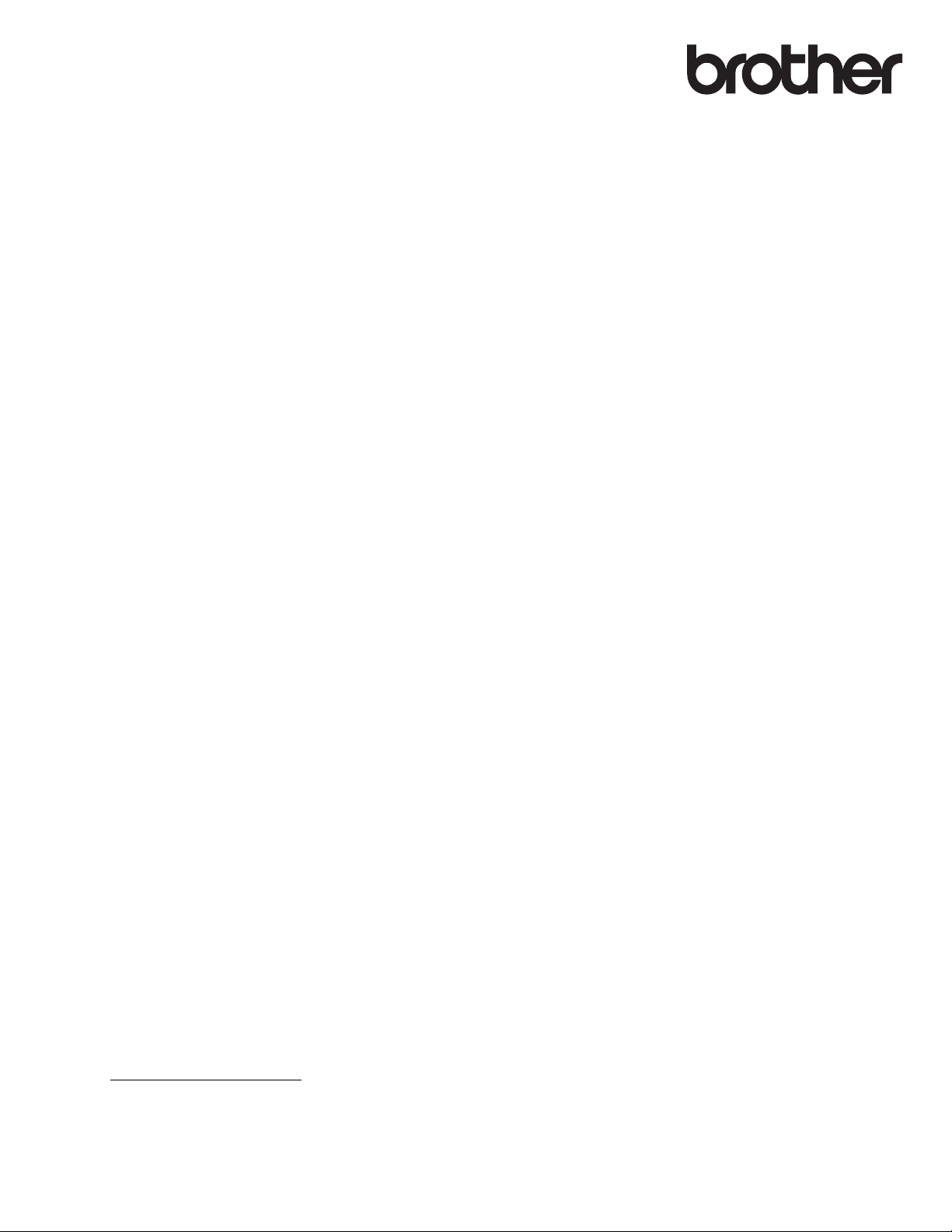
Netzwerkhandbuch
Multi-Protokoll On-Board EthernetMultifunktions-PrintServer und WirelessMultifunktions-PrintServer
Dieses Netzwerkhandbuch enthält nützliche Informationen zu den
LAN- und WLAN-Einstellungen, Sicherheitseinstellungen sowie zu
Einstellungen für die Internet-Faxfunktion, die von Ihrem Brother-Gerät
verwendet werden. Sie finden hier auch Informationen zu den
unterstützten Protokollen und ausführliche Hinweise zur
Problemlösung.
Das neueste Handbuch können Sie vom Brother Solutions Center
unter http://solutions.brother.com/
Brother Solutions Center auch die neuesten Treiber und
Dienstprogramme für Ihr Gerät herunterladen, Antworten auf häufig
gestellte Fragen (FAQs) und Tipps zur Problemlösung finden oder sich
über besondere Lösungen rund um das Drucken informieren.
herunterladen. Sie können im
Version B
GER
Page 2
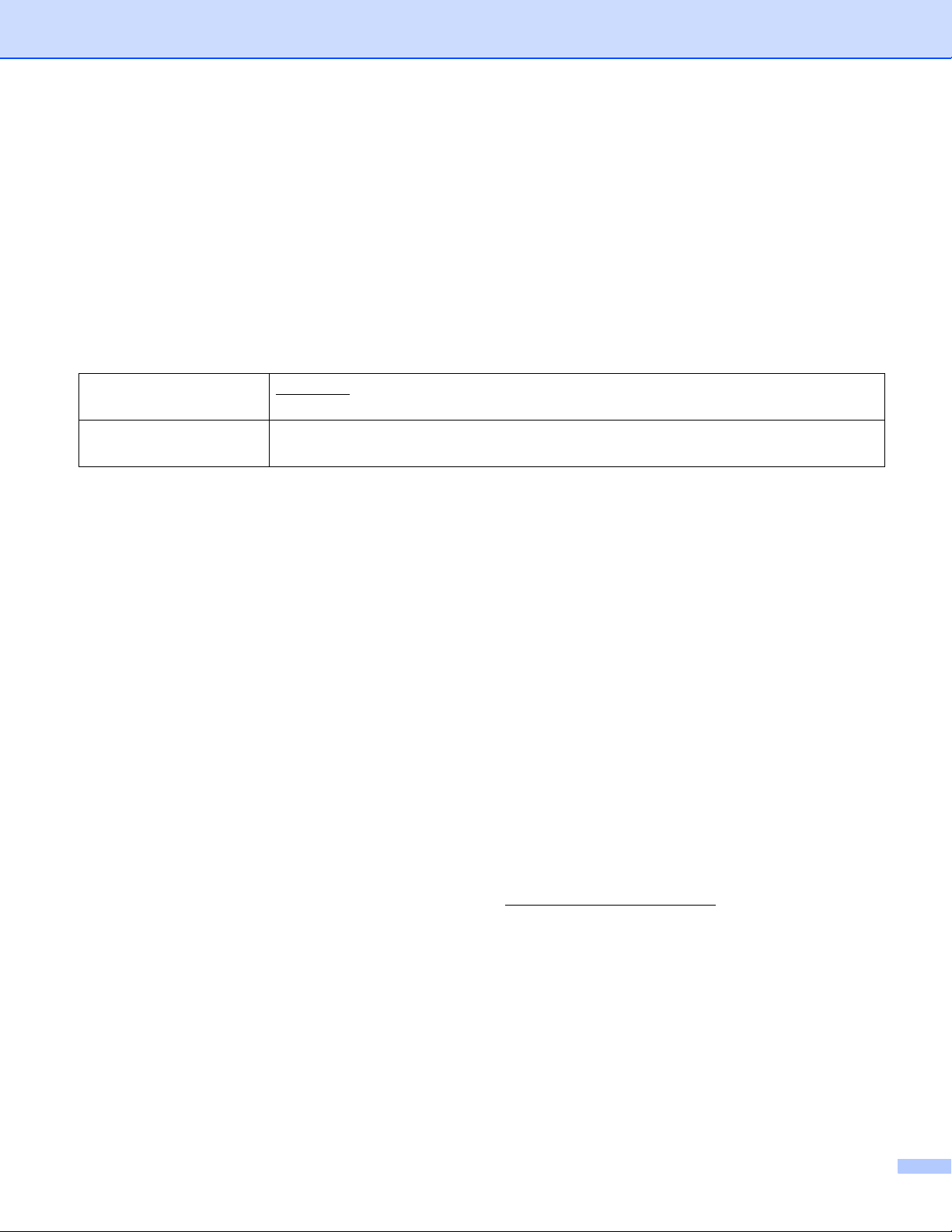
Anwendbar für diese Modelle
Dieses Handbuch gilt für die folgenden Modelle.
HL-3180CDW/DCP-9015CDW/9017CDW/9020CDN/9020CDW/9022CDW/
MFC-9130CW/9140CDN/9142CDN/9330CDW/9332CDW/9340CDW/9342CDW
Hinweisdefinitionen
In diesem Handbuch werden die folgenden Symbole verwendet.
WICHTIG
HINWEIS
WICHTIG weist auf eine potentiell gefährliche Situation hin, die zu Sachschäden
oder zu Funktionsausfall des Gerätes führen kann.
Hinweise informieren Sie, wie auf eine bestimmte Situation reagiert werden
sollte, oder geben Ihnen hilfreiche Tipps zur beschriebenen Funktion.
WICHTIGER HINWEIS
Verwenden Sie dieses Produkt daher nur in dem Land, in dem Sie es gekauft haben, da es in anderen
Ländern eventuell gegen die Telekommunikationsbestimmungen und Anschlussvorschriften verstößt.
Windows
Edition und Windows
Windows Server
x64 Edition.
Windows Server
R2.
Windows Server
Windows Vista
Windows
Windows
®
XP steht in diesem Dokument für Windows® XP Professional, Windows® XP Professional x64
®
XP Home Edition.
®
2003 steht in diesem Dokument für Windows Server® 2003 und Windows Server® 2003
®
2008 steht in diesem Dokument für Windows Server® 2008 und Windows Server® 2008
®
2012 steht in diesem Handbuch für alle Ausgaben von Windows Server® 2012.
®
steht in diesem Handbuch für alle Ausgaben von Windows Vista®.
®
7 steht in diesem Handbuch für alle Ausgaben von Windows® 7.
®
8 steht in diesem Handbuch für alle Ausgaben von Windows® 8.
Bitte besuchen Sie das Brother Solutions Center unter http://solutions.brother.com/
Seite für Ihr Modell auf Handbücher, um die anderen Handbücher herunterzuladen.
Nicht alle Modelle sind in allen Ländern verfügbar.
und klicken Sie auf der
i
Page 3
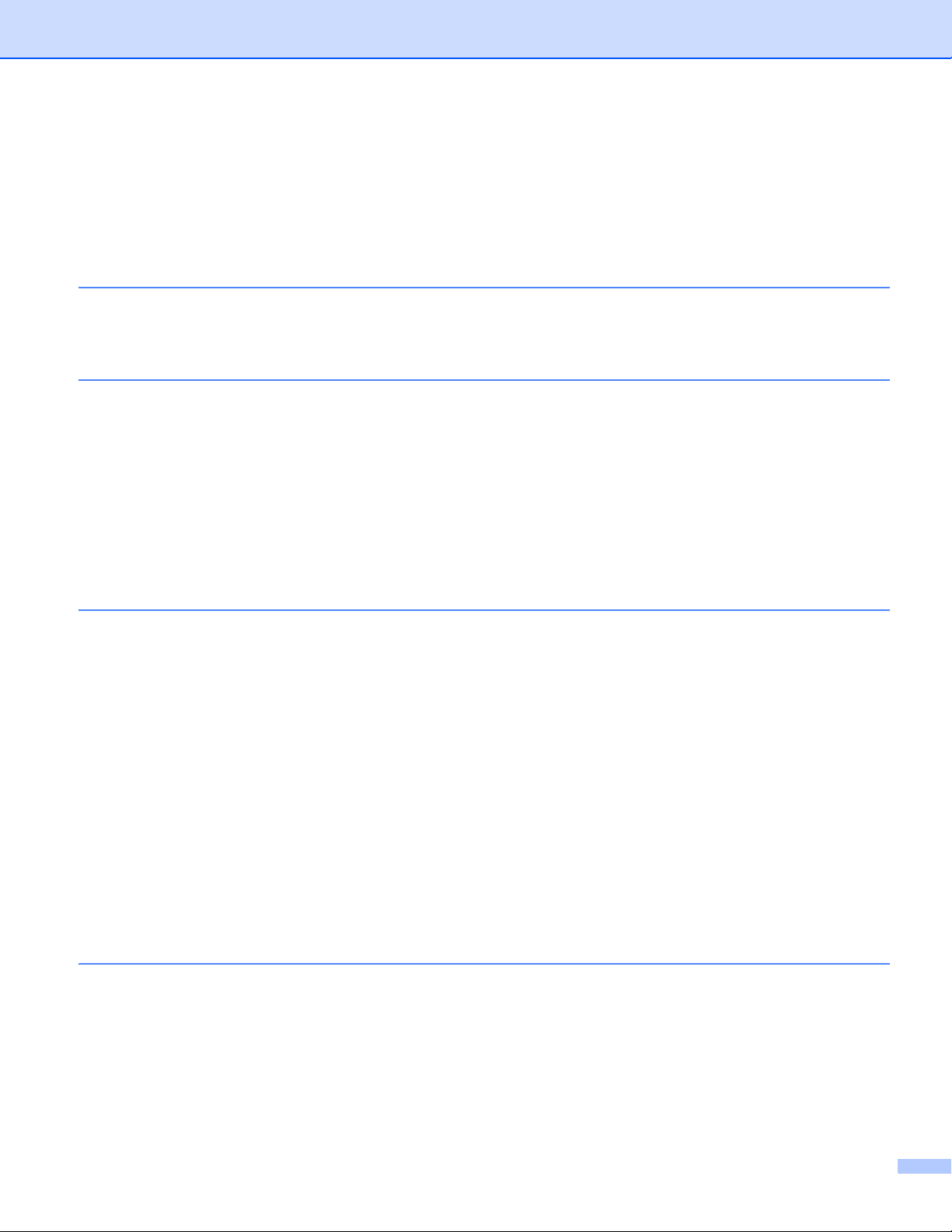
Inhaltsverzeichnis
Teil I Netzwerkbetrieb
1 Einleitung 2
Netzwerkfunktionen...................................................................................................................................2
Andere Netzwerkfunktionen ................................................................................................................4
2 Netzwerkeinstellungen Ihres Gerätes ändern 5
So ändern Sie die Netzwerkeinstellungen Ihres Gerätes (IP-Adresse, Subnetzmaske und Gateway) .....5
Mit Hilfe des Funktionstastenfelds.......................................................................................................5
Mit Hilfe des Dienstprogramms BRAdmin Light ..................................................................................5
Andere Verwaltungsprogramme ................................................................................................................8
Web Based Management (Webbrowser) ............................................................................................8
Dienstprogramm BRAdmin Professional 3 (Windows
BRPrint Auditor (Windows
®
)................................................................................................................9
3 Konfigurieren Ihres Gerätes für ein Wireless-Netzwerk (Für HL-3180CDW,
DCP-9015CDW, DCP-9017CDW, DCP-9020CDW, DCP-9022CDW, MFC-9130CW,
MFC-9330CDW, MFC-9332CDW, MFC-9340CDW und MFC-9342CDW) 10
®
)......................................................................8
Übersicht..................................................................................................................................................10
Überprüfen der Netzwerkumgebung........................................................................................................11
Verbunden mit einem Computer mit WLAN-Zugriffspunkt/Router im Netzwerk
(Infrastruktur-Modus).....................................................................................................................11
Verbunden mit einem wireless-fähigen Computer ohne WLAN-Access Point/Router im Netzwerk
(Ad-hoc-Modus).............................................................................................................................12
Vorübergehende Wireless-Konfiguration über ein USB-Kabel (empfohlen)............................................13
Konfiguration mit dem Setup-Assistenten über das Funktionstastenfeld des Gerätes............................18
Manuelle Konfiguration über das Funktionstastenfeld.......................................................................19
Konfigurieren Ihres Geräts, wenn keine SSID gesendet wird ...........................................................21
Konfigurieren Ihres Geräts für ein Wireless-Unternehmensnetzwerk ...............................................23
Konfiguration mit WPS (Wi-Fi Protected Setup) oder AOSS™ per Tastendruck ....................................27
Konfiguration mit der PIN-Methode des WPS (Wi-Fi Protected Setup)...................................................29
Konfiguration im Ad-hoc-Modus ..............................................................................................................32
Verwenden der konfigurierten SSID ..................................................................................................32
Verwenden einer neuen SSID ...........................................................................................................34
4 Aufbau des Funktionstastenfelds 36
Netzwerk-Menü........................................................................................................................................36
TCP/IP...............................................................................................................................................36
Ethernet (nur verkabeltes Netzwerk).................................................................................................39
LAN-Status (Für HL-3180CDW, DCP-9015CDW, DCP-9020CDN, DCP-9020CDW,
DCP-9022CDW, MFC-9140CDN, MFC-9142CDN, MFC-9330CDW, MFC-9332CDW,
MFC-9340CDW und MFC-9342CDW) ..........................................................................................39
Setup-Assistent (nur Wireless-Netzwerk)..........................................................................................39
WPS (Wi-Fi Protected Setup)/AOSS™ (nur Wireless-Netzwerk)......................................................39
ii
Page 4
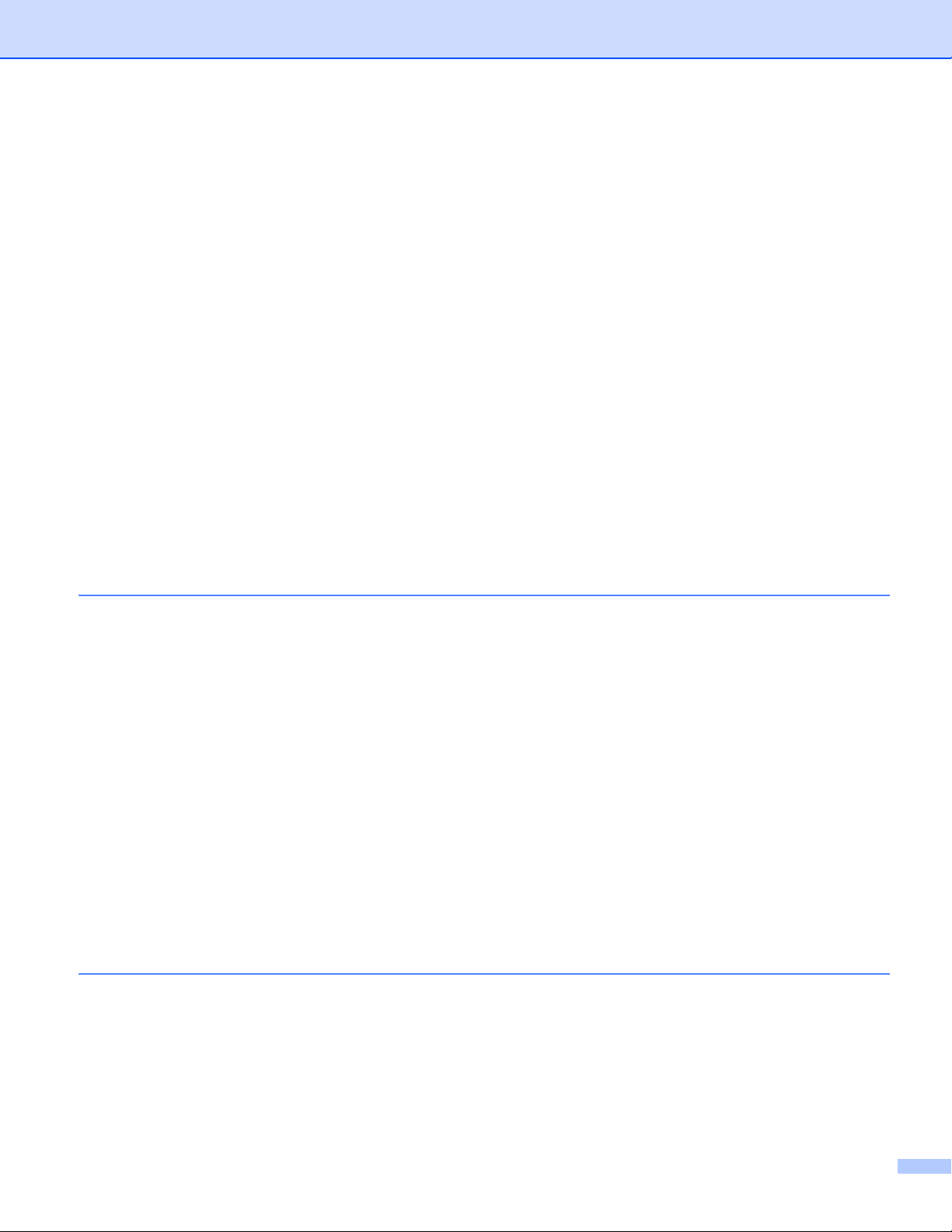
WPS (Wi-Fi Protected Setup) mit PIN-Code (nur Wireless-Netzwerk)..............................................39
WLAN-Status (Für HL-3180CDW, DCP-9015CDW, DCP-9017CDW, DCP-9020CDW,
DCP-9022CDW, MFC-9130CW, MFC-9330CDW, MFC-9332CDW, MFC-9340CDW und
MFC-9342CDW)............................................................................................................................39
MAC-Adresse....................................................................................................................................40
Standardwert einstellen ....................................................................................................................40
LAN aktivieren (Für DCP-9020CDW, DCP-9022CDW, MFC-9330CDW,
MFC-9332CDW, MFC-9340CDW und MFC-9342CDW)...............................................................40
WLAN aktivieren ...............................................................................................................................40
E-Mail/IFAX (MFC-9130CW, MFC-9140CDN, MFC-9142CDN, MFC-9330CDW, MFC-9332CDW,
MFC-9340CDW und MFC-9342CDW: als Download verfügbar) ..................................................41
Fax-to-Server (MFC-9130CW, MFC-9140CDN, MFC-9142CDN, MFC-9330CDW,
MFC-9332CDW, MFC-9340CDW und MFC-9342CDW: als Download verfügbar).......................45
So richten Sie eine neue Standardeinstellung für die Scan-to-FTP-Funktion ein .............................47
So richten Sie eine neue Standardeinstellung für die Scan-to-Netzwerk-Funktion
(Windows
Zurücksetzen der Netzwerkeinstellungen auf die werkseitigen Standardeinstellungen ..........................48
Drucken des Netzwerk-Konfigurationsberichts........................................................................................49
Drucken des WLAN-Bericht
(Für HL-3180CDW, DCP-9015CDW, DCP-9017CDW, DCP-9020CDW, DCP-9022CDW,
MFC-9130CW, MFC-9330CDW, MFC-9332CDW, MFC-9340CDW und MFC-9342CDW) .................49
Funktionstabelle und werkseitige Standardeinstellungen........................................................................50
®
) ein..............................................................................................................................47
5 Web Based Management 57
Übersicht..................................................................................................................................................57
So konfigurieren Sie die Geräteeinstellungen über Web Based Management (Webbrowser) ................58
Kennwort festlegen ..................................................................................................................................59
Secure Function Lock 2.0........................................................................................................................60
So konfigurieren Sie die Einstellungen von Secure Function Lock 2.0 mit Web Based
Management (Webbrowser) ..........................................................................................................61
Synchronisieren mit SNTP-Server...........................................................................................................64
Druckprotokoll im Netzwerk speichern ....................................................................................................66
So konfigurieren Sie die Einstellungen der Funktion „Druckprotokoll im Netzwerk speichern“ mit
Web Based Management (Webbrowser) ......................................................................................67
Einstellung Fehlererkennung.............................................................................................................69
Fehlermeldungen verstehen..............................................................................................................70
Verwenden der Funktion „Druckprotokoll im Netzwerk speichern“ mit Secure Function Lock 2.0 ....71
Ändern der Konfiguration für Scan-to-FTP mit einem Webbrowser ........................................................71
Ändern der Konfiguration für Scan-to-Netzwerk mit einem Webbrowser (Windows
®
6 Internet-Faxfunktion (MFC-9130CW, MFC-9140CDN, MFC-9142CDN,
MFC-9330CDW, MFC-9332CDW, MFC-9340CDW und MFC-9342CDW:
als Download verfügbar) 75
Übersicht über die Internet-Faxfunktion...................................................................................................75
Wichtige Informationen zur Internet-Faxfunktion...............................................................................76
So verwenden Sie die Internet-Faxfunktion.............................................................................................77
Versenden eines Internet-Faxdokuments..........................................................................................77
Empfangen einer E-Mail oder eines Internet-Faxdokuments ............................................................78
) ............................73
iii
Page 5
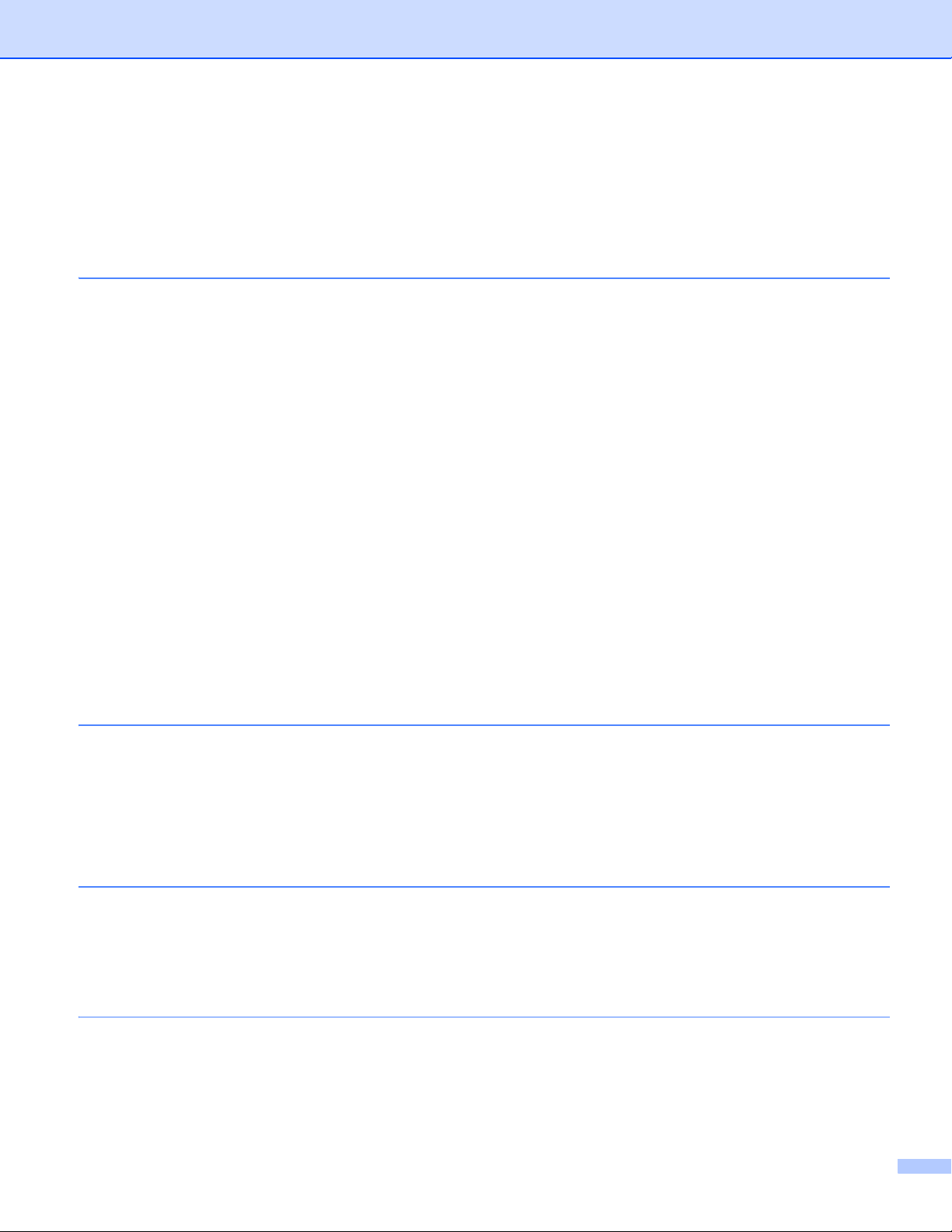
Zusätzliche Optionen für die Internetfax-Funktion...................................................................................80
Empfangene E-Mail- und Faxnachrichten weiterleiten ......................................................................80
Kettenrundsenden .............................................................................................................................80
Sendebestätigungs-E-Mail ................................................................................................................84
Fehler-Mail.........................................................................................................................................85
7 Sicherheitsfunktionen 86
Übersicht..................................................................................................................................................86
Verwenden von Zertifikaten zur Gerätesicherheit....................................................................................87
Konfigurieren eines Zertifikats mit Web Based Management............................................................89
Erstellen und Installieren eines Zertifikats .........................................................................................90
Auswählen des Zertifikats..................................................................................................................93
So installieren Sie das selbstsignierte Zertifikat auf Ihrem Computer ...............................................93
Importieren und Exportieren des Zertifikats und des privaten Schlüssels (Private Key) ...................98
Importieren und Exportieren eines CA-Zertifikats..............................................................................99
Mehrere Zertifikate verwalten ..................................................................................................................99
Netzwerkgerät mit SSL/TLS sicher verwalten .......................................................................................100
Sichere Verwaltung mit Web Based Management (Webbrowser) ..................................................100
Sichere Verwaltung mit BRAdmin Professional 3 (Windows
Um das Dienstprogramm BRAdmin Professional 3 sicher nutzen zu können, müssen Sie die
folgenden Punkte beachten.........................................................................................................103
Sicherer Druck von Dokumenten mit SSL/TLS......................................................................................104
Sicheres Versenden oder Empfangen einer E-Mail...............................................................................105
Konfiguration mit Web Based Management (Webbrowser) ............................................................105
Versenden einer E-Mail mit Benutzerauthentifizierung ...................................................................106
Sicheres Versenden oder Empfangen einer E-Mail mit SSL/TLS ...................................................107
Verwenden der IEEE 802.1x-Authentifizierung .....................................................................................108
Konfigurieren der IEEE 802.1x-Authentifizierung mit Web Based Management (Webbrowser) .....108
®
)..............................................................103
8 Problemlösung 111
Übersicht................................................................................................................................................111
Problemerkennung ..........................................................................................................................111
Teil II Netzwerkbegriffe
9 Netzwerkverbindungsarten und Protokolle 120
Netzwerkverbindungsarten ....................................................................................................................120
Beispiel für eine verkabelte Netzwerkverbindung............................................................................120
Protokolle...............................................................................................................................................122
TCP/IP-Protokolle und -Funktionen.................................................................................................122
10 Konfigurieren Ihres Geräts für ein Netzwerk 126
IP-Adressen, Subnetzmasken und Gateways .......................................................................................126
IP-Adresse.......................................................................................................................................126
Subnetzmaske.................................................................................................................................127
Gateway (und Router) .....................................................................................................................127
IEEE 802.1x-Authentifizierung...............................................................................................................128
iv
Page 6
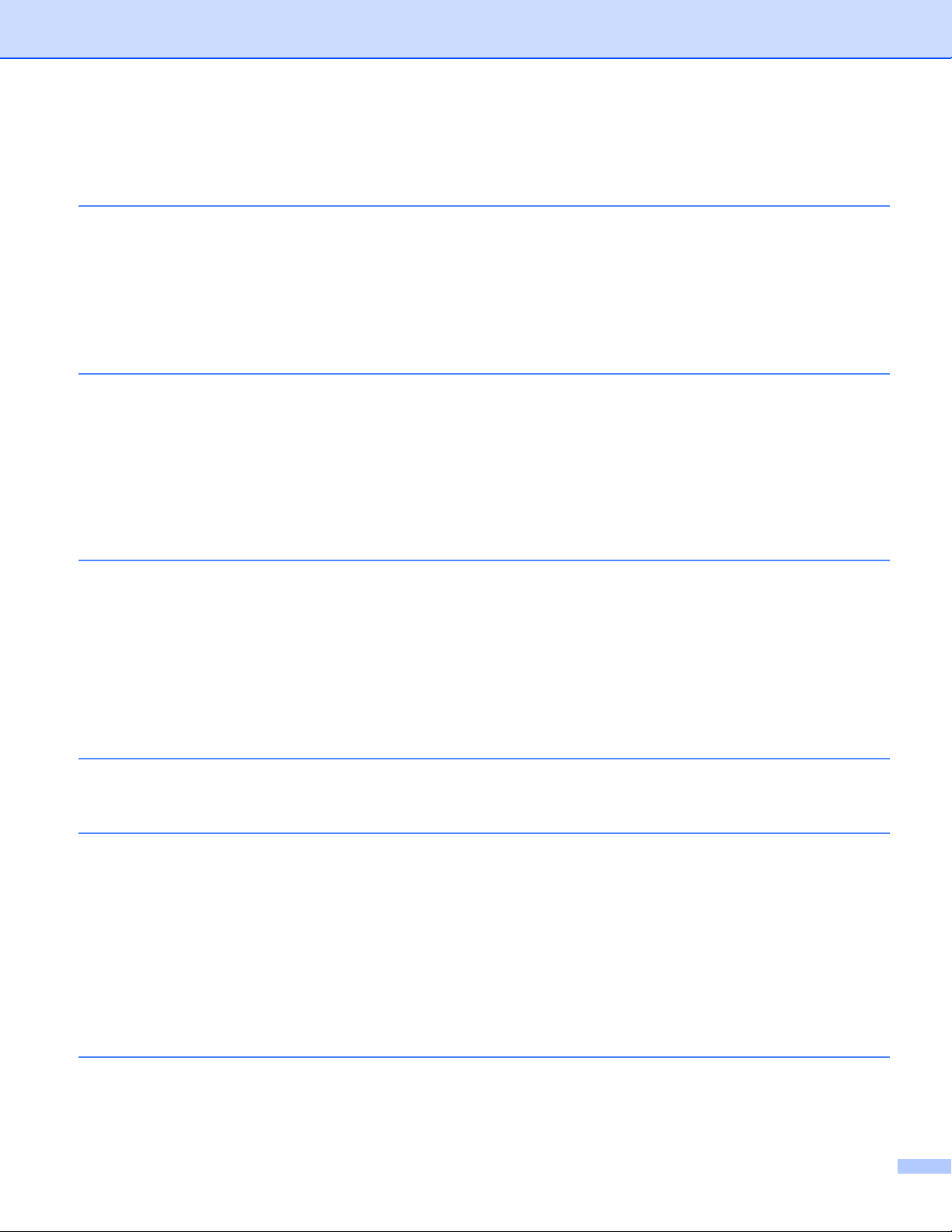
11 Bedingungen und Konzepte für WLAN-Netzwerke (Für HL-3180CDW,
DCP-9015CDW, DCP-9017CDW, DCP-9020CDW, DCP-9022CDW, MFC-9130CW,
MFC-9330CDW, MFC-9332CDW, MFC-9340CDW und MFC-9342CDW) 130
Festlegen Ihres Netzwerks ....................................................................................................................130
SSID (Service Set Identifier) und Kanäle ........................................................................................130
Sicherheitsbegriffe.................................................................................................................................130
Authentifizierung und Verschlüsselung ...........................................................................................130
Authentifizierungs- und Verschlüsselungsmethoden für ein privates kabelloses Netzwerk ............131
Authentifizierungs- und Verschlüsselungsmethoden für Wireless-Unternehmensnetzwerke .........132
12 Zusätzliche Netzwerkeinstellungen von Windows
Arten von zusätzlichen Netzwerkeinstellungen .....................................................................................134
Installieren von Treibern zum Drucken und Scannen über Web Services (Windows Vista
Windows
Deinstallieren von Treibern zum Drucken und Scannen über Web Services (Windows Vista
Windows
Netzwerkdruck- und -Scan-Installation für den Infrastruktur-Modus bei der Nutzung von Vertical
Pairing (Windows
®
7 und Windows®8)...........................................................................................................134
®
7 und Windows®8)...........................................................................................................136
®
7 und Windows® 8)..............................................................................................137
®
®
,
®
,
13 Sicherheitsbegriffe und -konzepte 139
Sicherheitsfunktionen ............................................................................................................................139
Sicherheitsbegriffe...........................................................................................................................139
Sicherheitsprotokolle .......................................................................................................................140
Sicherheitsmethoden für das Senden und Empfangen von E-Mails ...............................................141
Teil III Anhänge
AAnhang A 143
Unterstützte Protokolle und Sicherheitsfunktionen ................................................................................143
134
BAnhang B 144
Dienste verwenden................................................................................................................................144
Weitere Möglichkeiten, die IP-Adresse einzustellen (für fortgeschrittene Benutzer und
Administratoren) .................................................................................................................................144
Konfigurieren der IP-Adresse mit DHCP .........................................................................................144
Konfigurieren der IP-Adresse mit RARP .........................................................................................145
Konfigurieren der IP-Adresse mit BOOTP.......................................................................................146
Konfigurieren der IP-Adresse mit APIPA.........................................................................................146
Konfigurieren der IP-Adresse mit ARP............................................................................................147
Konfigurieren der IP-Adresse über die TELNET-Konsole ...............................................................148
C Stichwortverzeichnis 149
v
Page 7
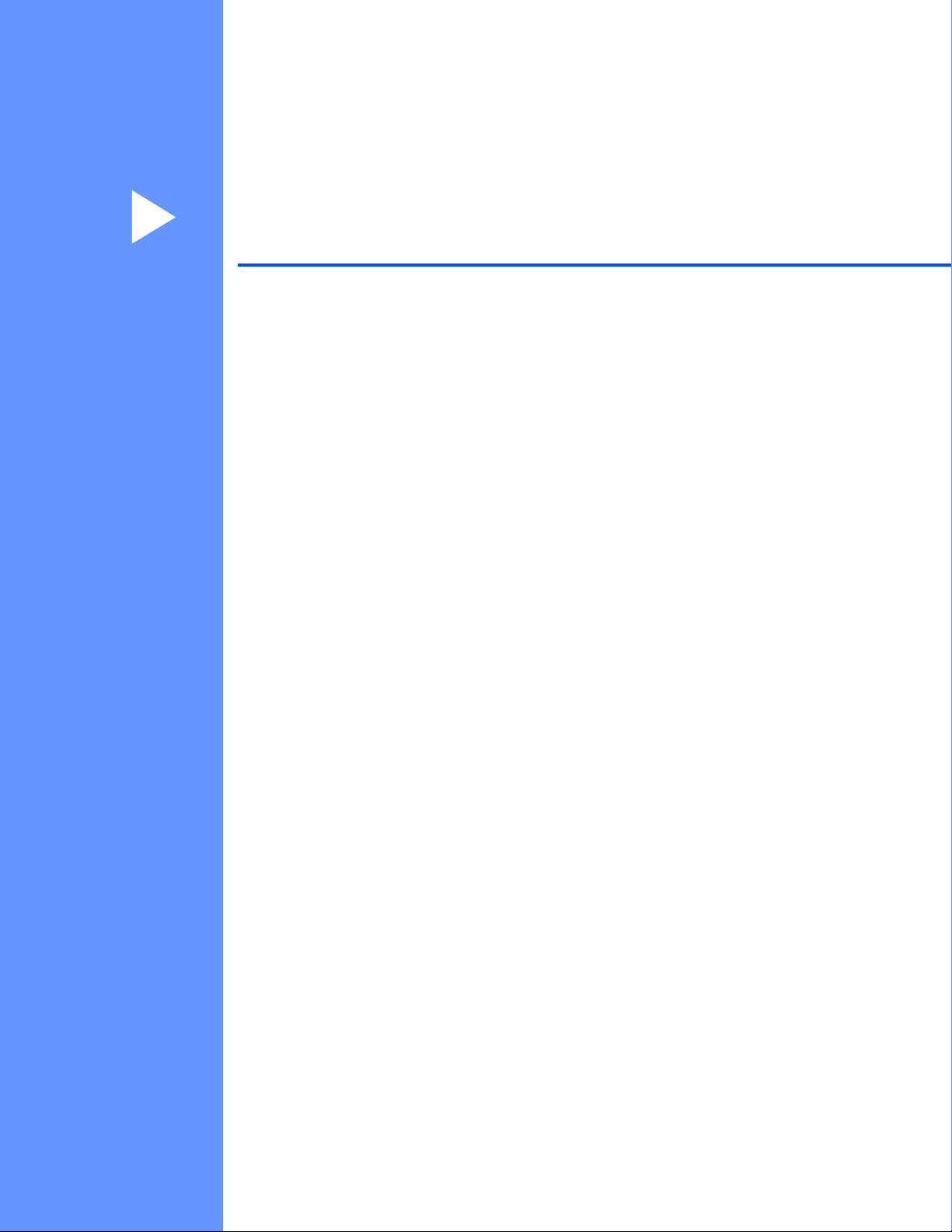
Teil I
Netzwerkbetrieb I
Einleitung 2
Netzwerkeinstellungen Ihres Gerätes ändern 5
Konfigurieren Ihres Gerätes für ein Wireless-Netzwerk
(Für HL-3180CDW, DCP-9015CDW, DCP-9017CDW,
DCP-9020CDW, DCP-9022CDW, MFC-9130CW,
MFC-9330CDW, MFC-9332CDW, MFC-9340CDW und
MFC-9342CDW)
Aufbau des Funktionstastenfelds 36
10
Web Based Management 57
Internet-Faxfunktion (MFC-9130CW, MFC-9140CDN,
MFC-9142CDN, MFC-9330CDW, MFC-9332CDW,
MFC-9340CDW und MFC-9342CDW: als Download
verfügbar)
Sicherheitsfunktionen 86
Problemlösung 111
75
Page 8
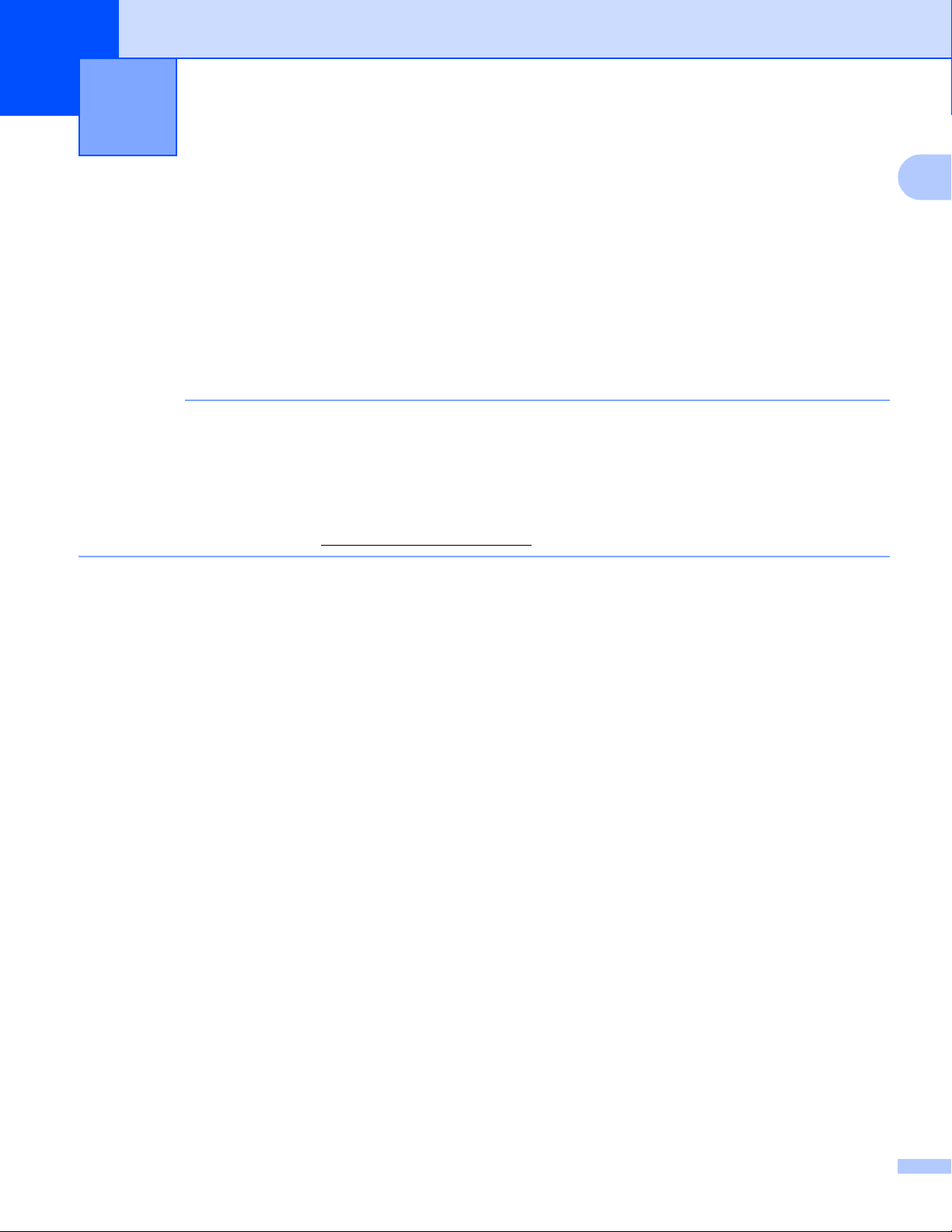
1
HINWEIS
Einleitung 1
Netzwerkfunktionen 1
Ihr Brother-Gerät kann mit Hilfe des internen Netzwerkdruckservers über ein verkabeltes Ethernet-Netzwerk
1
mit 10/100 MB
werden. Der MFC/DCP-Server bietet vielfältige Funktionen und unterstützt verschiedene
Verbindungsverfahren, je nachdem mit welchem Betriebssystem Sie in Ihrem TCP/IP-fähigen Netzwerk
arbeiten. Die folgende Tabelle zeigt, welche Netzwerkfunktionen und -verbindungen von den einzelnen
Betriebssystemen unterstützt werden.
• Obwohl das Brother-Gerät sowohl in einem Wireless-Netzwerk als auch in einem verkabelten Netzwerk1
verwendet werden kann, können nicht beide Verbindungsmethoden gleichzeitig genutzt werden.
Allerdings können eine Wireless-Netzwerkverbindung und eine Wi-Fi Direct™-Verbindung oder eine
verkabelte Netzwerkverbindung und eine Wi-Fi Direct-Verbindung gleichzeitig verwendet werden.
• Einzelheiten dazu finden Sie im Wi-Fi Direct™ Anleitung auf der Handbücher-Downloadseite für Ihr Modell
im Brother Solutions Center (http://solutions.brother.com/
1
Eine verkabelte Netzwerkschnittstelle steht bei den Modellen DCP-9020CDW, DCP-9022CDW, MFC-9330CDW, MFC-9332CDW,
MFC-9340CDW und MFC-9342CDW zur Verfügung.
oder ein IEEE 802.11b/g/n Wireless-Ethernet-Netzwerk (für Wireless-Modelle) freigegeben
).
1
2
Page 9
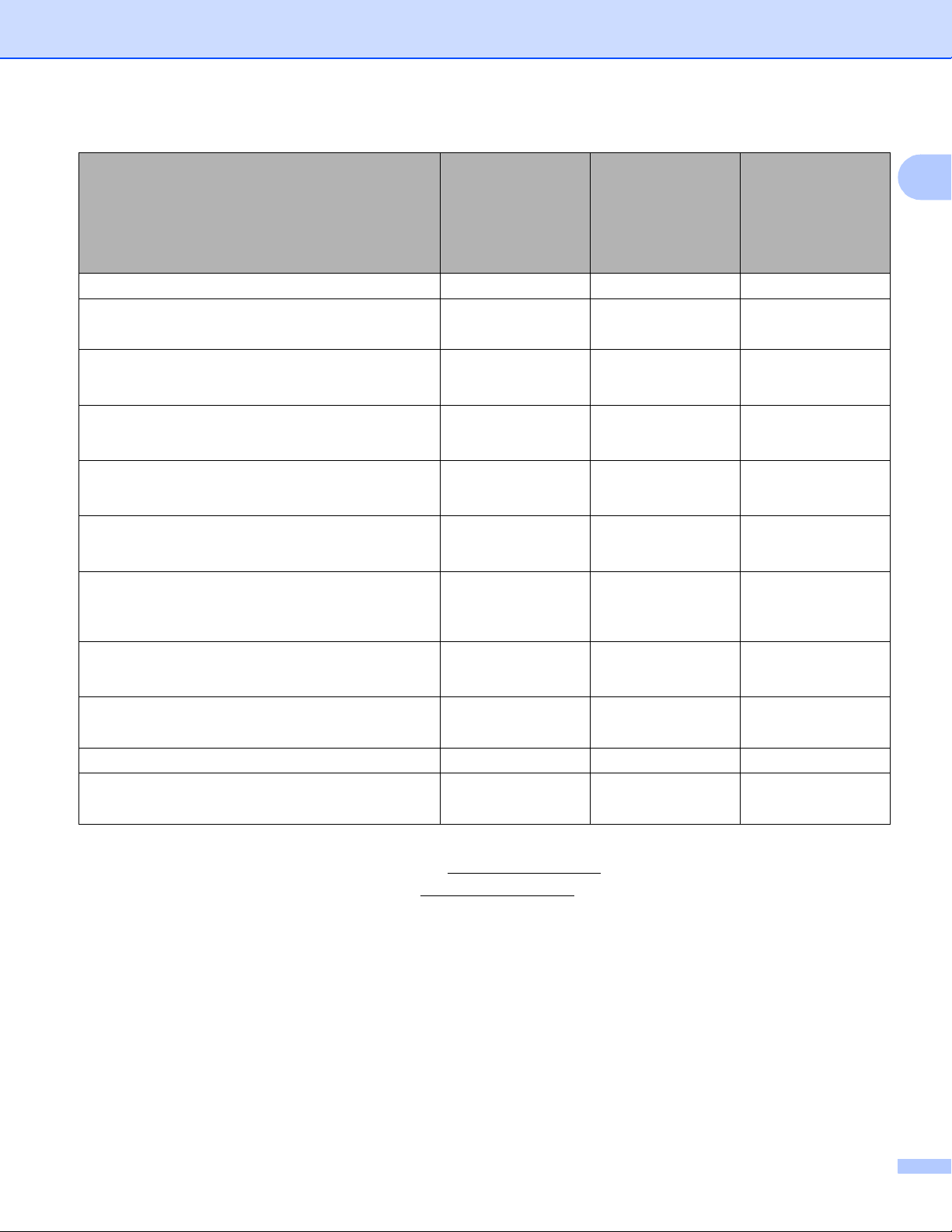
Einleitung
Betriebssysteme
Windows® XP
Windows Vista
Windows Server®
2003/2008/2012
®
Mac OS X v10.6.8,
10.7.x, 10.8.x
1
Windows®7
Windows® 8
Drucken rrr
Scannen
rr
uu Software-Handbuch
PC-Fax senden
1
rr
uu Software-Handbuch
PC-Fax empfangen
1
r
uu Software-Handbuch
BRAdmin Light
2
rrr
Siehe Seite 5.
BRAdmin Professional 3
3
rr
Siehe Seite 8.
Web Based Management
(Webbrowser)
rrr
Siehe Seite 57.
Remote Setup
1
rr
uu Software-Handbuch
Status Monitor
rr
uu Software-Handbuch
Treiberinstallations-Assistent rr
Vertical Pairing
Siehe Seite 137.
r
4
1
Nicht verfügbar für DCP-Modelle.
2
BRAdmin Light für Macintosh ist als Download verfügbar unter http://solutions.brother.com/.
3
BRAdmin Professional 3 ist als Download verfügbar unter http://solutions.brother.com/.
4
Nur Windows®7 und Windows® 8.
3
Page 10
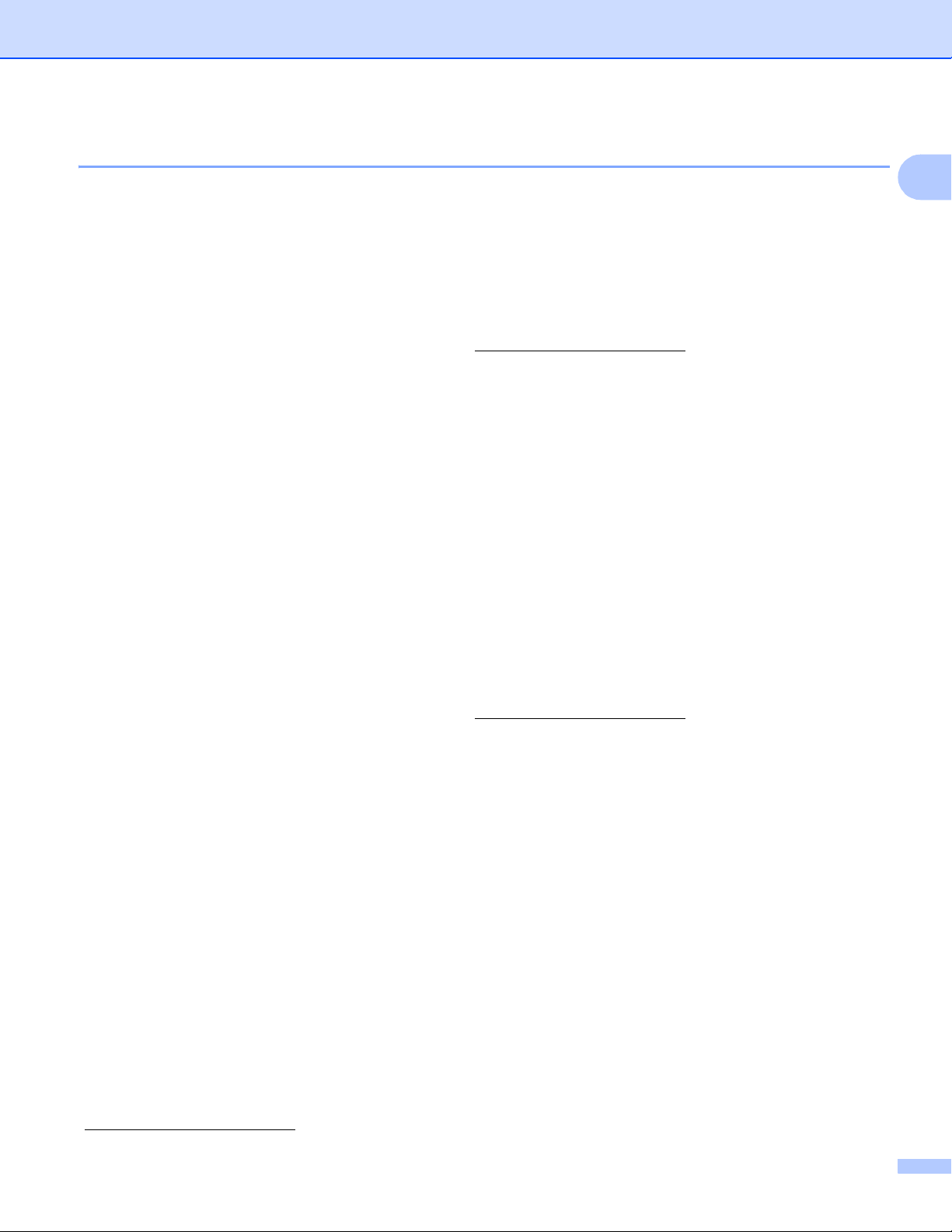
Einleitung
Andere Netzwerkfunktionen 1
Internet-Fax (MFC-9130CW, MFC-9140CDN, MFC-9142CDN, MFC-9330CDW, MFC-9332CDW, MFC-9340CDW und MFC-9342CDW: als Download verfügbar)
Mit der Internet-Faxfunktion (IFax) können Sie Faxe über das Internet versenden und empfangen. (Siehe
Internet-Faxfunktion (MFC-9130CW, MFC-9140CDN, MFC-9142CDN, MFC-9330CDW, MFC-9332CDW,
MFC-9340CDW und MFC-9342CDW: als Download verfügbar) uu Seite 75.)
Zur Verwendung dieser Funktion laden Sie bitte die erforderliche Firmware von der Seite „Downloads“ für Ihr
Modell vom Brother Solutions Center herunter unter http://solutions.brother.com/
verwenden können, müssen Sie zunächst die erforderlichen Geräteeinstellungen über das
Funktionstastenfeld des Geräts, BRAdmin Professional 3 oder Web Based Management konfigurieren.
Weitere Informationen finden Sie im Benutzerhandbuch für Internet-Faxfunktionen auf der oben
angegebenen Website.
Sicherheit 1
Ihr Brother-Gerät verwendet moderne Protokolle zur Netzwerksicherheit und Datenverschlüsselung. (Siehe
Sicherheitsfunktionen uu Seite 86.)
. Bevor Sie diese Funktion
1
1
Fax-to-Server (MFC-9130CW, MFC-9140CDN, MFC-9142CDN, MFC-9330CDW, MFC-9332CDW, MFC-9340CDW und MFC-9342CDW: als Download verfügbar) 1
Mit der Fax-to-Server-Funktion kann ein Dokument eingescannt und über das Netzwerk an einen separaten
Faxserver gesendet werden. (Siehe Fax-to-Server (MFC-9130CW, MFC-9140CDN, MFC-9142CDN,
MFC-9330CDW, MFC-9332CDW, MFC-9340CDW und MFC-9342CDW: als Download verfügbar)
uu Seite 45.)
Zur Verwendung dieser Funktion laden Sie bitte die erforderliche Firmware von der Seite „Downloads“ für Ihr
Modell vom Brother Solutions Center herunter unter http://solutions.brother.com/
verwenden können, müssen Sie zunächst die erforderlichen Geräteeinstellungen über das
Funktionstastenfeld des Geräts, BRAdmin Professional 3 oder Web Based Management konfigurieren.
Weitere Informationen finden Sie im Benutzerhandbuch für Internet-Faxfunktionen auf der oben
angegebenen Website.
. Bevor Sie diese Funktion
Secure Function Lock 2.0 1
Secure Function Lock 2.0 erhöht die Sicherheit durch die Möglichkeit, die Verwendung von Funktionen zu
sperren. (Siehe Secure Function Lock 2.0 uu Seite 60.)
Druckprotokoll im Netzwerk speichern 1
Die Funktion Druckprotokoll im Netzwerk speichern ermöglicht das Speichern der Druckprotokoll-Datei Ihres
Brother-Gerätes auf einem Netzwerkserver unter Verwendung von CIFS. (Siehe Druckprotokoll im Netzwerk
speichern uu Seite 66.)
Brother Web Connect 1
Mit Brother Web Connect können Sie Bilder herunterladen und drucken sowie Dateien hochladen, indem Sie
im Internet verfügbare Dienste direkt über Ihr Gerät nutzen. Einzelheiten dazu finden Sie im Web Connect
Anleitung auf der Handbücher-Downloadseite für Ihr Modell im Brother Solutions Center
(http://solutions.brother.com/
).
4
Page 11
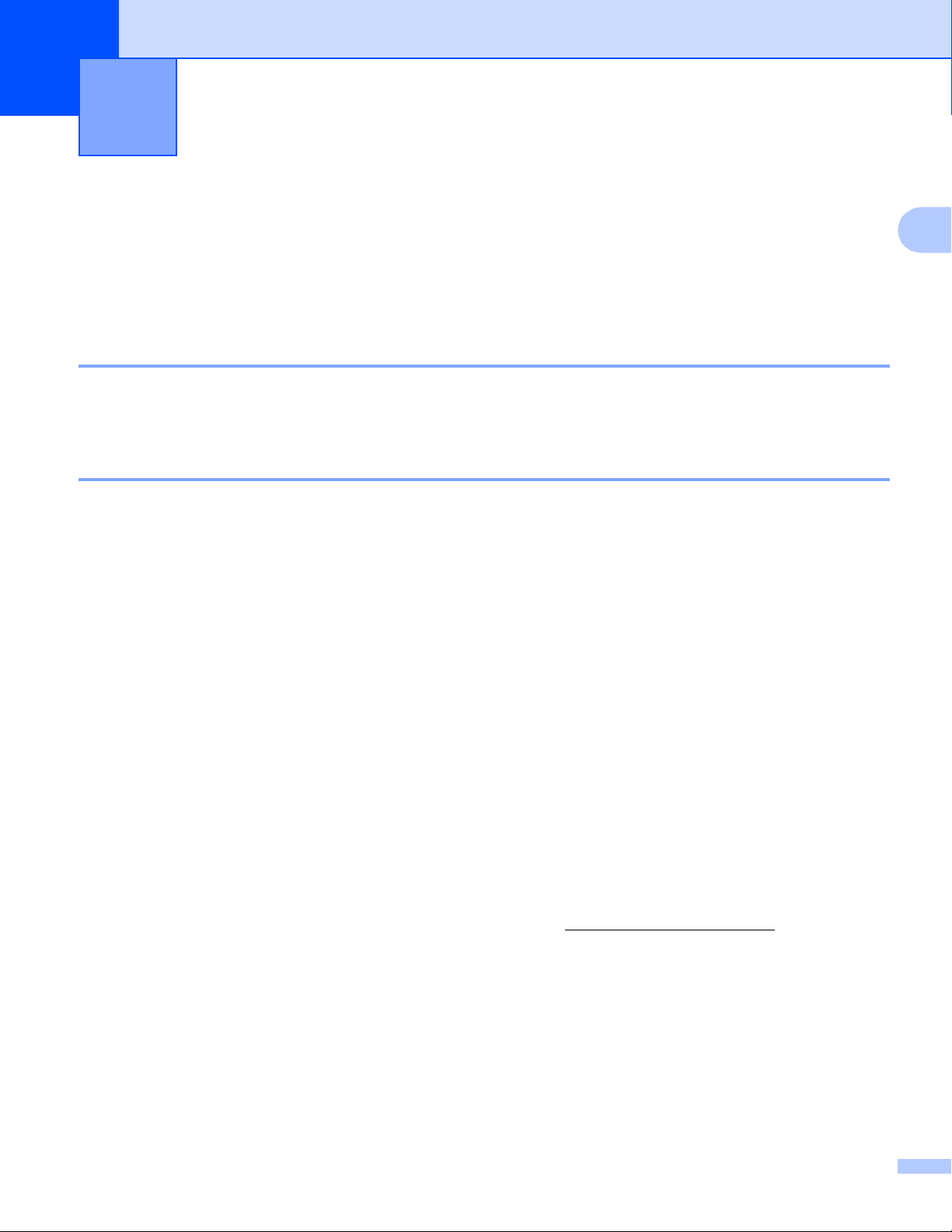
Netzwerkeinstellungen Ihres Gerätes
2
ändern
So ändern Sie die Netzwerkeinstellungen Ihres Gerätes (IP-Adresse, Subnetzmaske und Gateway)
Die Netzwerkeinstellungen des Gerätes können über das Funktionstastenfeld, BRAdmin Light, Web Based
Management und BRAdmin Professional 3 geändert werden. Einzelheiten dazu finden Sie in diesem Kapitel.
Mit Hilfe des Funktionstastenfelds 2
Sie können das Gerät zur Verwendung im Netzwerk über das Netzwerk-Menü des Funktionstastenfeldes
konfigurieren. (Siehe Aufbau des Funktionstastenfelds uu Seite 36.)
Mit Hilfe des Dienstprogramms BRAdmin Light 2
Das Dienstprogramm BRAdmin Light wurde für die Ersteinrichtung von netzwerkfähigen Brother-Geräten
entwickelt. In einer TCP/IP-Umgebung können Sie damit auch nach Brother-Geräten suchen, deren Status
anzeigen und grundlegende Netzwerkeinstellungen, wie die IP-Adresse, vornehmen.
2
2
2
BRAdmin Light for Windows® installieren 2
a Vergewissern Sie sich, dass das Gerät eingeschaltet ist.
b Schalten Sie den Computer ein. Schließen Sie alle Anwendungen, bevor Sie mit der Konfiguration
beginnen.
c Legen Sie die Installations-CD-ROM in das CD-ROM-Laufwerk ein. Der Startbildschirm wird
automatisch angezeigt. Wenn der Bildschirm zur Auswahl des Modells erscheint, wählen Sie Ihr Modell.
Wenn der Bildschirm zur Auswahl der Sprache erscheint, wählen Sie Ihre Sprache.
d Das Hauptmenü der CD-ROM wird angezeigt. Klicken Sie auf Benutzerdefinierte Installation und
dann auf Netzwerk-Utilities.
e Klicken Sie auf BRAdmin Light und folgen Sie den Anweisungen auf dem Bildschirm.
BRAdmin Light for Macintosh installieren 2
Sie können die neueste Version von Brother BRAdmin Light von http://solutions.brother.com/ herunterladen.
5
Page 12
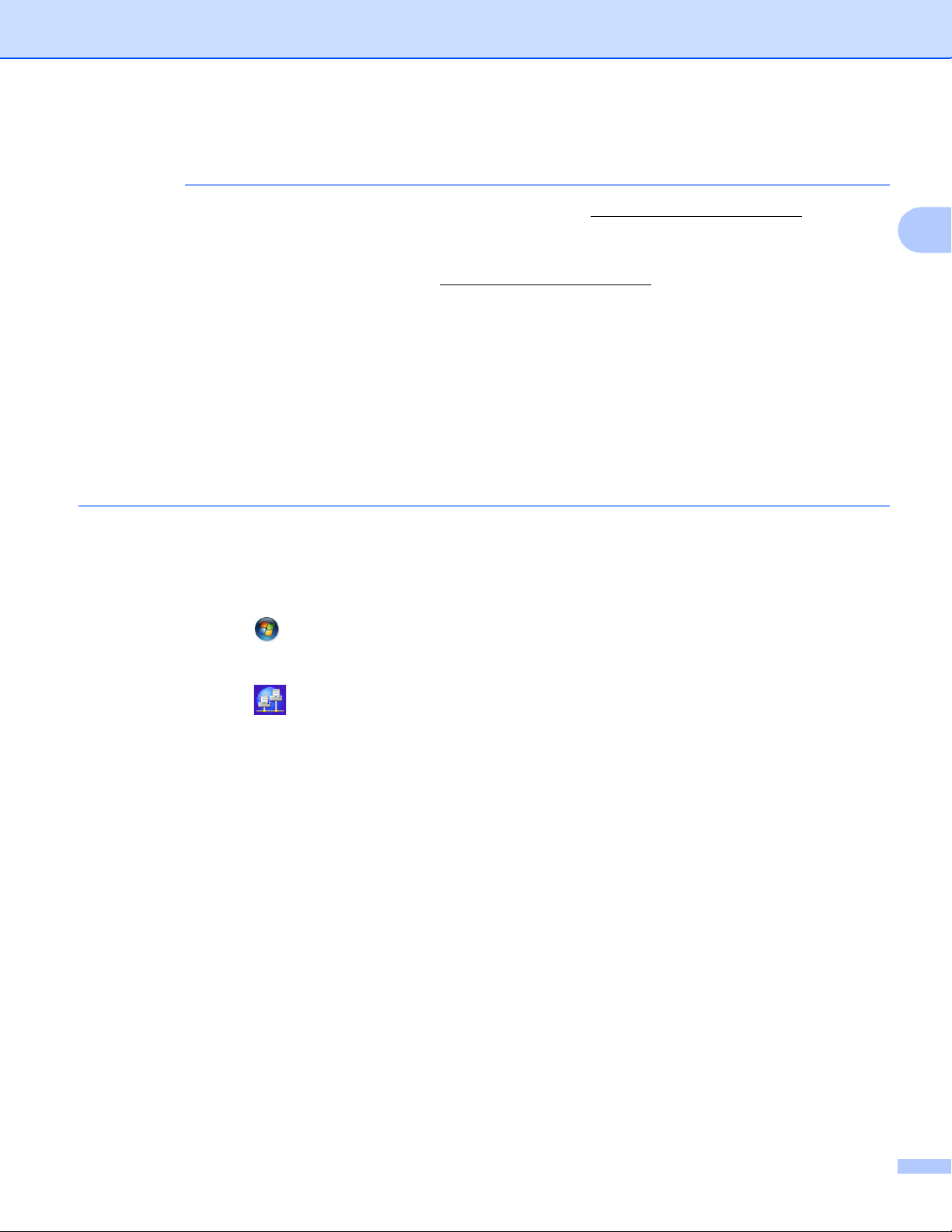
Netzwerkeinstellungen Ihres Gerätes ändern
HINWEIS
Konfigurieren der IP-Adresse, Subnetzmaske und Gateway mit BRAdmin Light 2
• Sie können die neueste Version von Brother BRAdmin Light von http://solutions.brother.com/
herunterladen.
• Wenn Sie ein erweitertes Geräteverwaltungsprogramm benötigen, sollten Sie die neuste Version von
BRAdmin Professional 3 verwenden, die von http://solutions.brother.com/
®
Dieses Dienstprogramm ist nur für Windows
verfügbar.
heruntergeladen werden kann.
• Wenn Sie die Firewall-Funktion einer Anti-Spyware oder Antiviren-Anwendung verwenden, deaktivieren
Sie diese vorübergehend. Sobald Sie sicher sind, dass Sie drucken können, aktivieren Sie die Anwendung
wieder.
• Knotenname: Der Knotenname erscheint im aktuellen BRAdmin Light-Fenster. Der Standardknotenname
des PrintServers im Gerät ist „BRNxxxxxxxxxxxx“ für ein verkabeltes Netzwerk und „BRWxxxxxxxxxxxx“
für ein Wireless-Netzwerk. („xxxxxxxxxxxx“ steht für die MAC-Adresse / Ethernet-Adresse Ihres Gerätes.)
• Standardmäßig ist kein Kennwort erforderlich. Geben Sie ein Kennwort ein, wenn Sie eines eingerichtet
haben, und drücken Sie OK.
a Starten Sie BRAdmin Light.
Windows
®
2
(Windows®XP/Windows®Vista/Windows®7/Windows Server®2003/Windows Server®2008)
Klicken Sie auf (Start) > Alle Programme > Brother > BRAdmin Light > BRAdmin Light.
(Windows
®
8/Windows Server®2012)
Klicken Sie auf (BRAdmin Light).
Macintosh
Doppelklicken Sie nach dem Herunterladen auf die Datei BRAdmin Light.jar, um das
Dienstprogramm BRAdmin Light zu starten.
b BRAdmin Light sucht nun automatisch nach neuen Geräten.
6
Page 13
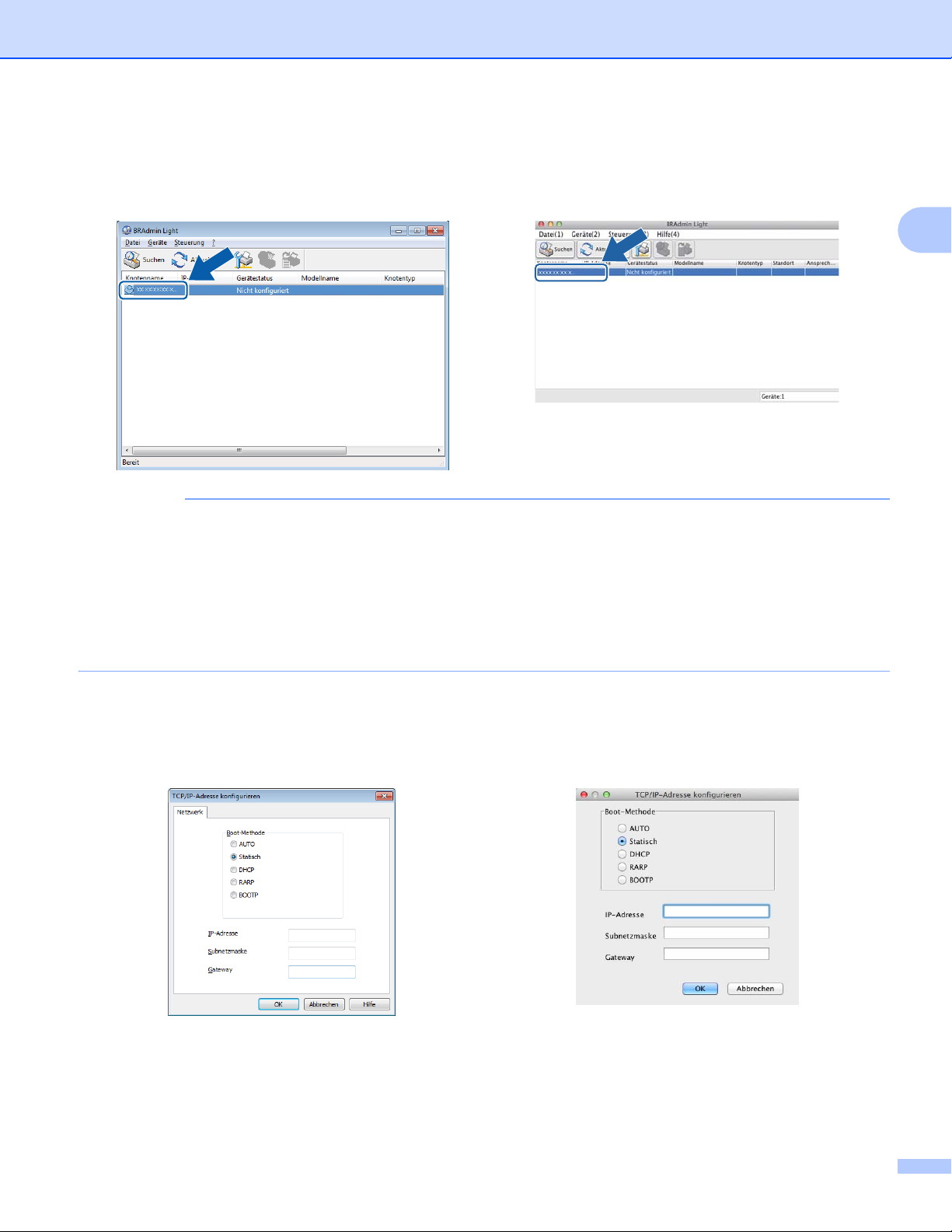
Netzwerkeinstellungen Ihres Gerätes ändern
HINWEIS
c Doppelklicken Sie auf das nicht konfigurierte Gerät.
Windows
®
Macintosh
• Sind für den MFC/DCP-Server die werkseitigen Standardeinstellungen eingestellt (wenn Sie keinen
DHCP/BOOTP/RARP-Server verwenden) wird das Gerät in BRAdmin Light als Nicht konfiguriert
angezeigt.
• Sie finden den Knotennamen und die MAC-Adresse (Ethernet-Adresse), indem Sie den NetzwerkKonfigurationsbericht ausdrucken (siehe Drucken des Netzwerk-Konfigurationsberichts uu Seite 49).
Den Knotennamen und die MAC-Adresse können Sie auch dem Funktionstastenfeld entnehmen. (Siehe
Kapitel 4: Aufbau des Funktionstastenfelds.)
d Wählen Sie Statisch für Boot-Methode. Geben Sie IP-Adresse, Subnetzmaske und Gateway (soweit
erforderlich) für Ihr Gerät ein.
2
Windows
®
Macintosh
e Klicken Sie auf OK.
f Wenn die IP-Adresse korrekt ist, wird das Brother-Gerät in der Geräteliste angezeigt.
7
Page 14
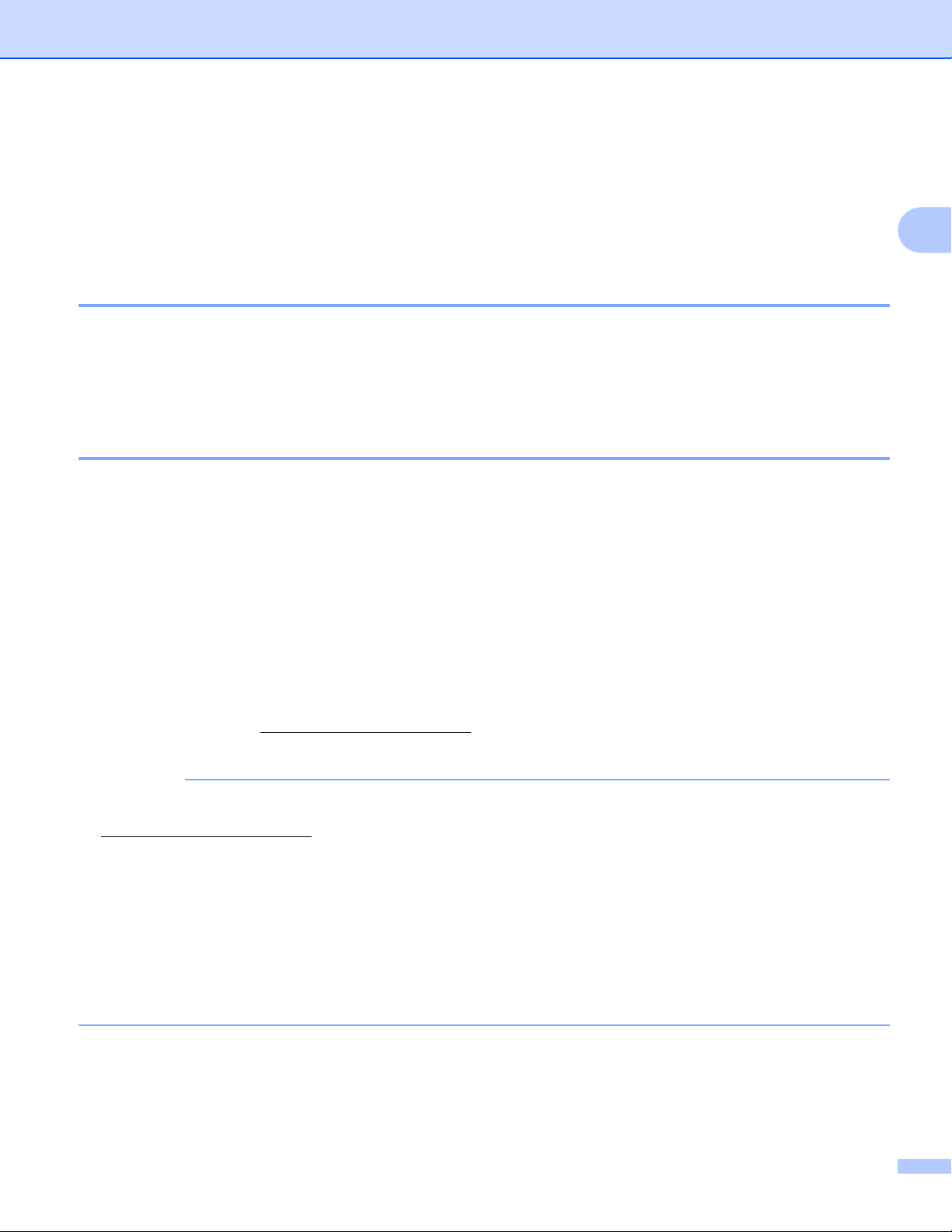
Netzwerkeinstellungen Ihres Gerätes ändern
HINWEIS
Andere Verwaltungsprogramme 2
Für Ihr Brother-Gerät stehen neben dem Dienstprogramm BRAdmin Light noch die folgenden
Verwaltungsprogramme zur Verfügung. Mit diesen Programmen können Sie Ihre Netzwerkeinstellungen
ändern.
Web Based Management (Webbrowser) 2
Sie können die PrintServer-Einstellungen über einen normalen Webbrowser und das HTTP-Protokoll (Hyper
Text Transfer Protocol) oder HTTPS-Protokoll (Hyper Text Transfer Protocol over Secure Socket Layer)
ändern. (Siehe So konfigurieren Sie die Geräteeinstellungen über Web Based Management (Webbrowser)
uu Seite 58.)
Dienstprogramm BRAdmin Professional 3 (Windows®) 2
BRAdmin Professional 3 ist ein Dienstprogramm für die erweiterte Verwaltung von netzwerkfähigen BrotherGeräten. Sie können mit diesem Dienstprogramm nach Brother-Geräten im Netzwerk suchen und den
Gerätestatus in einem leicht lesbaren explorer-artigen Fenster ansehen, das die Farbe ändert, um den Status
®
der einzelnen Geräte anzuzeigen. Daneben können Sie mit einem Windows
Netzwerk- und Geräteeinstellungen ändern und die Firmware aktualisieren. BRAdmin Professional 3 kann
auch die Aktivitäten von Brother-Geräten im Netzwerk protokollieren und die Protokolldaten in das HTML-,
CSV-, TXT- oder SQL-Format exportieren.
-Computer in Ihrem LAN
2
Nutzer, die lokal angeschlossene Geräte überwachen möchten, sollten die Print Auditor Client-Software auf
ihrem Client-PC installieren. Dieses Dienstprogramm ermöglicht es, auch solche Geräte mit BRAdmin
Professional 3 zu überwachen, die über die USB- oder die parallele Schnittstelle an den Client-PC
angeschlossen sind.
Besuchen Sie uns unter http://solutions.brother.com/
herunterzuladen.
• Sie sollten die neueste Version von BRAdmin Professional 3 verwenden, die Sie von
http://solutions.brother.com/
verfügbar.
• Wenn Sie die Firewall-Funktion einer Anti-Spyware oder Antiviren-Anwendung verwenden, deaktivieren
Sie diese vorübergehend. Sobald Sie sicher sind, dass Sie drucken können, konfigurieren Sie die
Software-Einstellungen entsprechend den Anweisungen erneut.
• Knotenname: Der Knotenname der einzelnen Brother-Geräte im Netzwerk wird in BRAdmin
Professional 3 angezeigt. Der Standardknotenname ist „BRNxxxxxxxxxxxx“ für ein verkabeltes Netzwerk
und „BRWxxxxxxxxxxxx“ für ein Wireless-Netzwerk. („xxxxxxxxxxxx“ steht für die MAC-Adresse /
Ethernet-Adresse Ihres Gerätes.)
herunterladen können. Dieses Dienstprogramm ist nur für Windows®
, um weitere Informationen zu erhalten und die Software
8
Page 15
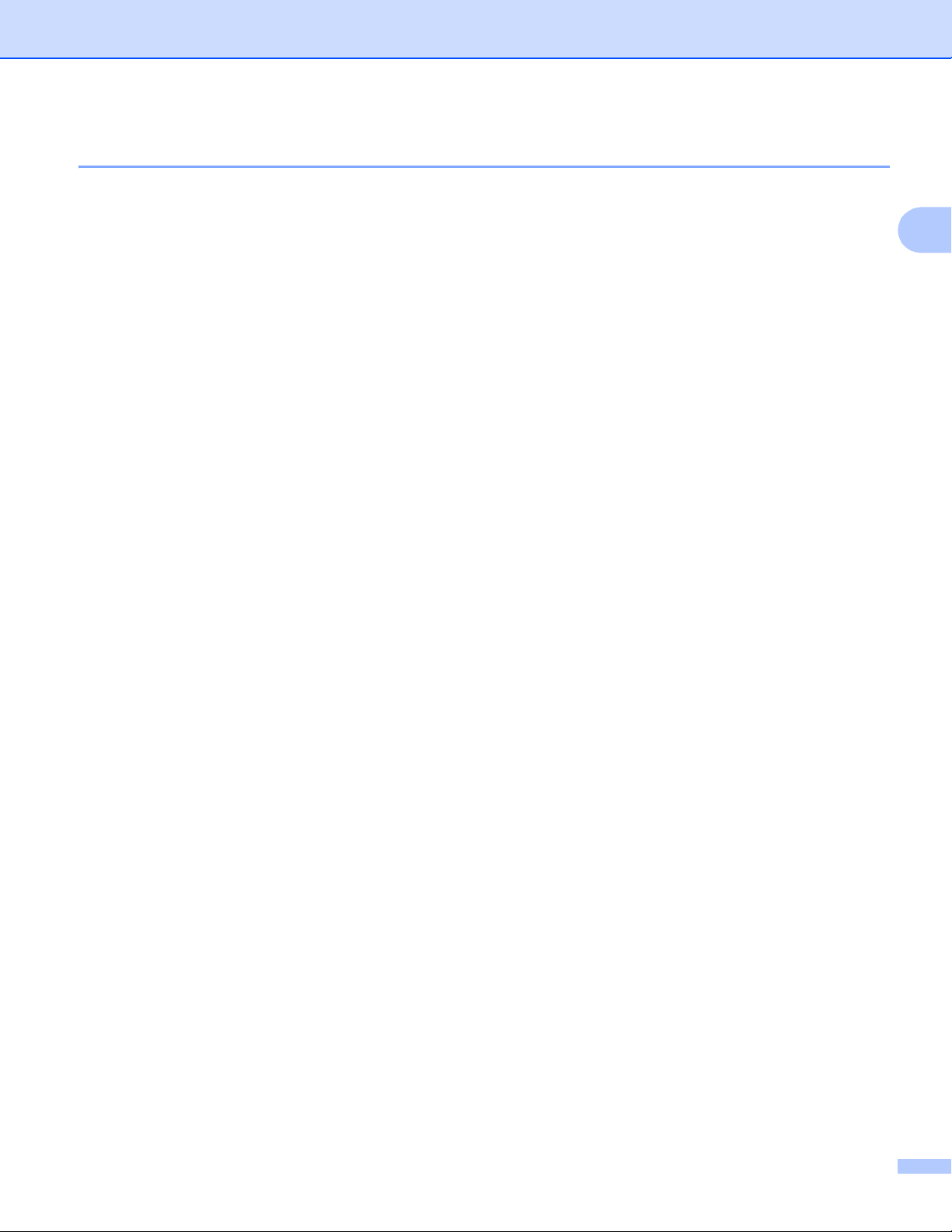
Netzwerkeinstellungen Ihres Gerätes ändern
BRPrint Auditor (Windows®) 2
Die BRPrint Auditor-Software ermöglicht es, die Überwachungsfunktionen der Brother
Netzwerkverwaltungsprogramme auch für lokal angeschlossene Geräte zu verwenden. Mit Hilfe dieses
Dienstprogramms kann ein Client-Computer Nutzungs- und Statusinformationen von einem Brother-Gerät
abrufen, das über eine Parallel- oder USB-Schnittstelle angeschlossen ist. Der BRPrint Auditor kann diese
Informationen dann zu einem anderen Computer im Netzwerk weiterleiten, auf dem BRAdmin Professional 3
ausgeführt wird. Dadurch kann der Administrator verschiedene Informationen wie den Seitenzähler, den
Toner- und Trommelstatus und die Firmware-Version abrufen und prüfen. Dieses Dienstprogramm kann die
Nutzungs- und Statusinformationen aber nicht nur an die Brother-Netzwerkverwaltungsanwendungen
weiterleiten, sondern auch per E-Mail im CSV- oder XML-Dateiformat direkt an eine voreingestellte E-MailAdresse senden (SMTP-Mailunterstützung ist erforderlich). Das BRPrint Auditor-Dienstprogramm unterstützt
darüber hinaus auch die E-Mail-Benachrichtigungsfunktion zum Anzeigen von Warnmeldungen und
Fehlerbedingungen.
2
9
Page 16
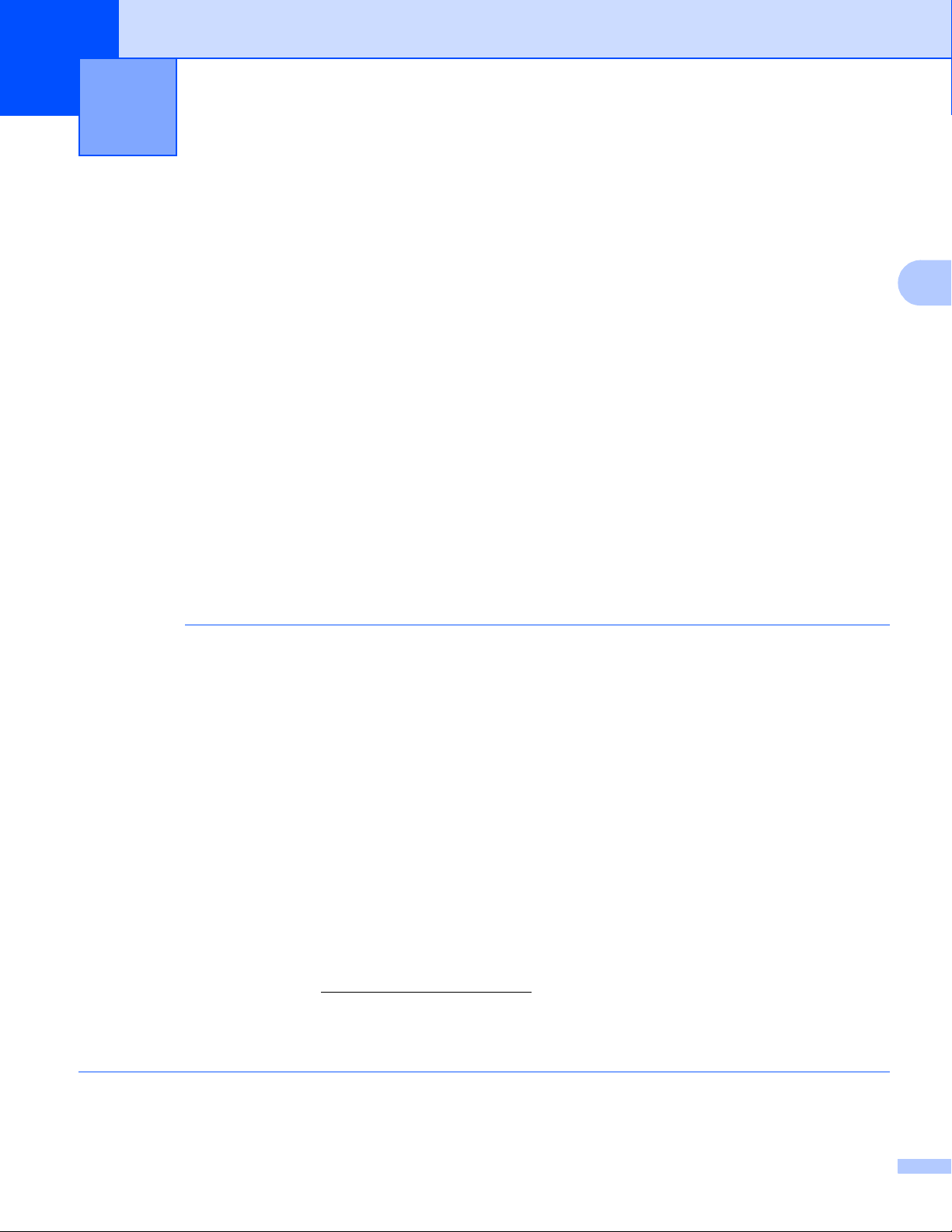
HINWEIS
Konfigurieren Ihres Gerätes für ein
3
Wireless-Netzwerk (Für HL-3180CDW,
DCP-9015CDW, DCP-9017CDW,
DCP-9020CDW, DCP-9022CDW,
MFC-9130CW, MFC-9330CDW,
MFC-9332CDW, MFC-9340CDW und
MFC-9342CDW)
Übersicht 3
Zur Verbindung Ihres Gerätes mit Ihrem Wireless-Netzwerk wird eine der folgenden Einrichtungsmethoden
empfohlen, die in der Installationsanleitung erläutert sind.
Die einfachste Einrichtungsmethode für die Wireless-Einrichtung erfolgt über die Installations-CD-ROM und
ein USB-Kabel.
Weitere Konfigurationsmethoden für Wireless-Netzwerke finden Sie in diesem Kapitel, in dem weitere
Verfahren zur Konfiguration der Wireless-Netzwerkeinstellungen beschrieben werden. Informationen zu
TCP/IP-Einstellungen finden Sie unter So ändern Sie die Netzwerkeinstellungen Ihres Gerätes (IP-Adresse,
Subnetzmaske und Gateway) uu Seite 5.
3
3
• Zur Erzielung optimaler Ergebnisse beim alltäglichen Drucken von Dokumenten sollten Sie das BrotherGerät möglichst nah am WLAN Access Point/Router des Netzwerkes aufstellen und darauf achten, dass
keine Hindernisse den Funkkontakt beeinträchtigen. Große Gegenstände und Wände zwischen den
beiden Geräten sowie Funkstörungen durch andere elektronische Einrichtungen können die
Geschwindigkeit der Datenübertragung beeinträchtigen.
Daher ist eine drahtlose Verbindung möglicherweise nicht die beste Verbindungsmethode zur
Übertragung aller Dokumentenarten und Anwendungen. Wenn Sie große Dateien wie mehrseitige
Dokumente mit Text und großen Grafiken drucken, sollten Sie ein verkabeltes Ethernet-Netzwerk für
1
einen schnelleren Datentransfer
Übertragungsgeschwindigkeit wählen.
• Obwohl das Brother-Gerät sowohl in einem Wireless-Netzwerk als auch in einem verkabelten Netzwerk
verwendet werden kann, können nicht beide Verbindungsmethoden gleichzeitig genutzt werden.
Allerdings können eine Wireless-Netzwerkverbindung und eine Wi-Fi Direct-Verbindung oder eine
verkabelte Netzwerkverbindung und eine Wi-Fi Direct-Verbindung gleichzeitig verwendet werden.
• Einzelheiten dazu finden Sie im Wi-Fi Direct™ Anleitung auf der Handbücher-Downloadseite für Ihr Modell
im Brother Solutions Center (http://solutions.brother.com/
• Bevor Sie die Wireless-Einstellungen konfigurieren, müssen Sie Ihren Netzwerknamen (SSID) und Ihren
Netzwerkschlüssel kennen. Wenn Sie ein Wireless-Firmennetzwerk verwenden, müssen Sie auch die
Benutzer-ID und das Kennwort wissen.
1
Eine verkabelte Netzwerkschnittstelle steht bei den Modellen DCP-9020CDW, DCP-9022CDW, MFC-9330CDW, MFC-9332CDW,
MFC-9340CDW und MFC-9342CDW zur Verfügung.
oder eine USB-Verbindung zum Erreichen der höchsten
).
1
10
Page 17
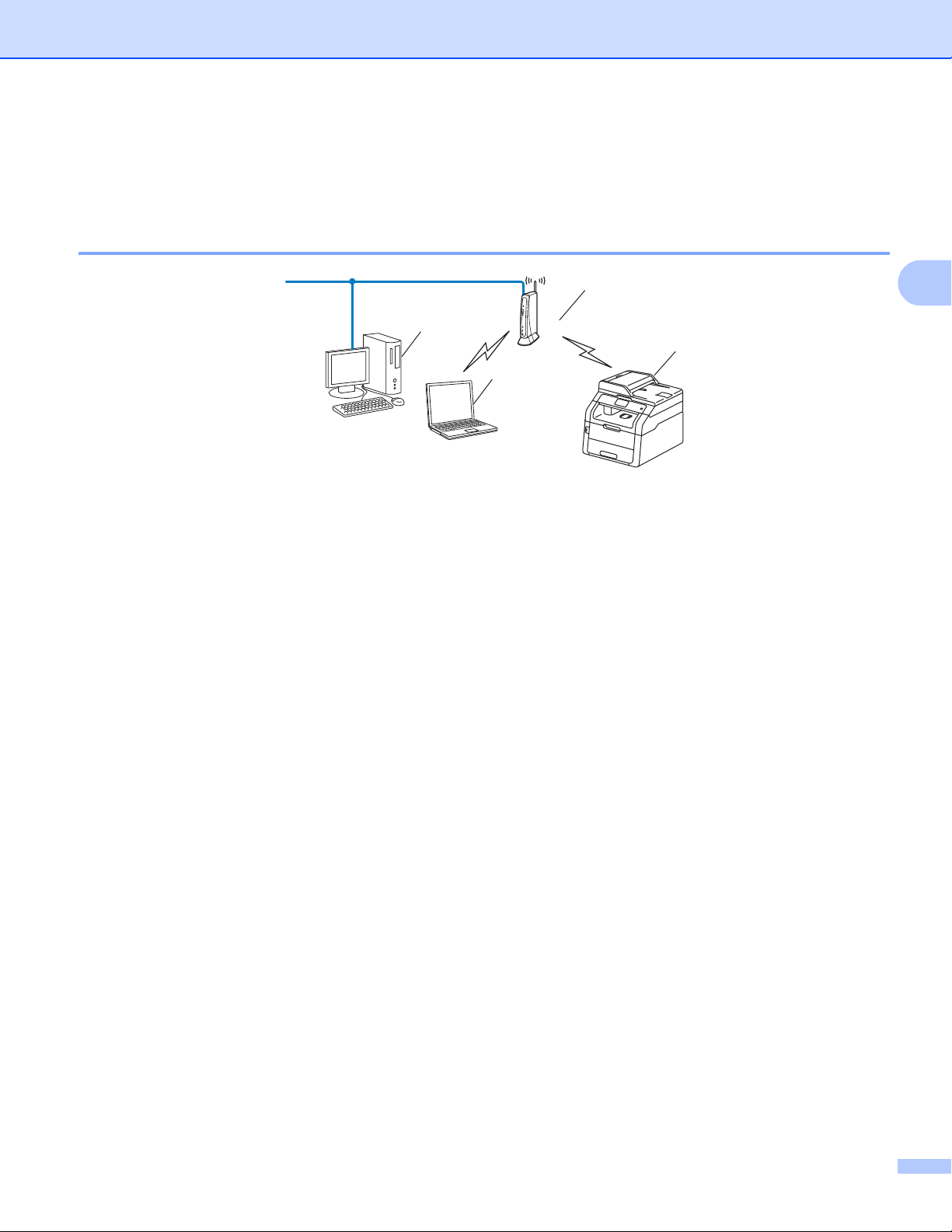
Konfigurieren Ihres Gerätes für ein Wireless-Netzwerk (Für HL-3180CDW, DCP-9015CDW, DCP-9017CDW, DCP-9020CDW, DCP-
2
1
4
3
9022CDW, MFC-9130CW, MFC-9330CDW, MFC-9332CDW, MFC-9340CDW und MFC-9342CDW)
Überprüfen der Netzwerkumgebung 3
Verbunden mit einem Computer mit WLAN-Zugriffspunkt/Router im Netzwerk (Infrastruktur-Modus) 3
3
1 WLAN Access Point/Router
1
Wenn Ihr Computer Intel® MWT (My WiFi Technology) unterstützt, können Sie Ihren Computer wie einen WPS (Wi-Fi Protected Setup)
unterstützenden Access Point verwenden.
1
2 Wireless-Netzwerkgerät (Ihr Gerät)
3 Mit dem WLAN Access Point/Router verbundener wireless-fähiger Computer
4 Verkabelter Computer (nicht wireless-fähig) über ein Ethernetkabel mit dem WLAN Access Point
verbunden
Konfigurationsmethode 3
Im Folgenden werden vier Methoden zur Konfiguration Ihres Brother-Gerätes in einer WirelessNetzwerkumgebung beschrieben. Wählen Sie die für Ihre Umgebung bevorzugte Methode.
Vorübergehende Wireless-Konfiguration über ein USB-Kabel (empfohlen)
Siehe Vorübergehende Wireless-Konfiguration über ein USB-Kabel (empfohlen) uu Seite 13.
Wireless-Konfiguration mit dem Setup-Assistenten über das Funktionstastenfeld
Siehe Konfiguration mit dem Setup-Assistenten über das Funktionstastenfeld des Gerätes uu Seite 18.
Wireless-Konfiguration mit WPS (Wi-Fi Protected Setup™) oder AOSS™ per Tastendruck
Siehe Konfiguration mit WPS (Wi-Fi Protected Setup) oder AOSS™ per Tastendruck uu Seite 27.
Wireless-Konfiguration mit PIN-Verfahren über WPS
Siehe Konfiguration mit der PIN-Methode des WPS (Wi-Fi Protected Setup) uu Seite 29.
11
Page 18
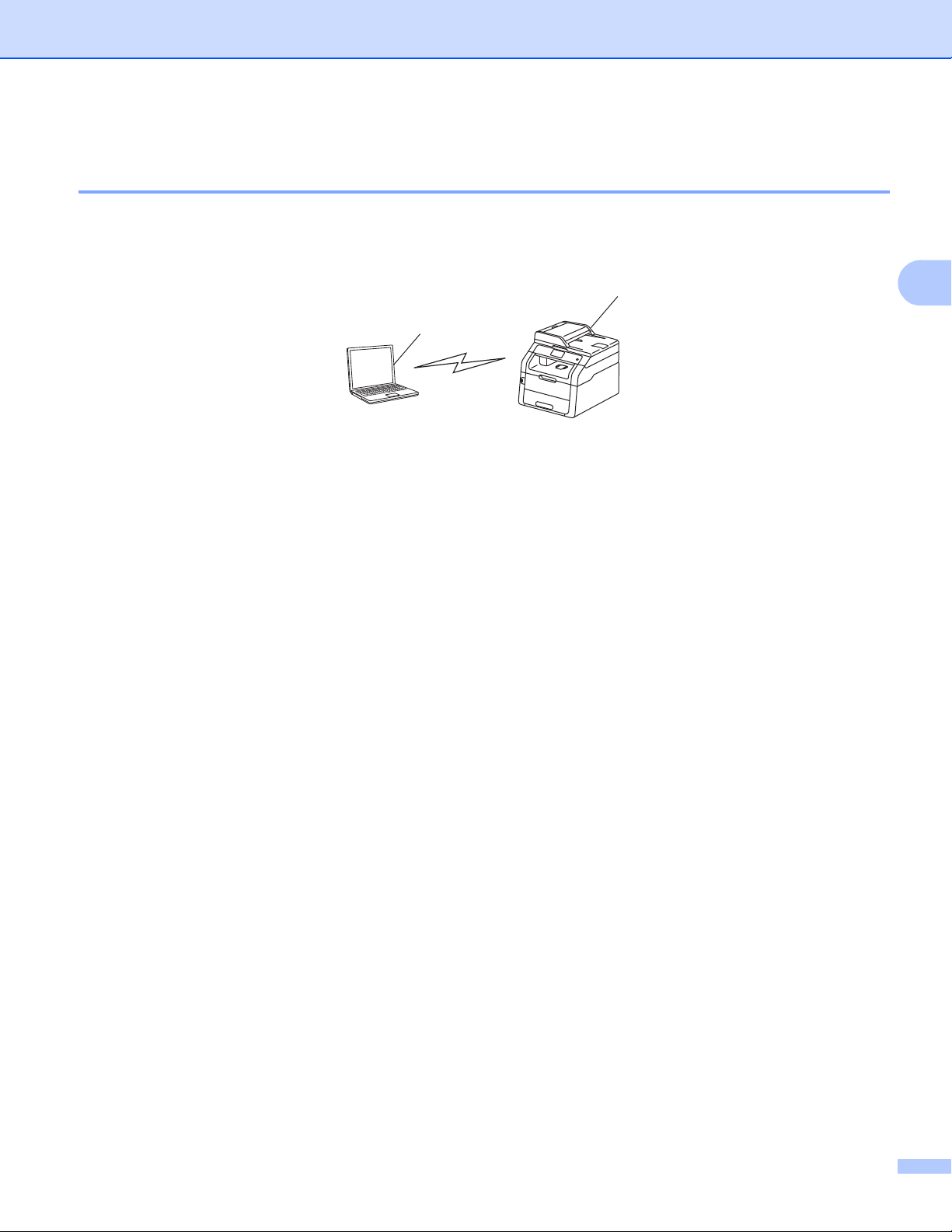
Konfigurieren Ihres Gerätes für ein Wireless-Netzwerk (Für HL-3180CDW, DCP-9015CDW, DCP-9017CDW, DCP-9020CDW, DCP-
1
2
9022CDW, MFC-9130CW, MFC-9330CDW, MFC-9332CDW, MFC-9340CDW und MFC-9342CDW)
Verbunden mit einem wireless-fähigen Computer ohne WLAN-Access Point/Router im Netzwerk (Ad-hoc-Modus) 3
Bei diesem Netzwerktyp gibt es keinen zentralen Zugriffspunkt (WLAN Access Point). Alle Wireless-Geräte
kommunizieren direkt miteinander. Wenn das Brother Wireless-Gerät (Ihr Gerät) Teil dieses Netzwerkes ist,
erhält es alle Druckaufträge direkt von dem Computer, der die Druckdaten sendet.
1 Wireless-Netzwerkgerät (Ihr Gerät)
2 Wireless-fähiger Computer
Wir garantieren nicht für eine Wireless-Netzwerkverbindung mit Windows Server
Modus. Informationen zur Einrichtung Ihres Gerätes im Ad-hoc-Modus finden Sie unter Konfiguration im
Ad-hoc-Modus uu Seite 32.
®
-Produkten im Ad-hoc-
3
12
Page 19

Konfigurieren Ihres Gerätes für ein Wireless-Netzwerk (Für HL-3180CDW, DCP-9015CDW, DCP-9017CDW, DCP-9020CDW, DCP-
WICHTIG
A
9022CDW, MFC-9130CW, MFC-9330CDW, MFC-9332CDW, MFC-9340CDW und MFC-9342CDW)
Vorübergehende Wireless-Konfiguration über ein USB-Kabel (empfohlen) 3
Für diese Methode wird die Verwendung eines Computers mit Wireless-Verbindung zu Ihrem Netzwerk
empfohlen.
1
Sie können das Gerät remote vom Computer im Netzwerk aus über ein USB-Kabel konfigurieren (A)
1
Sie können die Wireless-Einstellungen des Gerätes konfigurieren, indem Sie das Gerät vorübergehend mit einem USB-Kabel an einen
verkabelten oder Wireless-Computer anschließen.
.
3
• Mit der folgenden Anleitung können Sie Ihr Brother-Gerät mit dem Brother-Installationsprogramm in einer
Netzwerkumgebung installieren. Dieses Programm finden Sie auf der CD-ROM, die mit Ihrem Gerät
geliefert wurde.
• Falls Sie die Wireless-Einstellungen des Gerätes zuvor schon einmal konfiguriert haben, müssen Sie erst
die LAN-Einstellungen zurücksetzen, bevor Sie die Wireless-Einstellungen erneut konfigurieren können.
Informationen zum Zurücksetzen der LAN-Einstellungen finden Sie unter Zurücksetzen der
Netzwerkeinstellungen auf die werkseitigen Standardeinstellungen uu Seite 48.
®
• Wenn Sie die Windows
-Firewall oder die Firewall-Funktion einer Anti-Spyware oder AntivirusAnwendung verwenden, deaktivieren Sie diese vorübergehend. Sobald Sie sicher sind, dass Sie drucken
können, aktivieren Sie die Firewall bitte wieder.
• Sie benötigen zum Konfigurieren vorübergehend ein USB-Kabel.
• Sie müssen Ihre Wireless-Netzwerkeinstellungen kennen, bevor Sie mit der Installation fortfahren.
Wenn Sie Ihr Brother-Gerät in Ihrem Netzwerk anschließen möchten, sollten Sie sich vor der Installation
an Ihren Systemadministrator wenden.
• Wenn Ihr Router die WEP-Verschlüsselung verwendet, geben Sie den als ersten WEP-Schlüssel
benutzten Schlüssel ein. Ihr Brother-Gerät unterstützt nur die Verwendung des ersten WEP-Schlüssels.
13
Page 20
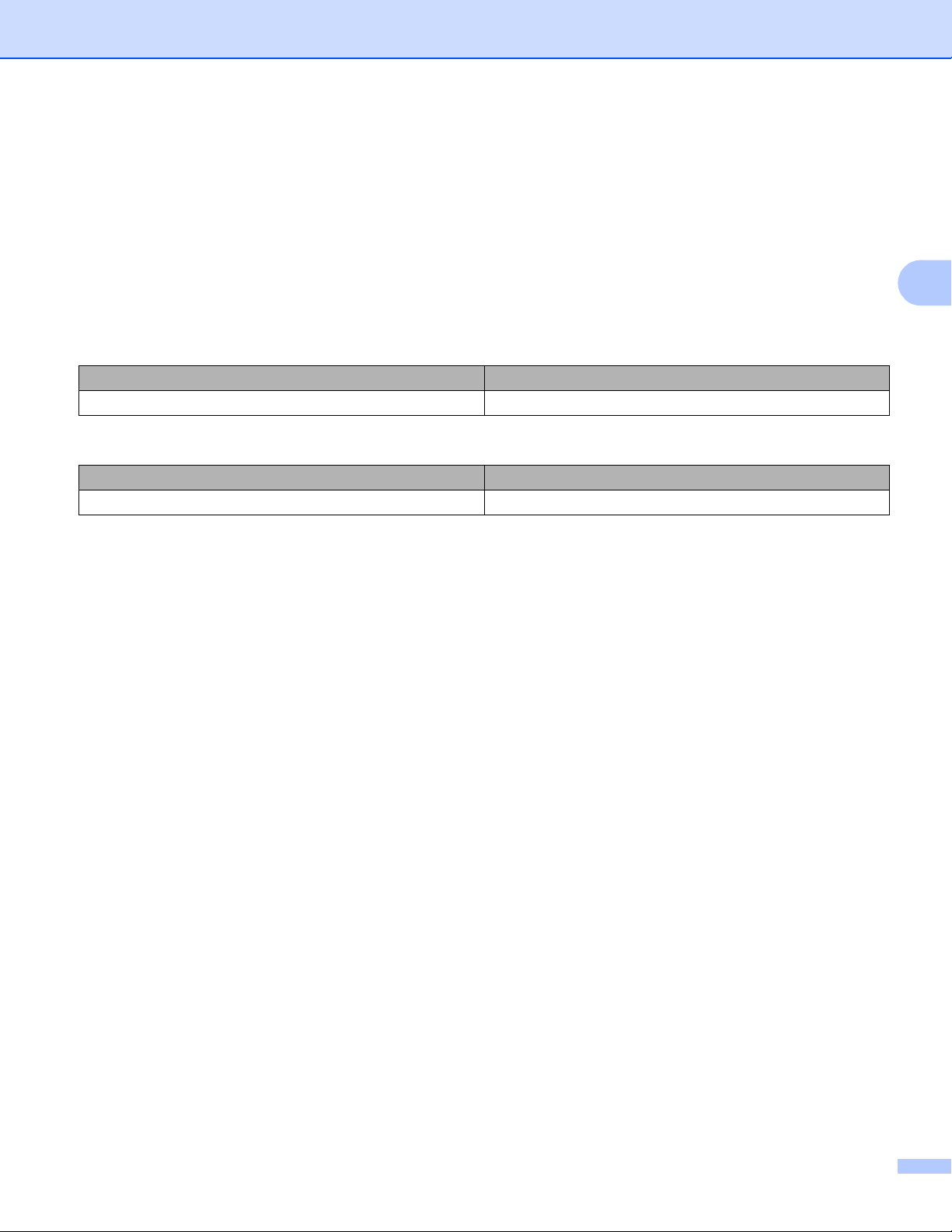
Konfigurieren Ihres Gerätes für ein Wireless-Netzwerk (Für HL-3180CDW, DCP-9015CDW, DCP-9017CDW, DCP-9020CDW, DCP9022CDW, MFC-9130CW, MFC-9330CDW, MFC-9332CDW, MFC-9340CDW und MFC-9342CDW)
a Bevor Sie Ihr Gerät konfigurieren, sollten Sie sich die Einstellungen Ihres Wireless-Netzwerkes notieren.
Sie benötigen diese Informationen, um mit der Konfiguration fortzufahren.
Für die Konfiguration eines privaten Wireless-Netzwerks
Wenn Sie Ihr Gerät für ein kleineres Wireless-Netzwerk konfigurieren, wie zum Beispiel in Ihrem
Heimbereich, notieren Sie Ihre SSID und den Netzwerkschlüssel.
Bei Verwendung von Windows
®
XP oder einem Netzwerkkabel zum Anschluss Ihres Computers an
Ihren WLAN-Access Point/Router müssen Sie die SSID und den Netzwerkschlüssel Ihres WLANAccess Point/Routers kennen, bevor Sie fortfahren.
Netzwerkname: (SSID) Netzwerkschlüssel
Zum Beispiel:
Netzwerkname: (SSID) Netzwerkschlüssel
HELLO 12345678
3
3
14
Page 21

Konfigurieren Ihres Gerätes für ein Wireless-Netzwerk (Für HL-3180CDW, DCP-9015CDW, DCP-9017CDW, DCP-9020CDW, DCP9022CDW, MFC-9130CW, MFC-9330CDW, MFC-9332CDW, MFC-9340CDW und MFC-9342CDW)
Für die Konfiguration eines Wireless-Unternehmensnetzwerks 3
Wenn Sie Ihr Gerät für ein Wireless-Netzwerk konfigurieren, das IEEE 802.1x unterstützt, notieren Sie
Ihre Authentifizierungsmethode, Verschlüsselungsmethode, Benutzer-ID und das Kennwort.
Netzwerkname: (SSID)
Kommunikationsmodus Authentifizierungsmethode Verschlüsselungsmodus Benutzer-ID Kennwort
Infrastruktur LEAP CKIP
EAP-FAST/NONE AES
TKIP
EAP-FAST/MS-CHAPv2 AES
TKIP
EAP-FAST/GTC AES
TKIP
PEAP/MS-CHAPv2 AES
TKIP
PEAP/GTC AES
TKIP
EAP-TTLS/CHAP AES
TKIP
EAP-TTLS/MS-CHAP AES
TKIP
EAP-TTLS/MS-CHAPv2 AES
TKIP
EAP-TTLS/PAP AES
TKIP
EAP-TLS AES —
TKIP —
3
Zum Beispiel:
Netzwerkname: (SSID)
HELLO
Kommunikationsmodus Authentifizierungsmethode Verschlüsselungsmodus Benutzer-ID Kennwort
Infrastruktur EAP-FAST/MS-CHAPv2 AES Brother 12345678
15
Page 22
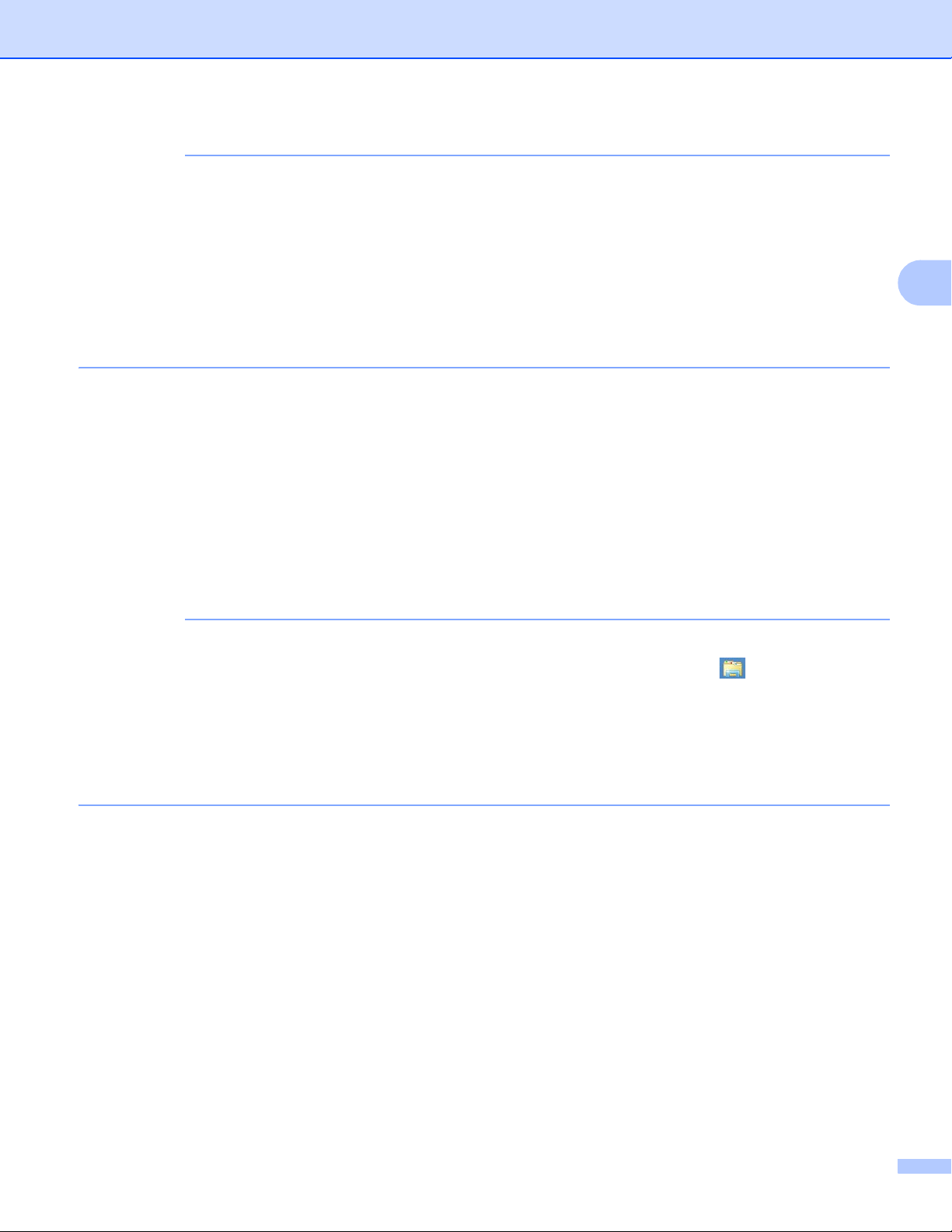
Konfigurieren Ihres Gerätes für ein Wireless-Netzwerk (Für HL-3180CDW, DCP-9015CDW, DCP-9017CDW, DCP-9020CDW, DCP-
HINWEIS
HINWEIS
9022CDW, MFC-9130CW, MFC-9330CDW, MFC-9332CDW, MFC-9340CDW und MFC-9342CDW)
• Wenn Sie Ihr Gerät mit EAP-TLS-Authentifizierung konfigurieren, müssen Sie das von einer
Zertifizierungsstelle (Certificate Authority) ausgegebene Client-Zertifikat installieren, bevor Sie mit der
Konfiguration beginnen. Wenden Sie sich bezüglich des Client-Zertifikats an Ihren Netzwerkadministrator.
Wenn Sie mehrere Zertifikate installiert haben, empfehlen wir, den Namen des Zertifikates zu notieren,
das Sie verwenden möchten. Weitere Einzelheiten zur Installation des Zertifikats siehe Verwenden von
Zertifikaten zur Gerätesicherheit uu Seite 87.
• Wenn Sie Ihr Gerät mit dem allgemeinen Namen des Server-Zertifikates verifizieren, empfehlen wir, den
allgemeinen Namen zu notieren, bevor Sie mit der Konfiguration beginnen. Wenden Sie sich bei Fragen
zum allgemeinen Namen des Server-Zertifikates an Ihren Netzwerkadministrator.
b Schalten Sie Ihren Computer ein und legen Sie die Installations-CD-ROM in Ihr CD-ROM-Laufwerk ein.
®
(Windows
1 Der Startbildschirm wird automatisch angezeigt.
Wenn der Bildschirm zur Auswahl des Modells erscheint, wählen Sie Ihr Modell. Wenn der Bildschirm
zur Auswahl der Sprache erscheint, wählen Sie Ihre Sprache.
) 3
3
2 Das Hauptmenü der CD-ROM wird angezeigt. Klicken Sie auf MFL-Pro Suite installieren, und
klicken Sie auf Ja, wenn Sie die Lizenzvereinbarungen akzeptieren. Folgen Sie den Anweisungen auf
dem Bildschirm.
• Wenn der Brother-Bildschirm nicht automatisch angezeigt wird, wechseln Sie zu Computer
®
(Arbeitsplatz). (Für Windows
8: Klicken Sie in der Symbolleiste auf das Symbol (Explorer) und
wechseln Sie dann zu Computer.) Doppelklicken Sie auf das CD-ROM-Symbol und doppelklicken Sie
dann auf start.exe.
• Wenn das Fenster Benutzerkontensteuerung angezeigt wird,
®
(Windows Vista
(Windows
®
) klicken Sie auf Zulassen.
7/Windows® 8) klicken Sie auf Ja.
3 Wählen Sie Drahtlose Netzwerkverbindung (Wireless LAN), und klicken Sie dann auf Weiter.
4 Wählen Sie die Option für die Firewall-Einstellung auf dem Bildschirm Firewall/Antiviren-Programm
gefunden und klicken Sie dann auf Weiter.
16
Page 23
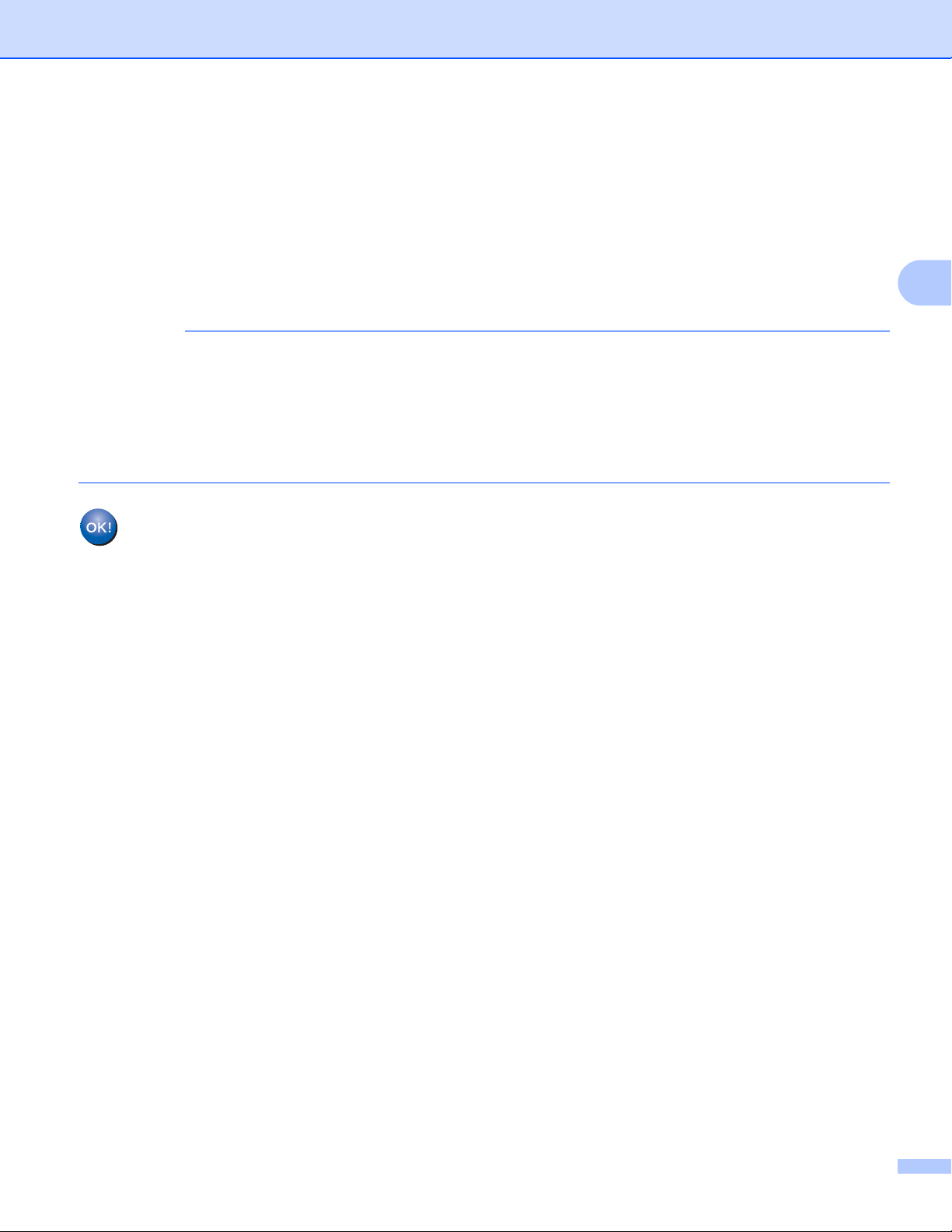
Konfigurieren Ihres Gerätes für ein Wireless-Netzwerk (Für HL-3180CDW, DCP-9015CDW, DCP-9017CDW, DCP-9020CDW, DCP-
HINWEIS
9022CDW, MFC-9130CW, MFC-9330CDW, MFC-9332CDW, MFC-9340CDW und MFC-9342CDW)
(Macintosh) 3
1 Der Startbildschirm wird automatisch angezeigt. Klicken Sie auf Start Here OSX. Wählen Sie Ihr
Gerät und klicken Sie auf Weiter.
2 Wählen Sie Drahtlose Netzwerkverbindung (Wireless LAN) und klicken Sie dann auf Weiter.
c Wählen Sie Ja, ich habe ein USB-Kabel für die Installation. und klicken Sie dann auf Weiter.
d Folgen Sie den Anweisungen auf dem Bildschirm, um die Wireless-Einstellungen zu konfigurieren.
• Wenn der Bildschirm Verfügbare Wireless-Netzwerke angezeigt wird und Ihr Access Point nicht für das
Senden der SSID eingerichtet ist, können Sie diese manuell hinzufügen, indem Sie auf die Schaltfläche
Erweitert klicken. Folgen Sie den Anweisungen auf dem Bildschirm zur Eingabe der Informationen für
Name (SSID).
• Wenn der Fehlerbildschirm für die Wireless-Einrichtung angezeigt wird, klicken Sie auf Wiederholen und
versuchen Sie es erneut.
Nachdem Sie die Wireless-Einstellungen abgeschlossen haben, können Sie mit den Treibern
und der Software fortfahren, die für den Betrieb des Gerätes erforderlich sind. Klicken Sie im
Installationsdialogfeld auf Weiter und folgen Sie den Anweisungen auf dem Bildschirm.
3
17
Page 24
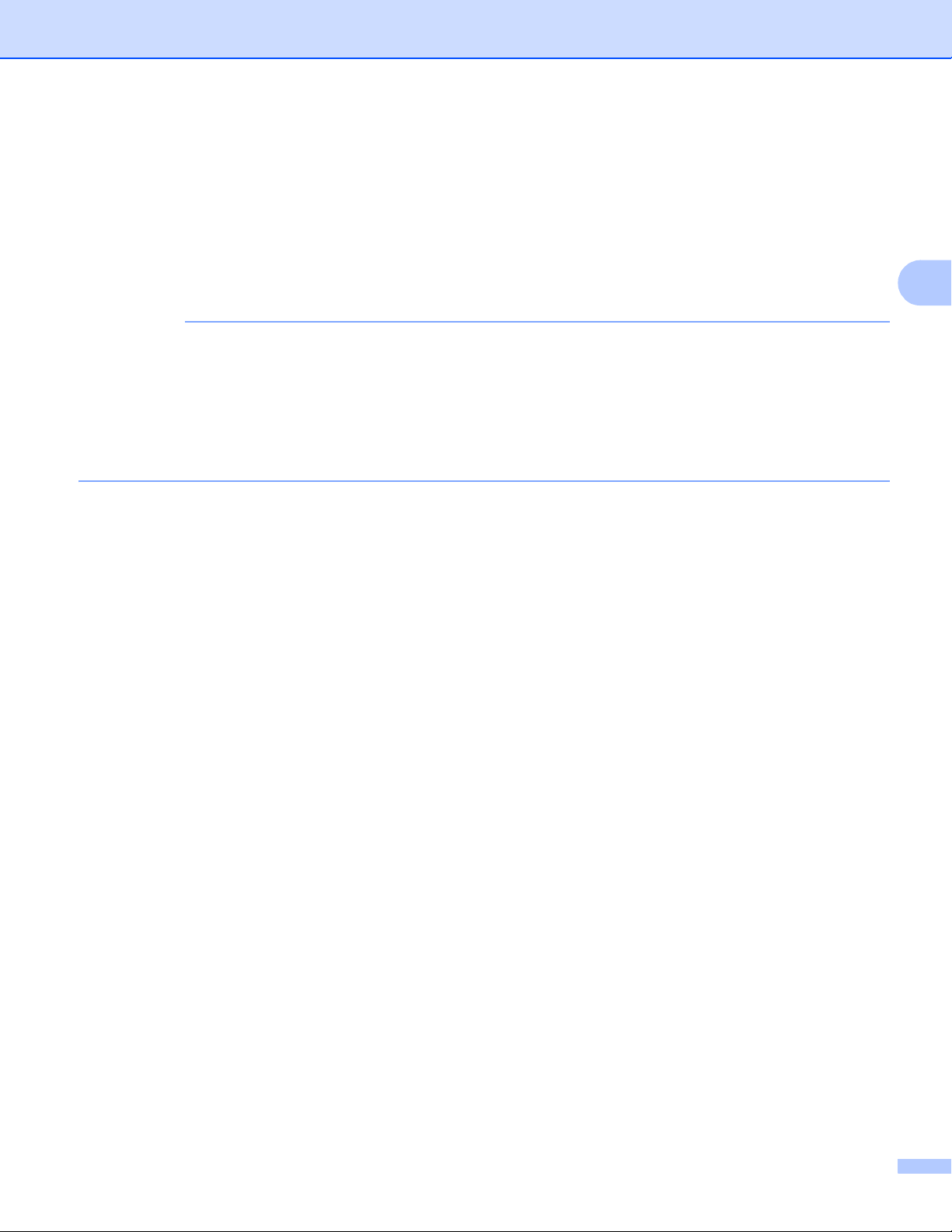
Konfigurieren Ihres Gerätes für ein Wireless-Netzwerk (Für HL-3180CDW, DCP-9015CDW, DCP-9017CDW, DCP-9020CDW, DCP-
WICHTIG
9022CDW, MFC-9130CW, MFC-9330CDW, MFC-9332CDW, MFC-9340CDW und MFC-9342CDW)
Konfiguration mit dem Setup-Assistenten über das Funktionstastenfeld des Gerätes 3
Sie können zur Konfiguration der Wireless-Netzwerkeinstellungen das Funktionstastenfeld des Gerätes
verwenden. Mit Hilfe der Funktion Setup-Assist. im Menü des Gerätes können Sie Ihr Brother-Gerät
einfach mit Ihrem Wireless-Netzwerk verbinden. Sie müssen Ihre Wireless-Netzwerkeinstellungen
kennen, bevor Sie mit der Installation fortfahren.
• Falls Sie die Wireless-Einstellungen des Gerätes zuvor schon einmal konfiguriert haben, müssen Sie erst
die LAN-Einstellungen zurücksetzen, bevor Sie die Wireless-Einstellungen erneut konfigurieren können.
Informationen zum Zurücksetzen der LAN-Einstellungen finden Sie unter Zurücksetzen der
Netzwerkeinstellungen auf die werkseitigen Standardeinstellungen uu Seite 48.
• Wenn Ihr Router die WEP-Verschlüsselung verwendet, geben Sie den als ersten WEP-Schlüssel
benutzten Schlüssel ein. Ihr Brother-Gerät unterstützt nur die Verwendung des ersten WEP-Schlüssels.
Wenn Sie Ihr Gerät für ein kleineres Wireless-Netzwerk konfigurieren, wie zum Beispiel in Ihrem
Heimbereich.
3
• Informationen zum Konfigurieren Ihres Gerätes für ein vorhandenes Wireless-Netzwerk mit SSID und
Netzwerkschlüssel (falls notwendig) finden Sie unter Manuelle Konfiguration über das
Funktionstastenfeld uu Seite 19.
• Wenn Ihr WLAN Access Point/Router so eingestellt ist, dass er den SSID-Name nicht rundsendet,
lesen Sie Konfigurieren Ihres Geräts, wenn keine SSID gesendet wird uu Seite 21.
• Informationen zum Konfigurieren Ihres Gerätes für den Ad-hoc-Modus finden Sie unter Konfiguration
im Ad-hoc-Modus uu Seite 32.
Informationen zum Konfigurieren Ihres Gerätes für ein Wireless-Netzwerk, das IEEE 802.1x unterstützt,
finden Sie unter Konfigurieren Ihres Geräts für ein Wireless-Unternehmensnetzwerk uu Seite 23.
Informationen zum WLAN Access Point/Router mit Unterstützung von WPS oder AOSS™ finden Sie unter
Konfiguration mit WPS (Wi-Fi Protected Setup) oder AOSS™ per Tastendruck uu Seite 27.
Informationen zur Konfiguration Ihres Geräts mit WPS (PIN-Verfahren) finden Sie unter Konfiguration mit
der PIN-Methode des WPS (Wi-Fi Protected Setup) uu Seite 29.
18
Page 25
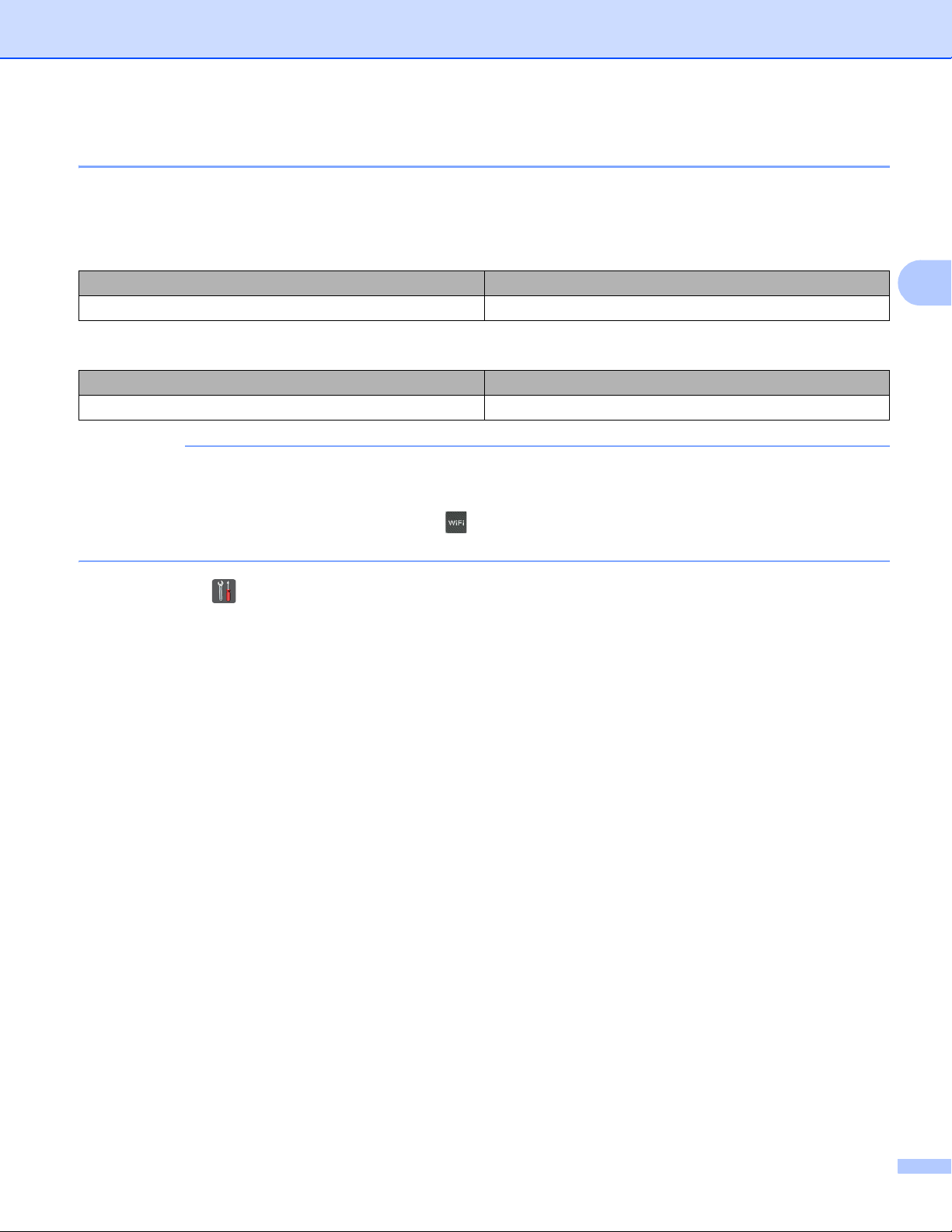
Konfigurieren Ihres Gerätes für ein Wireless-Netzwerk (Für HL-3180CDW, DCP-9015CDW, DCP-9017CDW, DCP-9020CDW, DCP9022CDW, MFC-9130CW, MFC-9330CDW, MFC-9332CDW, MFC-9340CDW und MFC-9342CDW)
Manuelle Konfiguration über das Funktionstastenfeld 3
a Bevor Sie Ihr Gerät konfigurieren, sollten Sie sich die Einstellungen Ihres Wireless-Netzwerkes notieren.
Sie benötigen diese Informationen, um mit der Konfiguration fortzufahren.
Überprüfen und notieren Sie die aktuellen Wireless-Netzwerkeinstellungen.
Netzwerkname: (SSID) Netzwerkschlüssel
Zum Beispiel:
Netzwerkname: (SSID) Netzwerkschlüssel
HELLO 12345678
HINWEIS
• Wenn Ihr Router die WEP-Verschlüsselung verwendet, geben Sie den als ersten WEP-Schlüssel
benutzten Schlüssel ein. Ihr Brother-Gerät unterstützt nur die Verwendung des ersten WEP-Schlüssels.
• Wenn oben rechts im Touchscreen die Taste angezeigt wird, können Sie die Wireless-Einstellungen
durch Drücken dieser Taste konfigurieren. Gehen Sie zu Schritt e.
b Drücken Sie .
c Drücken Sie Netzwerk.
d Drücken Sie WLAN.
e Navigieren Sie nach oben oder unten oder drücken Sie a oder b, um Setup-Assist. anzuzeigen.
Drücken Sie Setup-Assist.
3
f Wenn WLAN aktivieren? angezeigt wird, drücken Sie Ja zur Bestätigung.
Dies startet den Wireless Setup-Assistenten.
Zum Abbrechen drücken Sie Nein.
g Das Gerät sucht nach verfügbaren SSIDs. Wenn eine Liste von SSIDs angezeigt wird, drücken Sie a
oder b, um die SSID zu wählen, die Sie in Schritt a notiert haben. Drücken Sie OK.
Sie haben die folgenden Möglichkeiten:
Wenn Sie eine Authentifizierungs- und Verschlüsselungsmethode verwenden, die einen
Netzwerkschlüssel benötigt, gehen Sie zu Schritt h.
Wenn als Authentifizierungsmethode Open System (Offenes System) und keine Verschlüsselung
eingestellt ist, gehen Sie zu Schritt j.
Wenn Ihr WLAN Access Point/Router das WPS unterstützt, wird Der ausgewählte Access
Point/Router unterstützt WPS. WPS verwenden? angezeigt. Um eine Verbindung für Ihr
Gerät über den automatischen Wireless-Modus herzustellen, drücken Sie Ja. (Wenn Sie
Nein (manuell) auswählen, wechseln Sie zu h, um den Netzwerkschlüssel einzugeben.) Wenn
WPS auf Ihrem Wireless Access Point/Router starten, dann [Weiter] drücken.
erscheint, drücken Sie die Taste für WPS an Ihrem WLAN-Access Point/Router, und drücken Sie
dann Weiter. Gehen Sie zu Schritt i.
19
Page 26
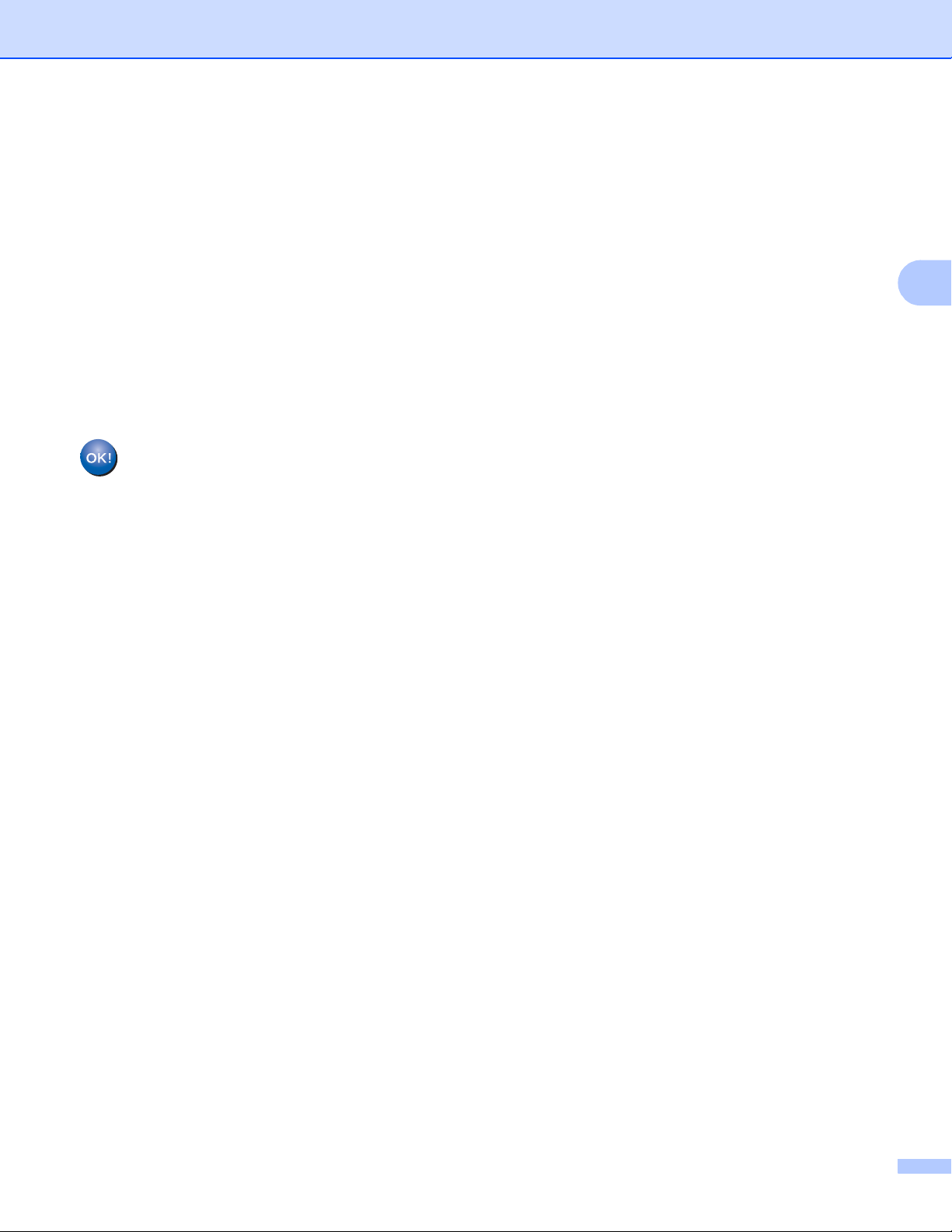
Konfigurieren Ihres Gerätes für ein Wireless-Netzwerk (Für HL-3180CDW, DCP-9015CDW, DCP-9017CDW, DCP-9020CDW, DCP9022CDW, MFC-9130CW, MFC-9330CDW, MFC-9332CDW, MFC-9340CDW und MFC-9342CDW)
h Geben Sie den Netzwerkschlüssel ein, den Sie in Schritt a notiert haben. (Informationen zur
Texteingabe: uu Installationsanleitung.)
Drücken Sie OK.
Wenn Sie alle Zeichen eingegeben haben, drücken Sie Ja, um Ihre Einstellungen anzuwenden. Gehen
Sie zu Schritt i.
i Ihr Gerät versucht nun, mit den von Ihnen eingegebenen Informationen eine Verbindung zu Ihrem
Wireless-Netzwerk herzustellen.
j Wenn Ihr Wireless-Gerät erfolgreich eine Verbindung aufgebaut hat, wird im Display Verbunden
angezeigt.
Das Gerät druckt einen Bericht über den Wireless-Status Ihres Gerätes aus. Falls die Verbindung nicht
erfolgreich hergestellt werden konnte, überprüfen Sie den im Bericht ausgedruckten Fehlercode.
(uu Installationsanleitung: Problemlösung.)
(Windows®)
Die Einrichtung für das Wireless-Netzwerk ist nun abgeschlossen. Wenn Sie mit der
Installation der Treiber und der für den Betrieb Ihres Gerätes erforderlichen Software
fortfahren möchten, wählen Sie MFL-Pro Suite installieren im Menü der CD-ROM.
3
(Macintosh)
Die Einrichtung für das Wireless-Netzwerk ist nun abgeschlossen. Wenn Sie mit der
Installation der Treiber und der für den Betrieb Ihres Gerätes erforderlichen Software
fortfahren möchten, wählen Sie Start Here OSX im Menü der CD-ROM.
20
Page 27

Konfigurieren Ihres Gerätes für ein Wireless-Netzwerk (Für HL-3180CDW, DCP-9015CDW, DCP-9017CDW, DCP-9020CDW, DCP9022CDW, MFC-9130CW, MFC-9330CDW, MFC-9332CDW, MFC-9340CDW und MFC-9342CDW)
Konfigurieren Ihres Geräts, wenn keine SSID gesendet wird 3
a Bevor Sie Ihr Gerät konfigurieren, sollten Sie sich die Einstellungen Ihres Wireless-Netzwerkes notieren.
Sie benötigen diese Informationen, um mit der Konfiguration fortzufahren.
Überprüfen und notieren Sie die aktuellen Wireless-Netzwerkeinstellungen.
Netzwerkname: (SSID)
Kommunikationsmodus Authentifizierungsmethode Verschlüsselungsmodus Netzwerkschlüssel
Infrastruktur Open system (offenes
System)
Shared Key WEP
WPA/WPA2-PSK AES
1
TKIP wird nur für WPA-PSK unterstützt.
Zum Beispiel: 3
Netzwerkname: (SSID)
HELLO
Kommunikationsmodus Authentifizierungsmethode Verschlüsselungsmodus Netzwerkschlüssel
Infrastruktur WPA2-PSK AES 12345678
Keine —
WEP
1
TKIP
3
HINWEIS
Wenn Ihr Router die WEP-Verschlüsselung verwendet, geben Sie den als ersten WEP-Schlüssel
benutzten Schlüssel ein. Ihr Brother-Gerät unterstützt nur die Verwendung des ersten WEP-Schlüssels.
b Drücken Sie .
c Drücken Sie Netzwerk.
d Drücken Sie WLAN.
e Navigieren Sie nach oben oder unten oder drücken Sie a oder b, um Setup-Assist. anzuzeigen.
Drücken Sie Setup-Assist.
f Wenn WLAN aktivieren? angezeigt wird, drücken Sie Ja zur Bestätigung.
Dies startet den Wireless Setup-Assistenten.
Zum Abbrechen drücken Sie Nein.
g Das Gerät sucht nach Ihrem Netzwerk und listet die verfügbaren SSIDs auf. Wählen Sie <Neue SSID>
mit a oder b.
Drücken Sie OK.
21
Page 28
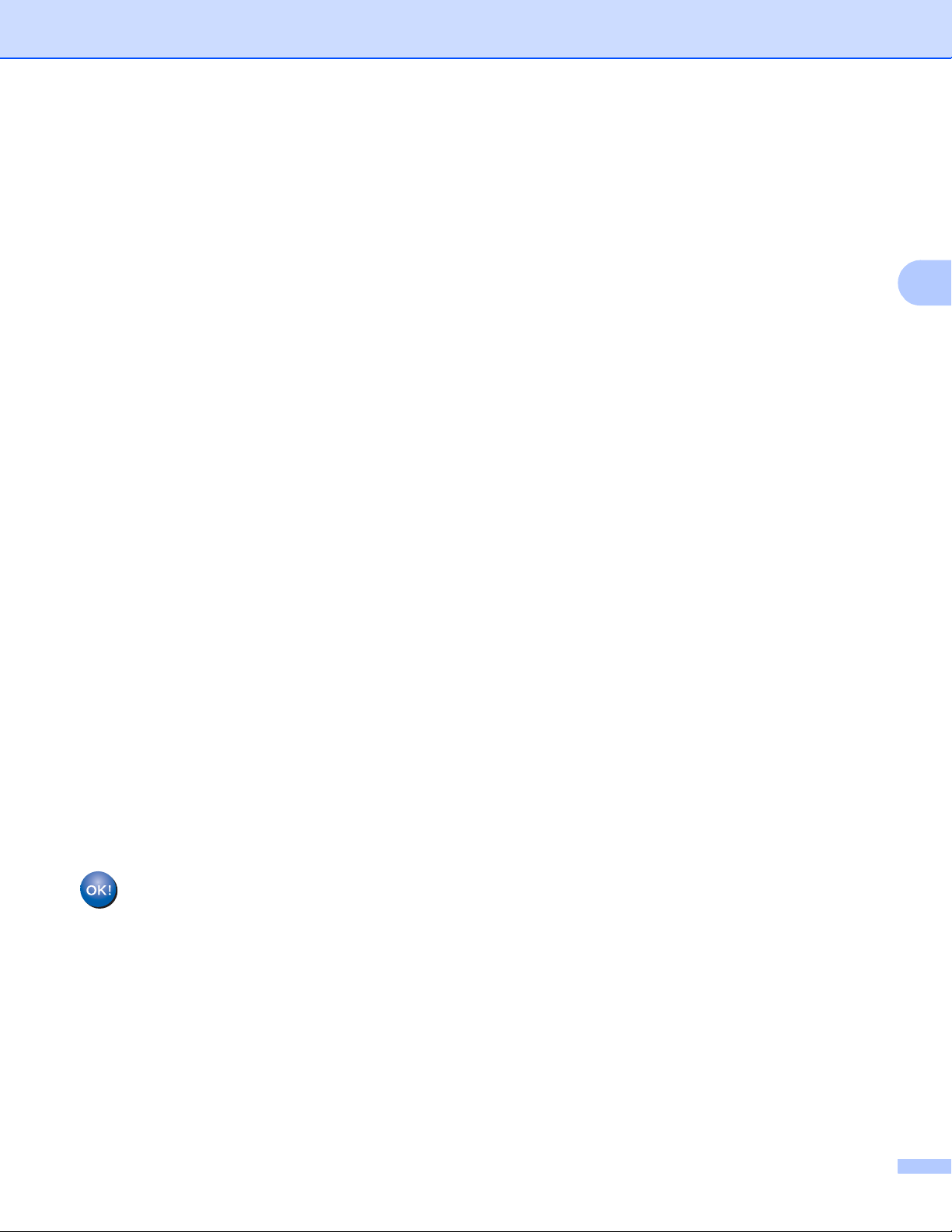
Konfigurieren Ihres Gerätes für ein Wireless-Netzwerk (Für HL-3180CDW, DCP-9015CDW, DCP-9017CDW, DCP-9020CDW, DCP9022CDW, MFC-9130CW, MFC-9330CDW, MFC-9332CDW, MFC-9340CDW und MFC-9342CDW)
h Geben Sie den SSID-Namen ein. (Informationen zur Texteingabe: uu Installationsanleitung.)
Drücken Sie OK.
i Drücken Sie Infrastruktur, wenn die entsprechende Aufforderung angezeigt wird.
j Wählen und drücken Sie die gewünschte Authentifizierungsmethode.
Sie haben die folgenden Möglichkeiten:
Wenn Sie Open System gewählt haben, gehen Sie zu Schritt k.
Wenn Sie Shared Key gewählt haben, gehen Sie zu Schritt l.
Wenn Sie WPA/WPA2-PSK gewählt haben, gehen Sie zu Schritt m.
k Wählen und drücken Sie die gewünschte Verschlüsselungsmethode Keine oder WEP.
Sie haben die folgenden Möglichkeiten:
Wenn Sie Keine gewählt haben, gehen Sie zu Schritt o.
Wenn Sie WEP gewählt haben, gehen Sie zu Schritt l.
l Geben Sie den WEP-Schlüssel ein, den Sie in Schritt a notiert haben. Drücken Sie OK. Gehen Sie zu
Schritt o. (Informationen zur Texteingabe: uu Installationsanleitung.)
m Wählen und drücken Sie die gewünschte Verschlüsselungsmethode TKIP oder AES. Gehen Sie zu
Schritt n.
3
n Geben Sie den WPA-Schlüssel ein, den Sie in Schritt a notiert haben. Drücken Sie OK. Gehen Sie zu
Schritt o. (Informationen zur Texteingabe: uu Installationsanleitung.)
o Um die Einstellungen zu übernehmen, wählen Sie Ja. Zum Abbrechen drücken Sie Nein.
Sie haben die folgenden Möglichkeiten:
Wenn Sie Ja gewählt haben, gehen Sie zu Schritt p.
Wenn Sie Nein gewählt haben, gehen Sie zurück zu Schritt g.
p Das Gerät versucht nun, die Verbindung mit dem von Ihnen gewählten Wireless-Netzwerk aufzubauen.
q Wenn Ihr Wireless-Gerät erfolgreich eine Verbindung aufgebaut hat, wird im Display Verbunden
angezeigt.
Das Gerät druckt einen Bericht über den Wireless-Status Ihres Gerätes aus. Falls die Verbindung nicht
erfolgreich hergestellt werden konnte, überprüfen Sie den im Bericht ausgedruckten Fehlercode.
(uu Installationsanleitung: Problemlösung.)
(Windows®)
Die Einrichtung für das Wireless-Netzwerk ist nun abgeschlossen. Wenn Sie mit der
Installation der Treiber und der für den Betrieb Ihres Gerätes erforderlichen Software
fortfahren möchten, wählen Sie MFL-Pro Suite installieren im Menü der CD-ROM.
(Macintosh)
Die Einrichtung für das Wireless-Netzwerk ist nun abgeschlossen. Wenn Sie mit der
Installation der Treiber und der für den Betrieb Ihres Gerätes erforderlichen Software
fortfahren möchten, wählen Sie Start Here OSX im Menü der CD-ROM.
22
Page 29

Konfigurieren Ihres Gerätes für ein Wireless-Netzwerk (Für HL-3180CDW, DCP-9015CDW, DCP-9017CDW, DCP-9020CDW, DCP9022CDW, MFC-9130CW, MFC-9330CDW, MFC-9332CDW, MFC-9340CDW und MFC-9342CDW)
Konfigurieren Ihres Geräts für ein Wireless-Unternehmensnetzwerk 3
a Bevor Sie Ihr Gerät konfigurieren, sollten Sie sich die Einstellungen Ihres Wireless-Netzwerkes notieren.
Sie benötigen diese Informationen, um mit der Konfiguration fortzufahren.
Überprüfen und notieren Sie die aktuellen Wireless-Netzwerkeinstellungen.
Netzwerkname: (SSID)
Kommunikationsmodus Authentifizierungsmethode Verschlüsselungsmodus Benutzer-ID Kennwort
Infrastruktur LEAP CKIP
EAP-FAST/NONE AES
TKIP
EAP-FAST/MS-CHAPv2 AES
TKIP
EAP-FAST/GTC AES
TKIP
PEAP/MS-CHAPv2 AES
TKIP
PEAP/GTC AES
TKIP
EAP-TTLS/CHAP AES
TKIP
EAP-TTLS/MS-CHAP AES
TKIP
EAP-TTLS/MS-CHAPv2 AES
TKIP
EAP-TTLS/PAP AES
TKIP
EAP-TLS AES —
TKIP —
3
Zum Beispiel:
Netzwerkname: (SSID)
HELLO
Kommunikationsmodus Authentifizierungsmethode Verschlüsselungsmodus Benutzer-ID Kennwort
Infrastruktur EAP-FAST/MS-CHAPv2 AES Brother 12345678
23
Page 30
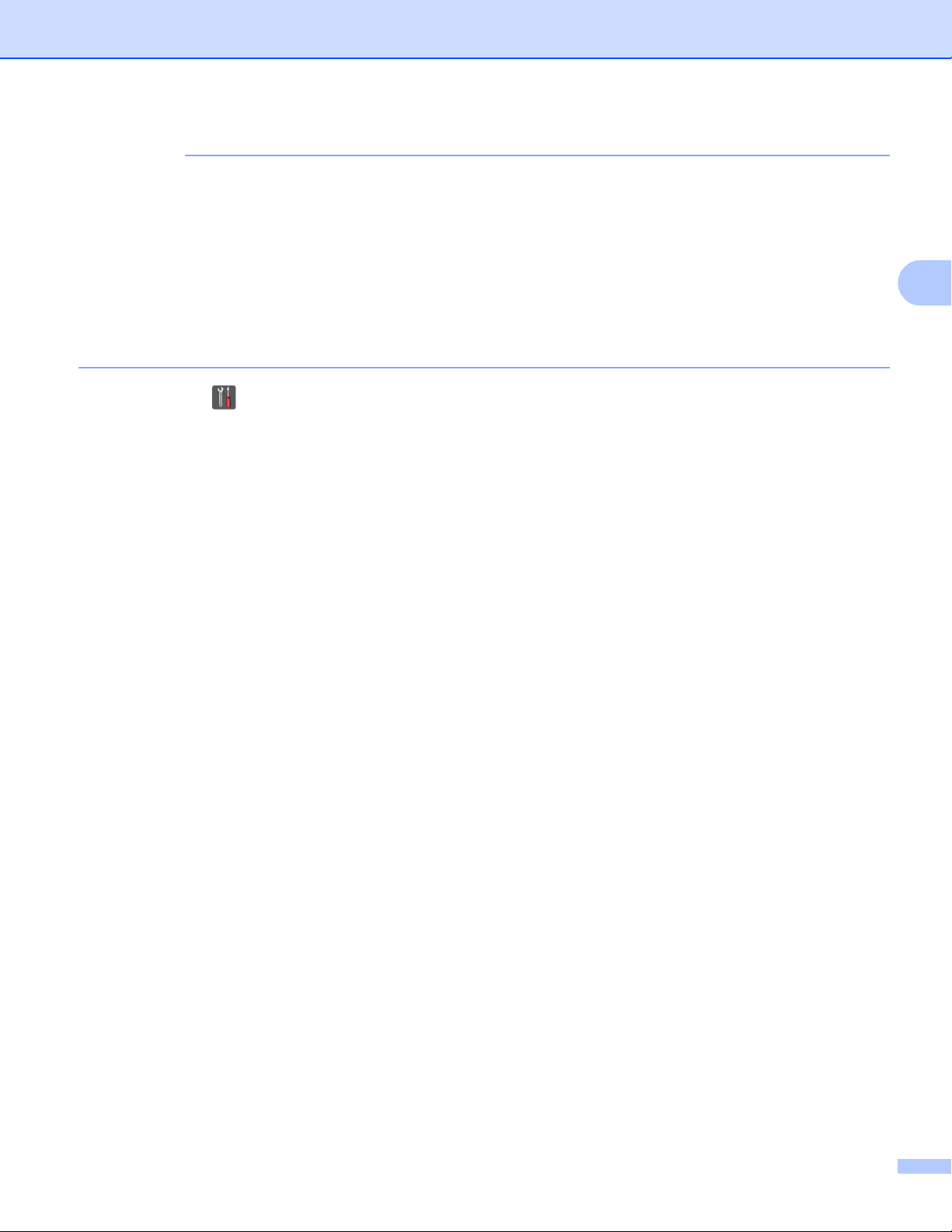
Konfigurieren Ihres Gerätes für ein Wireless-Netzwerk (Für HL-3180CDW, DCP-9015CDW, DCP-9017CDW, DCP-9020CDW, DCP9022CDW, MFC-9130CW, MFC-9330CDW, MFC-9332CDW, MFC-9340CDW und MFC-9342CDW)
HINWEIS
• Wenn Sie Ihr Gerät mit EAP-TLS-Authentifizierung konfigurieren, müssen Sie das von einer
Zertifizierungsstelle ausgegebene Client-Zertifikat installieren, bevor Sie mit der Konfiguration beginnen.
Wenden Sie sich bezüglich des Client-Zertifikats an Ihren Netzwerkadministrator. Wenn Sie mehrere
Zertifikate installiert haben, empfehlen wir, den Namen des Zertifikates zu notieren, das Sie verwenden
möchten. Zur Installation des Zertifikates lesen Sie Verwenden von Zertifikaten zur Gerätesicherheit
uu Seite 87.
• Wenn Sie Ihr Gerät mit dem allgemeinen Namen des Server-Zertifikates verifizieren, empfehlen wir, den
allgemeinen Namen zu notieren, bevor Sie mit der Konfiguration beginnen. Wenden Sie sich bei Fragen
zum allgemeinen Namen des Server-Zertifikates an Ihren Netzwerkadministrator.
b Drücken Sie .
c Drücken Sie Netzwerk.
d Drücken Sie WLAN.
e Navigieren Sie nach oben oder unten oder drücken Sie a oder b, um Setup-Assist. anzuzeigen.
Drücken Sie Setup-Assist.
3
f Wenn WLAN aktivieren? angezeigt wird, drücken Sie Ja zur Bestätigung.
Dies startet den Wireless Setup-Assistenten.
Zum Abbrechen drücken Sie Nein.
g Das Gerät sucht nach Ihrem Netzwerk und listet die verfügbaren SSIDs auf.
Darunter sollte die SSID sein, die Sie zuvor notiert haben. Wenn das Gerät mehr als ein Netzwerk findet,
navigieren Sie nach oben oder unten oder drücken Sie a oder b, um Ihr Netzwerk zu wählen. Gehen Sie
zu Schritt k. Drücken Sie OK.
Wenn der Access Point so eingestellt ist, dass er keine SSID sendet, müssen Sie den SSID-Namen
manuell hinzufügen. Gehen Sie zu Schritt h.
h Navigieren Sie nach oben oder unten oder drücken Sie a oder b, um <Neue SSID> zu wählen. Drücken
Sie OK.
Gehen Sie zu Schritt i.
i Geben Sie den SSID-Namen ein. (Informationen zur Texteingabe: uu Installationsanleitung.)
Drücken Sie OK. Gehen Sie zu Schritt j.
j Wählen Sie Infrastruktur, wenn die entsprechende Aufforderung angezeigt wird.
k Wählen Sie die Authentifizierungsmethode mit a oder b.
Sie haben die folgenden Möglichkeiten:
Wenn Sie LEAP gewählt haben, gehen Sie zu Schritt q.
Wenn Sie EAP-FAST gewählt haben, gehen Sie zu Schritt l.
Wenn Sie PEAP gewählt haben, gehen Sie zu Schritt l.
Wenn Sie EAP-TTLS gewählt haben, gehen Sie zu Schritt l.
Wenn Sie EAP-TLS gewählt haben, gehen Sie zu Schritt m.
24
Page 31

Konfigurieren Ihres Gerätes für ein Wireless-Netzwerk (Für HL-3180CDW, DCP-9015CDW, DCP-9017CDW, DCP-9020CDW, DCP-
HINWEIS
HINWEIS
9022CDW, MFC-9130CW, MFC-9330CDW, MFC-9332CDW, MFC-9340CDW und MFC-9342CDW)
l Wählen Sie die innere Authentifizierungsmethode NONE, CHAP, MS-CHAP, MS-CHAPv2, GTC oder PAP.
Gehen Sie zu Schritt m.
Je nach verwendeter Authentifizierung unterscheiden sich die Methoden zur inneren Authentifizierung.
m Wählen Sie die Verschlüsselungsmethode TKIP oder AES.
Sie haben die folgenden Möglichkeiten:
Wenn Sie als Authentifizierungsmethode EAP-TLS verwenden, gehen Sie zu Schritt n.
Wenn Sie eine andere Authentifizierungsmethode verwenden, gehen Sie zu Schritt o.
n Das Gerät zeigt eine Liste der verfügbaren Client-Zertifikate an. Wählen Sie das Zertifikat und gehen Sie
zu Schritt o.
o Wählen Sie die Verifizierungsmethode No Verification, CA oder CA + Server ID.
Sie haben die folgenden Möglichkeiten:
Wenn Sie CA + Server ID gewählt haben, gehen Sie zu Schritt p.
Wenn Sie eine andere Auswahl getroffen haben, gehen Sie zu Schritt q.
3
Wenn Sie kein CA-Zertifikat auf Ihr Gerät importiert haben, zeigt das Gerät No Verification an.
Informationen zum Importieren eines CA-Zertifikates finden Sie unter Verwenden von Zertifikaten zur
Gerätesicherheit uu Seite 87.
p Geben Sie die Server-ID ein. (Informationen zur Texteingabe: uu Installationsanleitung.)
Drücken Sie OK. Gehen Sie zu Schritt q.
25
Page 32

Konfigurieren Ihres Gerätes für ein Wireless-Netzwerk (Für HL-3180CDW, DCP-9015CDW, DCP-9017CDW, DCP-9020CDW, DCP9022CDW, MFC-9130CW, MFC-9330CDW, MFC-9332CDW, MFC-9340CDW und MFC-9342CDW)
q Geben Sie die Benutzer-ID ein, die Sie in Schritt a notiert haben. Drücken Sie OK. (Informationen zur
Texteingabe: uu Installationsanleitung.)
Sie haben die folgenden Möglichkeiten:
Wenn Sie als Authentifizierungsmethode EAP-TLS verwenden, gehen Sie zu Schritt s.
Wenn Sie eine andere Authentifizierungsmethode verwenden, gehen Sie zu Schritt r.
r Geben Sie das Kennwort ein, das Sie in Schritt a notiert haben. Drücken Sie OK. Gehen Sie zu Schritt
s.
s Um die Einstellungen zu übernehmen, wählen Sie Ja. Zum Abbrechen wählen Sie Nein.
Sie haben die folgenden Möglichkeiten:
Wenn Sie Ja gewählt haben, gehen Sie zu Schritt t.
Wenn Sie Nein gewählt haben, gehen Sie zurück zu Schritt g.
t Das Gerät versucht nun, die Verbindung mit dem von Ihnen gewählten Wireless-Netzwerk aufzubauen.
u Wenn Ihr Wireless-Gerät erfolgreich eine Verbindung aufgebaut hat, wird im Display Verbunden
angezeigt.
Das Gerät druckt einen Bericht über den Wireless-Status Ihres Gerätes aus. Falls die Verbindung nicht
erfolgreich hergestellt werden konnte, überprüfen Sie den im Bericht ausgedruckten Fehlercode.
(uu Installationsanleitung: Problemlösung.)
3
(Windows®)
Die Einrichtung für das Wireless-Netzwerk ist nun abgeschlossen. Wenn Sie mit der
Installation der Treiber und der für den Betrieb Ihres Gerätes erforderlichen Software
fortfahren möchten, wählen Sie MFL-Pro Suite installieren im Menü der CD-ROM.
(Macintosh)
Die Einrichtung für das Wireless-Netzwerk ist nun abgeschlossen. Wenn Sie mit der
Installation der Treiber und der für den Betrieb Ihres Gerätes erforderlichen Software
fortfahren möchten, wählen Sie Start Here OSX im Menü der CD-ROM.
26
Page 33

Konfigurieren Ihres Gerätes für ein Wireless-Netzwerk (Für HL-3180CDW, DCP-9015CDW, DCP-9017CDW, DCP-9020CDW, DCP-
WICHTIG
9022CDW, MFC-9130CW, MFC-9330CDW, MFC-9332CDW, MFC-9340CDW und MFC-9342CDW)
Konfiguration mit WPS (Wi-Fi Protected Setup) oder AOSS™ per Tastendruck 3
Sie können WPS oder AOSS™ über das Menü des Funktionstastenfeldes zur Konfiguration der Wireless-
1
Netzwerkeinstellungen verwenden, wenn Ihr WLAN-Access Point/Router (A) entweder WPS (PBC
AOSS™ unterstützt.
A
) oder
3
1
Push Button Configuration (Konfiguration per Tastendruck)
• Wenn Sie Ihr Brother-Gerät in Ihrem Netzwerk anschließen möchten, sollten Sie sich vor der Installation
an Ihren Systemadministrator wenden. Sie müssen Ihre Wireless-Netzwerkeinstellungen kennen,
bevor Sie mit der Installation fortfahren.
• Falls Sie die Wireless-Einstellungen des Gerätes zuvor schon einmal konfiguriert haben, müssen Sie erst
die LAN-Einstellungen zurücksetzen, bevor Sie die Wireless-Einstellungen erneut konfigurieren können.
Informationen zum Zurücksetzen der LAN-Einstellungen finden Sie unter Zurücksetzen der
Netzwerkeinstellungen auf die werkseitigen Standardeinstellungen uu Seite 48.
a Drücken Sie .
b Drücken Sie Netzwerk.
c Drücken Sie WLAN.
d Navigieren Sie nach oben oder unten oder drücken Sie a oder b, um WPS/AOSS anzuzeigen.
Drücken Sie WPS/AOSS.
e Wenn WLAN aktivieren? angezeigt wird, drücken Sie Ja zur Bestätigung.
Dies startet den Wireless Setup-Assistenten.
Zum Abbrechen drücken Sie Nein.
27
Page 34

Konfigurieren Ihres Gerätes für ein Wireless-Netzwerk (Für HL-3180CDW, DCP-9015CDW, DCP-9017CDW, DCP-9020CDW, DCP9022CDW, MFC-9130CW, MFC-9330CDW, MFC-9332CDW, MFC-9340CDW und MFC-9342CDW)
f Wenn auf dem Touchscreen WPS oder AOSS auf dem Wireless Access Point/Router
starten, dann [OK] drücken. angezeigt wird, drücken Sie die Taste für WPS oder AOSS™ auf
dem WLAN Access Point/Router. Weitere Anweisungen dazu finden Sie im Benutzerhandbuch für Ihren
WLAN Access Point/Router.
Drücken Sie dann OK, daraufhin erkennt Ihr Gerät automatisch, welchen Modus (WPS oder AOSS™)
Ihr WLAN Access Point/Router verwendet, und versucht, eine Verbindung zu Ihrem Wireless-Netzwerk
herzustellen.
g Wenn Ihr Wireless-Gerät erfolgreich eine Verbindung aufgebaut hat, wird im Display Verbunden
angezeigt.
Das Gerät druckt einen Bericht über den Wireless-Status Ihres Gerätes aus. Falls die Verbindung nicht
erfolgreich hergestellt werden konnte, überprüfen Sie den im Bericht ausgedruckten Fehlercode.
(uu Installationsanleitung: Problemlösung.)
(Windows®)
Die Einrichtung für das Wireless-Netzwerk ist nun abgeschlossen. Wenn Sie mit der
Installation der Treiber und der für den Betrieb Ihres Gerätes erforderlichen Software
fortfahren möchten, wählen Sie MFL-Pro Suite installieren im Menü der CD-ROM.
(Macintosh)
3
Die Einrichtung für das Wireless-Netzwerk ist nun abgeschlossen. Wenn Sie mit der
Installation der Treiber und der für den Betrieb Ihres Gerätes erforderlichen Software
fortfahren möchten, wählen Sie Start Here OSX im Menü der CD-ROM.
28
Page 35

Konfigurieren Ihres Gerätes für ein Wireless-Netzwerk (Für HL-3180CDW, DCP-9015CDW, DCP-9017CDW, DCP-9020CDW, DCP-
HINWEIS
A
9022CDW, MFC-9130CW, MFC-9330CDW, MFC-9332CDW, MFC-9340CDW und MFC-9342CDW)
Konfiguration mit der PIN-Methode des WPS (Wi-Fi Protected Setup) 3
Wenn Ihr WLAN-Access Point/Router WPS (PIN-Methode) unterstützt, können Sie Ihr Gerät ganz einfach
®
konfigurieren. Das PIN-Verfahren (Personal Identification Number) ist eine von der Wi-Fi Alliance
entwickelte Verbindungsmethode. Das Wireless-Netzwerk und die Sicherheitseinstellungen können durch
Übermittlung einer PIN, die von Ihrem Gerät (dem „Antragsteller“) erstellt wurde, an den Registrar (dem Gerät
zum Verwalten des Wireless LANs) eingerichtet werden. Informationen zum Zugriff auf den WPS-Modus
finden Sie im Benutzerhandbuch Ihres WLAN Access Points/Routers.
Verbindung, wenn der WLAN Access Point/Router (A) auch als Registrar
1
verwendet wird.
3
Verbindung, wenn ein anderes Gerät (C) wie z. B. ein Computer als Registrar1 verwendet wird.
A
C
1
Ein Registrar ist ein Gerät zur Verwaltung des WLANs.
Auf Routern oder Access Points, die WPS unterstützen, finden Sie ein Symbol, wie unten gezeigt.
29
Page 36

Konfigurieren Ihres Gerätes für ein Wireless-Netzwerk (Für HL-3180CDW, DCP-9015CDW, DCP-9017CDW, DCP-9020CDW, DCP-
HINWEIS
HINWEIS
9022CDW, MFC-9130CW, MFC-9330CDW, MFC-9332CDW, MFC-9340CDW und MFC-9342CDW)
a Drücken Sie .
b Drücken Sie Netzwerk.
c Drücken Sie WLAN.
d Navigieren Sie nach oben oder unten oder drücken Sie a oder b, um WPS + PIN-Code anzuzeigen.
Drücken Sie WPS + PIN-Code.
e Wenn WLAN aktivieren? angezeigt wird, drücken Sie Ja zur Bestätigung.
Dies startet den Wireless Setup-Assistenten.
Zum Abbrechen drücken Sie Nein.
f Im Touchscreen wird eine 8-stellige PIN angezeigt und das Gerät beginnt nach einem Access Point zu
suchen.
g Öffnen Sie auf einem Computer in Ihrem Netzwerk einen Browser und geben Sie „vIP-Adresse des
Access Point/“ ein.
1
(Wobei „IP-Adresse von Access Point“ die IP-Adresse des Gerätes ist, das als Registrar
wird.) Gehen Sie zur Einstellungsseite für WPS und geben Sie die in Schritt f im Touchscreen
angezeigte PIN für den Registrar ein. Folgen Sie den Anweisungen auf dem Bildschirm.
1
Der Registrar ist in der Regel der WLAN Access Point / Router.
verwendet
3
Die Einstellungsseite unterscheidet sich je nach WLAN Access Point / Router. Lesen Sie die Anleitung,
die mit Ihrem WLAN Access Point / Router geliefert wurde.
Windows Vista®/Windows®7/Windows®8 3
Falls Sie Ihren Computer als Registrar verwenden, gehen Sie wie folgt vor:
• Um einen Computer mit Windows Vista®, Windows®7 oder Windows®8 als Registrar zu verwenden,
muss dieser zuvor in Ihrem Netzwerk registriert werden. Lesen Sie die Anleitung, die mit Ihrem WLANAccess Point/Router geliefert wurde.
• Wenn Sie Windows
Wireless-Konfiguration den Druckertreiber mit Hilfe der Anweisungen auf dem Bildschirm installieren.
Wenn Sie das gesamte Treiber- und Software-Paket installieren möchten: uu Installationsanleitung.
®
7 oder Windows®8 als Registrar verwenden, können Sie nach der
30
Page 37

Konfigurieren Ihres Gerätes für ein Wireless-Netzwerk (Für HL-3180CDW, DCP-9015CDW, DCP-9017CDW, DCP-9020CDW, DCP9022CDW, MFC-9130CW, MFC-9330CDW, MFC-9332CDW, MFC-9340CDW und MFC-9342CDW)
1 (Windows Vista®)
Klicken Sie auf die Schaltfläche und dann auf Netzwerk.
(Windows®7)
Klicken Sie auf die Schaltfläche und dann auf Geräte und Drucker.
®
(Windows
8)
Ziehen Sie Ihre Maus in die untere rechte Ecke Ihres Desktops. Wenn die Menüleiste erscheint,
klicken Sie auf Einstellungen und dann auf Systemsteuerung. Klicken Sie in der Gruppe Hardware
und Sound auf Geräte und Drucker anzeigen.
®
2 (Windows Vista
)
Klicken Sie auf Ein Drahtlosgerät hinzufügen.
(Windows
®
7/Windows® 8)
Klicken Sie auf Gerät hinzufügen.
3 Wählen Sie Ihr Gerät und klicken Sie auf Weiter.
4 Geben Sie die PIN ein, die in Schritt f im Touchscreen angezeigt wurde, und klicken Sie dann auf
Weiter.
3
5 Wählen Sie Ihr Netzwerk und klicken Sie auf Weiter.
6 Klicken Sie auf Schließen.
h Wenn Ihr Wireless-Gerät erfolgreich eine Verbindung aufgebaut hat, wird im Display Verbunden
angezeigt.
Das Gerät druckt einen Bericht über den Wireless-Status Ihres Gerätes aus. Falls die Verbindung nicht
erfolgreich hergestellt werden konnte, überprüfen Sie den im Bericht ausgedruckten Fehlercode.
(uu Installationsanleitung: Problemlösung.)
(Windows®)
Die Einrichtung für das Wireless-Netzwerk ist nun abgeschlossen. Wenn Sie mit der
Installation der Treiber und der für den Betrieb Ihres Gerätes erforderlichen Software
fortfahren möchten, wählen Sie MFL-Pro Suite installieren im Menü der CD-ROM.
(Macintosh)
Die Einrichtung für das Wireless-Netzwerk ist nun abgeschlossen. Wenn Sie mit der
Installation der Treiber und der für den Betrieb Ihres Gerätes erforderlichen Software
fortfahren möchten, wählen Sie Start Here OSX im Menü der CD-ROM.
31
Page 38

Konfigurieren Ihres Gerätes für ein Wireless-Netzwerk (Für HL-3180CDW, DCP-9015CDW, DCP-9017CDW, DCP-9020CDW, DCP9022CDW, MFC-9130CW, MFC-9330CDW, MFC-9332CDW, MFC-9340CDW und MFC-9342CDW)
Konfiguration im Ad-hoc-Modus 3
Verwenden der konfigurierten SSID 3
Wenn Sie versuchen, das Gerät mit einem Computer zu koppeln, der sich bereits im Ad-hoc-Modus mit einer
konfigurierten SSID befindet, müssen Sie die folgenden Schritte durchführen:
a Bevor Sie Ihr Gerät konfigurieren, sollten Sie sich die Einstellungen Ihres Wireless-Netzwerkes notieren.
Sie benötigen diese Informationen, um mit der Konfiguration fortzufahren.
Überprüfen und notieren Sie die aktuellen Wireless-Netzwerkeinstellungen des Computers, zu dem Sie
eine Verbindung herstellen möchten.
HINWEIS
Die Wireless-Netzwerkeinstellungen des Computers, zu dem Sie eine Verbindung herstellen möchten,
müssen auf den Ad-hoc-Modus mit bereits konfigurierter SSID gesetzt sein. Anweisungen zur
Konfiguration Ihres Computers für den Ad-hoc-Modus finden Sie in den mit Ihrem Computer mitgelieferten
Informationen, oder wenden Sie sich an Ihren Netzwerkadministrator.
3
Netzwerkname: (SSID)
Kommunikationsmodus Verschlüsselungsmodus Netzwerkschlüssel
Ad-hoc Keine —
WEP
Zum Beispiel: 3
Netzwerkname: (SSID)
HELLO
Kommunikationsmodus Verschlüsselungsmodus Netzwerkschlüssel
Ad-hoc WEP 12345
HINWEIS
Ihr Brother-Gerät unterstützt nur die Verwendung des ersten WEP-Schlüssels.
b Drücken Sie .
c Drücken Sie Netzwerk.
d Drücken Sie WLAN.
e Navigieren Sie nach oben oder unten oder drücken Sie a oder b, um Setup-Assist. anzuzeigen.
Drücken Sie Setup-Assist.
32
Page 39

Konfigurieren Ihres Gerätes für ein Wireless-Netzwerk (Für HL-3180CDW, DCP-9015CDW, DCP-9017CDW, DCP-9020CDW, DCP9022CDW, MFC-9130CW, MFC-9330CDW, MFC-9332CDW, MFC-9340CDW und MFC-9342CDW)
f Wenn WLAN aktivieren? angezeigt wird, drücken Sie Ja zur Bestätigung.
Dies startet den Wireless Setup-Assistenten.
Zum Abbrechen drücken Sie Nein.
g Das Gerät sucht nach Ihrem Netzwerk und listet die verfügbaren SSIDs auf. Wählen Sie die SSID, die
Sie in Schritt a notiert haben über a oder b.
Drücken Sie OK.
Sie haben die folgenden Möglichkeiten:
Wenn die SSID unverschlüsselt ist, gehen Sie zu Schritt j.
Wenn die SSID verschlüsselt ist, gehen Sie zu Schritt h.
h Geben Sie den WEP-Schlüssel ein, den Sie in Schritt a notiert haben. Drücken Sie OK. Gehen Sie zu
Schritt i. (Informationen zur Texteingabe: uu Installationsanleitung.)
i Um die Einstellungen zu übernehmen, wählen Sie Ja. Zum Abbrechen drücken Sie Nein.
Sie haben die folgenden Möglichkeiten:
Wenn Sie Ja gewählt haben, gehen Sie zu Schritt j.
Wenn Sie Nein gewählt haben, gehen Sie zurück zu Schritt g.
j Das Gerät versucht nun, die Verbindung mit dem von Ihnen gewählten Wireless-Gerät aufzubauen.
3
k Wenn Ihr Wireless-Gerät erfolgreich eine Verbindung aufgebaut hat, wird im Display Verbunden
angezeigt.
Das Gerät druckt einen Bericht über den Wireless-Status Ihres Gerätes aus. Falls die Verbindung nicht
erfolgreich hergestellt werden konnte, überprüfen Sie den im Bericht ausgedruckten Fehlercode.
(uu Installationsanleitung: Problemlösung.)
(Windows®)
Die Einrichtung für das Wireless-Netzwerk ist nun abgeschlossen. Wenn Sie mit der
Installation der Treiber und der für den Betrieb Ihres Gerätes erforderlichen Software
fortfahren möchten, wählen Sie MFL-Pro Suite installieren im Menü der CD-ROM.
(Macintosh)
Die Einrichtung für das Wireless-Netzwerk ist nun abgeschlossen. Wenn Sie mit der
Installation der Treiber und der für den Betrieb Ihres Gerätes erforderlichen Software
fortfahren möchten, wählen Sie Start Here OSX im Menü der CD-ROM.
33
Page 40

Konfigurieren Ihres Gerätes für ein Wireless-Netzwerk (Für HL-3180CDW, DCP-9015CDW, DCP-9017CDW, DCP-9020CDW, DCP9022CDW, MFC-9130CW, MFC-9330CDW, MFC-9332CDW, MFC-9340CDW und MFC-9342CDW)
Verwenden einer neuen SSID 3
Wenn Sie eine neue SSID verwenden, verbinden sich alle anderen Geräte mit der SSID, die Sie dem Gerät
in den folgenden Schritten zuweisen. Sie müssen sich von Ihrem Computer mit dieser SSID verbinden, wenn
er sich im Ad-hoc-Modus befindet.
a Drücken Sie .
b Drücken Sie Netzwerk.
c Drücken Sie WLAN.
d Navigieren Sie nach oben oder unten oder drücken Sie a oder b, um Setup-Assist. anzuzeigen.
Drücken Sie Setup-Assist.
e Wenn WLAN aktivieren? angezeigt wird, drücken Sie Ja zur Bestätigung.
Dies startet den Wireless Setup-Assistenten.
Zum Abbrechen drücken Sie Nein.
f Das Gerät sucht nach Ihrem Netzwerk und listet die verfügbaren SSIDs auf. Wählen Sie <Neue SSID>
mit a oder b. Drücken Sie OK.
g Geben Sie den SSID-Namen ein. (Informationen zur Texteingabe: uu Installationsanleitung.)
Drücken Sie OK.
h Drücken Sie Ad-hoc, wenn die entsprechende Aufforderung angezeigt wird.
i Wählen und drücken Sie die gewünschte Verschlüsselungsmethode Keine oder WEP.
Sie haben die folgenden Möglichkeiten:
Wenn Sie Keine gewählt haben, gehen Sie zu Schritt k.
Wenn Sie WEP gewählt haben, gehen Sie zu Schritt j.
3
j Geben Sie den WEP-Schlüssel ein. Drücken Sie OK. Gehen Sie zu Schritt k. (Informationen zur
Texteingabe: uu Installationsanleitung.)
HINWEIS
Ihr Brother-Gerät unterstützt nur die Verwendung des ersten WEP-Schlüssels.
34
Page 41

Konfigurieren Ihres Gerätes für ein Wireless-Netzwerk (Für HL-3180CDW, DCP-9015CDW, DCP-9017CDW, DCP-9020CDW, DCP9022CDW, MFC-9130CW, MFC-9330CDW, MFC-9332CDW, MFC-9340CDW und MFC-9342CDW)
k Um die Einstellungen zu übernehmen, wählen Sie Ja. Zum Abbrechen drücken Sie Nein.
Sie haben die folgenden Möglichkeiten:
Wenn Sie Ja gewählt haben, gehen Sie zu Schritt l.
Wenn Sie Nein gewählt haben, gehen Sie zurück zu Schritt f.
l Das Gerät versucht nun, die Verbindung mit dem von Ihnen gewählten Wireless-Gerät aufzubauen.
m Wenn Ihr Wireless-Gerät erfolgreich eine Verbindung aufgebaut hat, wird im Display Verbunden
angezeigt.
Das Gerät druckt einen Bericht über den Wireless-Status Ihres Gerätes aus. Falls die Verbindung nicht
erfolgreich hergestellt werden konnte, überprüfen Sie den im Bericht ausgedruckten Fehlercode.
(uu Installationsanleitung: Problemlösung.)
(Windows®)
Die Einrichtung für das Wireless-Netzwerk ist nun abgeschlossen. Wenn Sie mit der
Installation der Treiber und der für den Betrieb Ihres Gerätes erforderlichen Software
fortfahren möchten, wählen Sie MFL-Pro Suite installieren im Menü der CD-ROM.
(Macintosh)
Die Einrichtung für das Wireless-Netzwerk ist nun abgeschlossen. Wenn Sie mit der
Installation der Treiber und der für den Betrieb Ihres Gerätes erforderlichen Software
fortfahren möchten, wählen Sie Start Here OSX im Menü der CD-ROM.
3
35
Page 42

4
HINWEIS
Aufbau des Funktionstastenfelds 4
Netzwerk-Menü 4
Über das Netzwerk-Menü des Funktionstastenfeldes können Sie das Brother-Gerät entsprechend Ihrer
Netzwerkkonfiguration einrichten. (Weitere Informationen zur Verwendung des Funktionstastenfelds:
uu Benutzerhandbuch - Grundfunktionen.) Drücken Sie , Alle Einstell. und drücken Sie dann
Netzwerk. Rufen Sie nun die Menüauswahl auf, die Sie konfigurieren möchten. (Weitere Informationen zum
Menü finden Sie unter Funktionstabelle und werkseitige Standardeinstellungen uu Seite 50.)
1
Hinweis: Das Gerät wird mit dem Dienstprogramm BRAdmin Light
2
Management oder Remote Setup
werden können. (Siehe Andere Verwaltungsprogramme uu Seite 8.)
1
Macintosh-Nutzer können die neueste Version von Brother BRAdmin Light von http://solutions.brother.com/ herunterladen.
2
Nicht verfügbar für DCP-Modelle.
ausgeliefert, die zum Konfigurieren vieler Netzwerkeinstellungen genutzt
TCP/IP 4
Wenn Sie das Gerät mit einem Netzwerkkabel an das Netzwerk anschließen, verwenden Sie die
Einstellungen im Menü LAN (Kabel). Wenn Sie das Gerät mit einem Wireless Ethernet-Netzwerk
verbinden, verwenden Sie die Einstellungen im Menü WLAN.
, den Anwendungen Web Based
4
Boot-Methode 4
Mit dieser Funktion wird festgelegt, wie das Gerät eine IP-Adresse erhält.
Auto-Modus 4
Wenn diese Einstellung gewählt ist, sucht das Gerät im Netzwerk nach einem DHCP-Server. Wenn ein
DHCP-Server erreicht werden kann und dieser so konfiguriert ist, dass er dem Gerät eine IP-Adresse
zuweisen kann, wird die vom DHCP-Server zugewiesene IP-Adresse verwendet. Wenn kein DHCP-Server
verfügbar ist, ist festgelegt, dass die IP-Adresse das APIPA-Protokoll verwendet. Nach dem ersten
Einschalten des Gerätes kann die Suche des Gerätes nach einem Server im Netzwerk einige Minuten
dauern.
Statischer Modus
Mit dieser Einstellung muss die IP-Adresse des Gerätes manuell zugewiesen werden. Die IP-Adresse ist
dann auf die hier gespeicherte Adresse festgelegt.
Wenn Sie Ihren PrintServer nicht über DHCP, BOOTP oder RARP konfigurieren möchten, stellen Sie die
Boot-Methode auf Statisch ein, damit der PrintServer eine statische IP-Adresse erhält. Dies
verhindert, dass der PrintServer versucht, eine IP-Adresse von einem dieser Systeme zu erhalten. Um die
Boot-Methode zu ändern, verwenden Sie das Funktionstastenfeld des Geräts, das Dienstprogramm
BRAdmin Light, Web Based Management oder Remote Setup.
4
36
Page 43

Aufbau des Funktionstastenfelds
IP-Adresse 4
Dieses Feld zeigt die aktuelle IP-Adresse des Gerätes an. Wenn Sie die Boot-Methode Statisch gewählt
haben, geben Sie die IP-Adresse ein, die Sie diesem Gerät zuweisen möchten (fragen Sie Ihren
Netzwerkadministrator nach der zu verwendenden IP-Adresse). Falls Sie eine andere Boot-Methode als
Statisch gewählt haben, versucht das Gerät, eine IP-Adresse über das DHCP- oder BOOTP-Protokoll zu
beziehen. Die werkseitig eingestellte IP-Adresse Ihres Gerätes ist wahrscheinlich nicht mit dem
Nummerierungssystem in Ihrem Netzwerk kompatibel. Erkundigen Sie sich bei Ihrem Netzwerkadministrator
nach einer gültigen IP-Adresse für das Gerät in Ihrem Netzwerk.
Subnetzmaske 4
Dieses Feld zeigt die aktuelle Subnetzmaske des Gerätes an. Wenn die Subnetzmaske nicht automatisch
über DHCP oder BOOTP zugewiesen wird, tragen Sie hier die gewünschte Subnetzmaske ein. Fragen Sie
Ihren Netzwerkadministrator nach einer gültigen Subnetzmaske für das Gerät.
Gateway 4
Dieses Feld zeigt die aktuelle Gateway- oder Router-Adresse des Gerätes an. Wenn die Gateway- oder
Router-Adresse nicht automatisch über DHCP oder BOOTP zugewiesen wird, tragen Sie hier die
gewünschte Adresse ein. Lassen Sie dieses Feld leer, wenn Sie weder Gateway noch Router verwenden.
Fragen Sie gegebenenfalls Ihren Netzwerkadministrator.
Knotenname 4
Sie können den Gerätenamen im Netzwerk registrieren. Dieser Name wird oft als NetBIOS-Name
bezeichnet. Er wird beim WINS-Server Ihres Netzwerkes registriert. Brother empfiehlt den Namen
„BRNxxxxxxxxxxxx“ für ein verkabeltes Netzwerk und „BRWxxxxxxxxxxxx“ für ein Wireless-Netzwerk.
(„xxxxxxxxxxxx“ steht für die MAC-Adresse / Ethernet-Adresse Ihres Gerätes.)
WINS-Konfig. 4
Mit dieser Funktion wird festgelegt, wie das Gerät die IP-Adresse des WINS-Servers erhält.
4
Auto
Verwendet eine DHCP-Abfrage, um die IP-Adresse des primären und sekundären WINS-Servers
automatisch zu beziehen. Dies ist nur möglich, wenn die Boot-Methode auf Auto eingestellt ist.
Statisch 4
Verwendet eine zuvor angegebene IP-Adresse für den primären und sekundären WINS-Server.
WINS-Server 4
IP-Adresse primärer WINS-Server 4
Hier können Sie die IP-Adresse des primären WINS-Servers (Windows® Internet Name Service) eingeben.
Wenn ein anderer Wert als 0 (Null) eingegeben wird, wendet sich das Gerät an den betreffenden Server, um
®
seinen Namen im Windows
Internet Name Service (WINS) zu registrieren.
37
4
Page 44

Aufbau des Funktionstastenfelds
HINWEIS
IP Adresse sekundärer WINS-Server 4
Hier können Sie die IP-Adresse des sekundären WINS-Servers eingeben. Dieser wird als Ersatzserver für
den primären WINS-Server verwendet. Falls der primäre Server nicht erreichbar ist, kann sich das Gerät über
den sekundären Server registrieren lassen. Wenn ein anderer Wert als 0 (Null) eingegeben wird, wendet sich
®
das Gerät an den betreffenden Server, um seinen Namen im Windows
Internet Name Service (WINS) zu
registrieren. Lassen Sie dieses Feld leer, wenn Sie einen primären WINS-Server, aber keinen sekundären
WINS-Server verwenden.
DNS-Server 4
IP-Adresse primärer DNS-Server 4
Hier können Sie die IP-Adresse des primären DNS-Servers (Domain Name System) eingeben.
IP-Adresse sekundärer DNS-Server
Hier können Sie die IP-Adresse des sekundären DNS-Servers eingeben. Dieser wird als Ersatzserver für den
primären DNS-Server verwendet. Falls der primäre Server nicht erreichbar ist, wendet sich das Gerät an den
sekundären DNS-Server. Lassen Sie dieses Feld leer, wenn Sie einen primären DNS-Server, aber keinen
sekundären DNS-Server verwenden.
APIPA 4
Wenn diese Einstellung aktiviert ist (Ein), weist der PrintServer automatisch eine IP-Adresse aus dem
Bereich von 169.254.1.0 bis 169.254.254.255 zu, falls er die IP-Adresse nicht über die eingestellte BootMethode erhalten kann. (Siehe Boot-Methode uu Seite 36.) Ist diese Option deaktiviert (Aus), bleibt die IP-
Adresse unverändert, falls der MFC/DCP-Server keine IP-Adresse über die eingestellte Boot-Methode
erhalten kann.
IPv6 4
Dieses Gerät ist kompatibel mit IPv6, der nächsten Generation der Internetprotokolle. Wenn Sie das IPv6Protokoll verwenden möchten, wählen Sie Ein. Die Standardeinstellung für IPv6 ist Aus. Weitere
Informationen zum IPv6-Protokoll erhalten Sie unter http://solutions.brother.com/
.
4
4
• Wenn Sie IPv6 auf Ein eingestellt haben, schalten Sie das Gerät aus und wieder ein, um dieses Protokoll
zu aktivieren.
• Nachdem Sie für IPv6 Ein gewählt haben, gilt diese Einstellung sowohl für den verkabelten LANAnschluss als auch für den WLAN-Anschluss.
38
Page 45

Aufbau des Funktionstastenfelds
HINWEIS
Ethernet (nur verkabeltes Netzwerk) 4
Mit dem Ethernet-Link-Modus für automatisch kann der PrintServer im 100BASE-TX-Voll- oder Halbduplexoder im 10BASE-T-Voll- oder Halbduplex-Modus mit automatischer Aushandlung betrieben werden.
Wenn hier nicht die richtige Einstellung gewählt ist, kann nicht mit dem MFC/DCP-Server kommuniziert
werden.
LAN-Status (Für HL-3180CDW, DCP-9015CDW, DCP-9020CDN, DCP-9020CDW, DCP-9022CDW, MFC-9140CDN, MFC-9142CDN, MFC-9330CDW, MFC-9332CDW, MFC-9340CDW und MFC-9342CDW) 4
Dieses Feld zeigt den aktuellen Status des verkabelten Netzwerkes an.
Setup-Assistent (nur Wireless-Netzwerk) 4
Der Setup-Assist. führt Sie durch die Konfiguration des Wireless-Netzwerkes. (Weitere Informationen:
uu Installationsanleitung oder Manuelle Konfiguration über das Funktionstastenfeld uu Seite 19.)
WPS (Wi-Fi Protected Setup)/AOSS™ (nur Wireless-Netzwerk) 4
Wenn Ihr WLAN-Access Point/Router WPS (PBS1) oder AOSS™ (Auto-Wireless-Modus) unterstützt,
können Sie Ihr Gerät ganz einfach konfigurieren. (Weitere Informationen: uu Installationsanleitung oder
Konfiguration mit WPS (Wi-Fi Protected Setup) oder AOSS™ per Tastendruck uu Seite 27.)
1
Push Button Configuration (Konfiguration per Tastendruck)
WPS (Wi-Fi Protected Setup) mit PIN-Code (nur Wireless-Netzwerk) 4
4
Wenn Ihr WLAN-Access Point/Router WPS (PIN-Methode) unterstützt, können Sie Ihr Gerät ganz einfach
konfigurieren. (Weitere Informationen finden Sie unter Konfiguration mit der PIN-Methode des WPS (Wi-Fi
Protected Setup) uu Seite 29.)
WLAN-Status (Für HL-3180CDW, DCP-9015CDW, DCP-9017CDW, DCP-9020CDW, DCP-9022CDW, MFC-9130CW, MFC-9330CDW, MFC-9332CDW, MFC-9340CDW und MFC-9342CDW) 4
Status 4
Dieses Feld zeigt den aktuellen Status des Wireless-Netzwerkes an.
Signal 4
Dieses Feld zeigt die aktuelle Signalstärke des Wireless-Netzwerkes an.
39
Page 46

Aufbau des Funktionstastenfelds
HINWEIS
SSID 4
Dieses Feld zeigt die aktuelle SSID des Wireless-Netzwerkes an. Das Display zeigt bis zu 32 Zeichen des
SSID-Namens an.
Komm.-Modus 4
Dieses Feld zeigt den aktuellen Kommunikationsmodus des Wireless-Netzwerkes an.
MAC-Adresse 4
Die MAC-Adresse ist eine eindeutige Zahl, die der Netzwerkschnittstelle des Gerätes zugeordnet wird. Sie
können die MAC-Adresse Ihres Gerätes über das Funktionstastenfeld überprüfen.
Standardwert einstellen 4
Mit der Funktion Auf Standard setzen können Sie die Netzwerkeinstellungen für das verkabelte oder
das Wireless-Netzwerk auf die werkseitigen Standardeinstellungen zurücksetzen. Wenn Sie sowohl die
Einstellungen für das verkabelte als auch die Einstellungen für das Wireless-Netzwerk zurücksetzen
möchten, lesen Sie Zurücksetzen der Netzwerkeinstellungen auf die werkseitigen Standardeinstellungen
uu Seite 48.
LAN aktivieren (Für DCP-9020CDW, DCP-9022CDW, MFC-9330CDW, MFC-9332CDW, MFC-9340CDW und MFC-9342CDW) 4
Wenn Sie eine verkabelte Netzwerkverbindung verwenden möchten, wählen Sie für Kabel aktiv die
Einstellung Ein.
WLAN aktivieren 4
4
Wenn Sie eine Wireless-Netzwerkverbindung verwenden möchten, wählen Sie für WLAN aktiv die
Einstellung Ein.
Wenn Ihr Gerät mit einem Netzwerkkabel verbunden ist, wählen Sie für Kabel aktiv die Einstellung
Aus.
40
Page 47

Aufbau des Funktionstastenfelds
E-Mail/IFAX (MFC-9130CW, MFC-9140CDN, MFC-9142CDN, MFC-9330CDW, MFC-9332CDW, MFC-9340CDW und MFC-9342CDW: als Download verfügbar) 4
In diesem Menü können die folgenden fünf Funktionen eingestellt werden: Mail-Adresse,
Servereinstellungen, Mail (Empfang), Mail (Senden) und Kettenrundsend. Da für diese
Funktionen viel Text eingegeben werden muss, ist es komfortabler, diese Einstellungen über das Web Based
Management mit Ihrem Webbrowser zu konfigurieren (siehe Web Based Management uu Seite 57). Sie
müssen diese Einstellungen konfigurieren, um die IFAX-Funktion verwenden zu können. (Für weitere
Informationen zur Internet-Faxfunktion siehe Internet-Faxfunktion (MFC-9130CW, MFC-9140CDN, MFC-
9142CDN, MFC-9330CDW, MFC-9332CDW, MFC-9340CDW und MFC-9342CDW: als Download
verfügbar) uu Seite 75.)
Sie können das gewünschte Zeichen auch eingeben, indem Sie wiederholt die entsprechende Zifferntaste
am Funktionstastenfeld des Gerätes drücken. (Informationen zur Texteingabe: uu Benutzerhandbuch Grundfunktionen.)
Mail-Adresse 4
Sie können die E-Mail-Adresse Ihres Gerätes eingeben.
4
Setup-Server 4
SMTP
SMTP-Server
Hier wird der Knotenname oder die IP-Adresse eines SMTP-Servers (E-Mail-Server für ausgehende
E-Mail) in Ihrem Netzwerk angezeigt.
(Beispiel: „mailhost.brothermail.net“ oder „192.0.0.1“)
SMTP-Port
Hier wird die SMTP-Portnummer (für ausgehende E-Mails) in Ihrem Netzwerk angezeigt.
Auth. für SMTP
Hier können Sie einstellen, welche Sicherheitsmethode für E-Mail-Benachrichtigungen verwendet wird.
(Ausführliche Informationen zu den Sicherheitsmethoden für E-Mail-Benachrichtigungen finden Sie unter
Sicheres Versenden oder Empfangen einer E-Mail uu Seite 105.)
SMTP SSL/TLS
Hier können Sie die Verschlüsselungsmethode zwischen dem Gerät und dem SMTP-Server auswählen.
Zert. verifizieren
Hier können Sie das Sicherheitszertifikat zwischen dem Gerät und dem SMTP-Server aktivieren oder
deaktivieren.
4
41
Page 48

Aufbau des Funktionstastenfelds
HINWEIS
POP3
POP3–Server
Hier wird der Knotenname oder die IP-Adresse des POP3-Servers angezeigt (E-Mail-Server für
eingehende E-Mail), den das Brother-Gerät verwendet. Diese Adresse ist für die Verwendung der InternetFaxfunktionen erforderlich.
(Beispiel: „mailhost.brothermail.net“ oder „192.0.0.1“)
POP3–Port
Hier wird die vom Brother-Gerät verwendete POP3-Portnummer (für eingehende E-Mails) angezeigt.
Postfachname
Sie können ein Postfach auf dem POP3-Server festlegen, über das Internet-Druckaufträge abgerufen
werden.
Postfachkennw.
Sie können ein Kennwort für das Postfach auf dem POP3-Server angeben, über das die InternetDruckaufträge abgerufen werden.
Wenn kein Kennwort verwendet werden soll, geben Sie ein einzelnes Leerzeichen ein.
POP3 SSL/TLS
Hier können Sie die Verschlüsselungsmethode zwischen dem Gerät und dem POP3-Server auswählen.
Zert. verifizieren
Hier können Sie das Sicherheitszertifikat zwischen dem Gerät und dem POP3-Server aktivieren oder
deaktivieren.
APOP
Sie können das APOP-Protokoll (Authenticated Post Office Protocol) aktivieren oder deaktivieren.
4
42
Page 49

Aufbau des Funktionstastenfelds
Einrichtung „Mail (Empfang)“ 4
Autom. Abruf
Wenn für diese Funktion Ein eingestellt ist, überprüft das Gerät automatisch, ob neue Nachrichten auf dem
POP3-Server eingegangen sind.
4
Abrufhäufigkeit
Legt das Intervall zum Prüfen neu eingehender Nachrichten auf dem POP3-Server fest; (der Standard
beträgt 10 Minuten).
4
Kopfzeile
Diese Einstellung legt fest, welche Elemente des E-Mail-Kopfes mit der empfangenen E-Mail ausgedruckt
werden.
4
Fehler-Mail löschen
Wenn für diese Funktion Ein eingestellt ist, löscht das Gerät automatisch fehlerhafte E-Mails, die das Gerät
nicht vom POP3-Server empfangen kann.
4
Benachrichtigung
Mit dieser Funktion kann dem Absender nach dem Empfang des Internet-Faxes eine Empfangsbestätigung
gesendet werden.
Diese Funktion ist nur mit Internet-Faxgeräten möglich, die den „MDN“-Standard unterstützen.
4
43
Page 50

Aufbau des Funktionstastenfelds
HINWEIS
Einrichtung „Mail (Senden)“ 4
Absender Betreff
Der hier angezeigte Betreff wird vom Brother-Gerät beim Versenden von Internet-Faxen an einen Computer
verwendet (Standardeinstellung ist „Internet-Fax“).
4
Größenbegrenzung
Manche E-Mail-Server erlauben den Versand umfangreicher E-Mails nicht (Systemadministratoren legen oft
eine Obergrenze für die Größe von E-Mails fest). Wenn diese Funktion eingeschaltet ist, zeigt das Gerät
Speicher voll an, wenn versucht wird, E-Mails, die größer als 1 MB sind, zu versenden. Das Dokument
wird nicht gesendet und es wird ein Fehlerbericht ausgedruckt. Teilen Sie das zu sendende Dokument in
kleinere Dokumente auf, die der Mailserver dann akzeptiert. (Hinweis: Ein 42 Seiten langes Dokument
entsprechend der ITU-T Test Chart #1 ist ungefähr 1 MB groß.)
4
Benachrichtigung
Mit dieser Funktion kann dem Absender nach dem Empfang des Internet-Faxes eine Empfangsbestätigung
gesendet werden.
Diese Funktion ist nur mit Internet-Faxgeräten möglich, die den „MDN“-Standard unterstützen.
Einrichtung Relay 4
Kettenrundsenden
Mit dieser Funktion kann das Gerät Dokumente über das Internet empfangen und anschließend an andere
Faxgeräte über die normale analoge Leitung weiterleiten.
4
Relaydomäne
4
Sie können die Namen von Domänen (max. 10) eingeben, von denen das Gerät Kettenrundsende-Aufträge
annehmen darf.
4
Relaybericht
An dem Gerät, das als Kettenrundsende-Gerät verwendet wird, kann ein Kettenrundsende-Bericht
ausgedruckt werden.
Seine primäre Funktion ist es, Berichte über alle Kettenrundsende-Aufträge, die über das Gerät gesendet
wurden, auszudrucken. Bitte beachten Sie: Sie können diese Funktion nur verwenden, wenn in den
Einstellungen für das Kettenrundsenden vertraute Domänen festgelegt wurden.
Weitere Informationen zu Kettenrundende-Aufträgen erhalten Sie unter Kettenrundsenden uu Seite 80.
44
Page 51

Aufbau des Funktionstastenfelds
HINWEIS
Fax-to-Server (MFC-9130CW, MFC-9140CDN, MFC-9142CDN, MFC-9330CDW, MFC-9332CDW, MFC-9340CDW und MFC-9342CDW: als Download verfügbar) 4
Mit der Fax-to-Server-Funktion kann ein Dokument eingescannt und über das Netzwerk an einen separaten
Faxserver gesendet werden. Das Dokument wird dann vom Faxserver als Faxdaten über die normale
Telefonleitung an die Faxnummer des Empfängers gesendet. Wenn die Fax-to-Server-Funktion auf Ein
eingestellt ist, werden alle vom Gerät automatisch übertragenen Faxdokumente zur weiteren Übertragung an
den Faxserver gesendet. Sie können ein Fax auch weiter direkt vom Gerät aus versenden, indem Sie die
manuelle Faxfunktion verwenden.
Um ein Dokument an den Faxserver zu senden, muss die für diesen Server korrekte Syntax verwendet
werden. Die Faxnummer des Empfängers muss mit einem Präfix und einem Suffix übertragen werden, die
den vom Faxserver verwendeten Parametern entsprechen. In den meisten Fällen lautet das Präfix „fax=“ und
als Suffix wird der Domänenname des E-Mail-Gateways des Faxservers verwendet. Das Suffix muss mit dem
Symbol „@“ beginnen. Bevor Sie die Fax-to-Server-Funktion verwenden können, müssen das Präfix und
Suffix im Gerät gespeichert werden. Empfänger-Faxnummern können als Kurzwahl gespeichert oder über
die Zifferntasten eingegeben werden (bis zu 20 Ziffern). Wenn Sie zum Beispiel ein Dokument an die
Faxnummer 123-555-0001 senden möchten, verwenden Sie die folgende Syntax:
4
Ihre Faxserver-Anwendung muss ein E-Mail-Gateway unterstützen.
45
Page 52

Aufbau des Funktionstastenfelds
Aktivieren der Fax-to-Server-Funktion 4
Sie können das Präfix/Suffix für den Faxserver im Gerät speichern.
a Drücken Sie .
b Drücken Sie Alle Einstell.
c Navigieren Sie nach oben oder unten oder drücken Sie a oder b, um Netzwerk anzuzeigen.
Drücken Sie Netzwerk.
d Navigieren Sie nach oben oder unten oder drücken Sie a oder b, um Fax to Server anzuzeigen.
Drücken Sie Fax to Server.
e Drücken Sie Ein.
f Drücken Sie Präfix.
g Geben Sie das Präfix mit der Bildschirm-Tastatur ein.
h Drücken Sie OK.
4
i Drücken Sie Suffix.
j Geben Sie das Suffix mit der Bildschirm-Tastatur ein.
k Drücken Sie OK.
l Drücken Sie .
HINWEIS
• Für die Eingabe der Präfix- und Suffixadresse dürfen insgesamt bis zu 40 Zeichen verwendet werden.
• Informationen zur Texteingabe: uu Benutzerhandbuch - Grundfunktionen.
46
Page 53

Aufbau des Funktionstastenfelds
So verwenden Sie die Fax-to-Server-Funktion 4
a Legen Sie das Dokument in den automatischen Vorlageneinzug (ADF) oder auf das Vorlagenglas.
b Geben Sie die Faxnummer ein.
c Drücken Sie Fax Start.
Das Gerät sendet die Nachricht über das TCP/IP-Netzwerk an den Faxserver.
So richten Sie eine neue Standardeinstellung für die Scan-to-FTP-Funktion ein4
Sie können für die Funktion Scan to FTP die Standard-Farbeinstellung und den Standard-Dateityp
auswählen. (Informationen zur Verwendung der Scan-to-FTP-Funktion: uu Software-Handbuch.)
So richten Sie eine neue Standardeinstellung für die Scan-to-NetzwerkFunktion (Windows®) ein 4
Sie können für die Funktion Scan to Netzwerk (SMB) die Standard-Farbeinstellung und den StandardDateityp auswählen, um ein Dokument einzuscannen und direkt auf einem Server in Ihrem lokalen Netzwerk
oder im Internet zu speichern. Dazu muss der Server das CIFS-Protokoll unterstützen. (Informationen zum
CIFS-Protokoll finden Sie unter CIFS uu Seite 125.) (Informationen zur Verwendung der Scan-to-Netzwerk-
Funktion: uu Software-Handbuch.)
4
47
Page 54

Aufbau des Funktionstastenfelds
Zurücksetzen der Netzwerkeinstellungen auf die werkseitigen Standardeinstellungen 4
Sie können den MFC/DCP-Server (d. h. alle Einstellungen wie Kennwort und IP-Adresse) auf die
werkseitigen Standardeinstellungen zurücksetzen.
HINWEIS
• Diese Funktion setzt alle Einstellungen für verkabelte und Wireless-Netzwerke auf die werkseitigen
Standardeinstellungen zurück.
• Sie können den MFC/DCP-Server auch mit Hilfe der BRAdmin-Anwendungen oder dem Web Based
Management auf die werkseitigen Standardeinstellungen zurücksetzen. (Weitere Informationen finden Sie
unter Andere Verwaltungsprogramme uu Seite 8.)
a Drücken Sie .
b Drücken Sie Alle Einstell.
c Navigieren Sie nach oben oder unten oder drücken Sie a oder b, um Netzwerk anzuzeigen.
Drücken Sie Netzwerk.
4
d Navigieren Sie nach oben oder unten oder drücken Sie a oder b, um Netzwerk-Reset anzuzeigen.
Drücken Sie Netzwerk-Reset.
e Drücken Sie Ja.
f Drücken Sie zur Bestätigung zwei Sekunden lang Ja.
48
Page 55

Aufbau des Funktionstastenfelds
Drucken des Netzwerk-Konfigurationsberichts 4
HINWEIS
Knotenname: Den Knotennamen können Sie dem Netzwerk-Konfigurationsbericht entnehmen. Der
Standardknotenname ist „BRNxxxxxxxxxxxx“ für ein verkabeltes Netzwerk und „BRWxxxxxxxxxxxx“ für
ein Wireless-Netzwerk. („xxxxxxxxxxxx“ steht für die MAC-Adresse / Ethernet-Adresse Ihres Gerätes.)
Der Netzwerk-Konfigurationsbericht druckt eine Liste aller aktuellen Netzwerk-Konfigurationseinstellungen
einschließlich der Netzwerkeinstellungen Ihres PrintServers.
a Drücken Sie .
b Drücken Sie Alle Einstell.
c Navigieren Sie nach oben oder unten oder drücken Sie a oder b, um Ausdrucke anzuzeigen.
Drücken Sie Ausdrucke.
d Drücken Sie Netzwerk-Konfiguration.
e Drücken Sie OK.
4
HINWEIS
Wenn die IP Address im Netzwerk-Konfigurationsbericht mit 0.0.0.0 angezeigt wird, warten Sie eine
Minute und wiederholen Sie dann den Vorgang.
Drucken des WLAN-Bericht (Für HL-3180CDW, DCP-9015CDW, DCP-9017CDW, DCP-9020CDW, DCP-9022CDW, MFC-9130CW, MFC-9330CDW, MFC-9332CDW, MFC-9340CDW und MFC-9342CDW)
Die Funktion WLAN-Bericht druckt einen Bericht über den Wireless-Status Ihres Gerätes aus. Falls die
kabellose Verbindung nicht erfolgreich hergestellt werden konnte, überprüfen Sie den im Bericht
ausgedruckten Fehlercode. uu Installationsanleitung: Problemlösung.
a Drücken Sie .
b Drücken Sie Alle Einstell.
c Navigieren Sie nach oben oder unten oder drücken Sie a oder b, um Ausdrucke anzuzeigen.
Drücken Sie Ausdrucke.
4
d Navigieren Sie nach oben oder unten oder drücken Sie a oder b, um WLAN-Bericht anzuzeigen.
Drücken Sie WLAN-Bericht.
e Drücken Sie OK.
49
Page 56

Aufbau des Funktionstastenfelds
HINWEIS
Funktionstabelle und werkseitige Standardeinstellungen 4
Die werkseitigen Einstellungen sind fettgedruckt und mit einem Sternchen markiert.
(Für MFC-9130CW, MFC-9140CDN, MFC-9142CDN, MFC-9330CDW, MFC-9332CDW, MFC-9340CDW
und MFC-9342CDW)
• Die Funktionen Internet-Fax, Fax-to-Server und Scan-to-E-Mail-Server sind als Download verfügbar.
• Zur Verwendung dieser Funktion laden Sie bitte die erforderliche Firmware von der Seite „Downloads“ für
Ihr Modell vom Brother Solutions Center herunter unter http://solutions.brother.com/
Hauptmenü Untermenü Menüauswahl Optionen
Netzwerk
LAN (Kabel)
(DCP-9020CDN,
DCP-9020CDW,
DCP-9022CDW,
MFC-9140CDN,
MFC-9142CDN,
MFC-9330CDW,
MFC-9332CDW,
MFC-9340CDW
und
MFC-9342CDW)
TCP/IP
Boot-Methode
IP-Adresse
Subnet-Mask
Gateway
Auto*
Fest
RARP
BOOTP
DHCP
(Wenn Sie Auto, RARP, BOOTP oder
DHCP wählen, werden Sie gefragt,
wie oft das Gerät versuchen soll, die
IP-Adresse zu erhalten.)
[0-255].[0-255].[0-255].[0-255]
[0].[0].[0].[0]*
[0-255].[0-255].[0-255].[0-255]
[0].[0].[0].[0]*
[0-255].[0-255].[0-255].[0-255]
.
1
1
4
[0].[0].[0].[0]*
Knotenname BRNxxxxxxxxxxxx
(bis zu 32 Zeichen)
WINSKonfiguration
WINS-Server
Auto*
Fest
Primär
[0-255].[0-255].[0-255].[0-255]
[0].[0].[0].[0]*
Sekundär
[0-255].[0-255].[0-255].[0-255]
[0].[0].[0].[0]*
50
Page 57

Aufbau des Funktionstastenfelds
Hauptmenü Untermenü Menüauswahl Optionen
Netzwerk
LAN (Kabel)
TCP/IP
DNS-Server Primär
(Fortsetzung)
(DCP-9020CDN,
DCP-9020CDW,
DCP-9022CDW,
MFC-9140CDN,
MFC-9142CDN,
MFC-9330CDW,
MFC-9332CDW,
MFC-9340CDW
und
MFC-9342CDW)
(Fortsetzung)
(Fortsetzung)
APIPA Ein*
IPv6 Ein
Ethernet — Auto*
Status (Kabel) — Aktiv 100B-FD
[0-255].[0-255].[0-255].[0-255]
[0].[0].[0].[0]*
Sekundär
[0-255].[0-255].[0-255].[0-255]
[0].[0].[0].[0]*
Aus
Aus*
100B-FD
100B-HD
10B-FD
10B-HD
Aktiv 100B-HD
Aktiv 10B-FD
Aktiv 10B-HD
4
Inaktiv
Kabelgebunden AUS (Nicht
verfügbar für DCP-9020CDN)
MAC-Adresse ——
Auf Standard setzen — Ja
Nein
Kabel aktiv
(DCP-9020CDW,
DCP-9022CDW,
MFC-9330CDW,
MFC-9332CDW,
MFC-9340CDW und
MFC-9342CDW)
— Ein*
Aus
51
Page 58

Aufbau des Funktionstastenfelds
Hauptmenü Untermenü Menüauswahl Optionen
Netzwerk
WLAN
TCP/IP
Boot-Methode
Auto*
(Fortsetzung)
(HL-3180CDW,
DCP-9015CDW,
DCP-9017 CDW,
DCP-9020CDW,
DCP-9022CDW,
MFC-9130CW,
MFC-9330CDW,
MFC-9332CDW,
MFC-9340CDW
und
MFC-9342CDW)
(Fortsetzung)
(Fortsetzung)
Fest
RARP
BOOTP
DHCP
(Wenn Sie Auto, RARP, BOOTP oder
DHCP wählen, werden Sie gefragt,
wie oft das Gerät versuchen soll, die
IP-Adresse zu erhalten.)
IP-Adresse
[0-255].[0-255].[0-255].[0-255]
[0].[0].[0].[0]*
Subnet-Mask
[0-255].[0-255].[0-255].[0-255]
[0].[0].[0].[0]*
Gateway
[0-255].[0-255].[0-255].[0-255]
[0].[0].[0].[0]*
Knotenname BRWxxxxxxxxxxxx
(bis zu 32 Zeichen)
WINS-Konfiguration
Auto*
Fest
WINS-Server
Primär
[0-255].[0-255].[0-255].[0-255]
[0].[0].[0].[0]*
Sekundär
[0-255].[0-255].[0-255].[0-255]
[0].[0].[0].[0]*
DNS-Server Primär
[0-255].[0-255].[0-255].[0-255]
[0].[0].[0].[0]*
Sekundär
[0-255].[0-255].[0-255].[0-255]
[0].[0].[0].[0]*
APIPA Ein*
4
1
1
Aus
IPv6 Ein
Aus*
Setup-Assist. ——
WPS/AOSS ——
WPS + PIN-Code ——
52
Page 59

Aufbau des Funktionstastenfelds
Hauptmenü Untermenü Menüauswahl Optionen
Netzwerk
WLAN
WLAN-Status Status Aktiv (11n)
(Fortsetzung)
(HL-3180CDW,
DCP-9015CDW,
DCP-9017 CDW,
DCP-9020CDW,
DCP-9022CDW,
MFC-9130CW,
MFC-9330CDW,
MFC-9332CDW,
MFC-9340CDW
und
MFC-9342CDW)
(Fortsetzung)
Aktiv (11b)
Aktiv (11g)
LAN (Kabel) aktiv (Nicht
verfügbar für HL-3180CDW, DCP9015CDW, DCP-9017CDW und
MFC-9130CW)
WLAN Aus
AOSS aktiv
Keine Verbindung
Signal Stark
Mittel
Schwach
Keines
SSID —
Komm.-Modus
MAC-Adresse ——
Auf Standard setzen — Ja
Ad-hoc
Infrastruktur
Keine
4
Wi-Fi Direct
(HL-3180CDW,
DCP-9015CDW,
DCP-9017 CDW,
DCP-9020CDW,
DCP-9022CDW,
MFC-9130CW,
MFC-9330 CDW,
MFC-9332 CDW,
MFC-9340CDW
und
MFC-9342CDW)
2
Nein
WLAN aktiv — Ein
Aus*
Taste drücken ——
PIN-Code ——
Manuell ——
Gruppeneigentümer — Ein
Aus*
Geräteinformation Gerätename —
SSID —
IP-Adresse —
53
Page 60

Aufbau des Funktionstastenfelds
Hauptmenü Untermenü Menüauswahl Optionen
2
Netzwerk
(Fortsetzung)
Wi-Fi Direct
(HL-3180CDW,
DCP-9015CDW,
DCP-9017 CDW,
DCP-9020CDW,
DCP-9022CDW,
MFC-9130CW,
MFC-9330 CDW,
MFC-9332 CDW,
MFC-9340CDW
und
MFC-9342CDW)
(Fortsetzung)
Statusinformation Status G/O aktiv(**)
** = Anzahl an Geräten
Client aktiv
Nicht verbunden
Aus
LAN (Kabel) aktiv
für HL-3180CDW, DCP-9015CDW,
DCP-9017CDW und MFC-9130CW)
Signal Stark
Mittel
Schwach
Keines
(Wenn Gruppeneigentümer auf
Ein gesetzt ist, ist das Signal auf
Stark eingestellt.)
I/F aktivieren — Ein
(Nicht verfügbar
4
E-Mail/IFAX
(MFC-9130CW,
MFC-9140CDN,
MFC-9142CDN,
MFC-9330CDW,
MFC-9332CDW,
MFC-9340CDW
und
MFC-9342CDW)
Aus*
Mail-Adresse — Name (bis zu 60 Zeichen)
Servereinstellungen
SMTP
SMTP-Server
SMTP-Port 25*
Auth. für SMTP
SMTP SSL/TLS
SMTP-Zertifikat
bestätigen
Name (Bis zu 64 Zeichen)
IP-Adresse
[0-255].[0-255].[0-255].[0-255]
[00001-65535]
Keine*
SMTP-Auth
POP vor SMTP
Keine*
SSL
TLS
Ein
Aus*
54
Page 61

Aufbau des Funktionstastenfelds
Hauptmenü Untermenü Menüauswahl Optionen
Netzwerk
E-Mail/IFAX
Servereinstellungen
POP3
POP3-Server
Name (Bis zu 64 Zeichen)
(Fortsetzung)
(MFC-9130CW,
MFC-9140CDN,
MFC-9142CDN,
MFC-9330CDW,
MFC-9332CDW,
MFC-9340CDW
und
MFC-9342CDW)
(Fortsetzung)
(Fortsetzung)
Mail (Empfang)
IP-Adresse
[0-255].[0-255].[0-255].[0-255]
POP3-Port 110*
[00001-65535]
Postfach-Name
Postfach-Passwort
POP3 SSL/TLS
POP3-Zertifikat
bestätigen
APOP Ein
Auto-Abruf Auto-Abruf Ein*
Abrufintervall
(Wenn
Auto-Abruf
auf Ein
eingestellt
ist.)
Mail-Kopf — Alles
(Bis zu 60 Zeichen)
(Bis zu 32 Zeichen)
Keine*
SSL
TLS
Ein
Aus*
Aus*
Aus
10 Minuten*
(1 Minuten bis 60 Minuten)
4
Falsche Mail
löschen
Bestätigung
Betreff+Von+An
Nichts*
— Ein*
Aus
— Ein
MDN
Aus*
55
Page 62

Aufbau des Funktionstastenfelds
Hauptmenü Untermenü Menüauswahl Optionen
Netzwerk
E-Mail/IFAX
Mail (Senden)
Betreff — Internet-Fax*
(Fortsetzung)
(MFC-9130CW,
MFC-9140CDN,
MFC-9142CDN,
MFC-9330CDW,
MFC-9332CDW,
MFC-9340CDW
und
MFC-9342CDW)
(Fortsetzung)
Einstellungen
für
Webverbindung
3
Fax to Server
(MFC-9130CW,
MFC-9140CDN,
MFC-9142CDN,
MFC-9330CDW,
MFC-9332CDW,
MFC-9340CDW
und
MFC-9342CDW)
Netzwerk-Reset
(Bis zu 40 Zeichen)
Max. Größe — Ein
Aus*
Bestätigung
— Ein
Aus*
Kettenrundsend
Kettenrundsenden
— Ein
Aus*
Vertr. Domänen
— VertrautXX:
Vertraut(01 - 10)
K-Sendebericht
— Ein
Aus*
Manueller POP3-Empfang
Proxy-Einstell.
——
Proxy-Verbindung
Ein
Aus*
Adresse —
Port 8080*
Benutzername
—
Kennwort —
Fax to
Server
——Ein
Aus*
Präfix ———
Suffix
—— — Ja
4
Nein
1
Beim Verbinden mit dem Netzwerk stellt das Gerät IP-Adresse und Subnetzmaske automatisch auf Werte ein, die für Ihr Netzwerk geeignet sind.
2
Einzelheiten dazu finden Sie Wi-Fi Direct™ Anleitung auf der Handbücher-Downloadseite für Ihr Modell im Brother Solutions Center
(http://solutions.brother.com/
3
Einzelheiten dazu finden Sie Web Connect Anleitung auf der Handbücher-Downloadseite für Ihr Modell im Brother Solutions Center
(http://solutions.brother.com/
).
).
56
Page 63

5
HINWEIS
Web Based Management 5
Übersicht 5
Sie können das Gerät über einen normalen Webbrowser und das HTTP-Protokoll (Hyper Text Transfer
Protocol) oder HTTPS-Protokoll (Hyper Text Transfer Protocol over Secure Socket Layer) verwalten. Über
einem Webbrowser können Sie die aufgeführten Funktionen ausführen oder die folgenden Informationen von
einem Gerät in Ihrem Netzwerk abfragen.
Informationen über den Gerätestatus
Faxkonfigurationseinstellungen, zum Beispiel das allgemeine Setup, das Adressbuch und die
Fernabfrage ändern (für MFC-Modelle).
Netzwerkeinstellungen wie z. B. TCP/IP-Informationen ändern
Secure Function Lock 2.0 konfigurieren (siehe Secure Function Lock 2.0 uu Seite 60.)
Druckprotokoll im Netzwerk speichern konfigurieren (siehe Druckprotokoll im Netzwerk speichern
uu Seite 66.)
Scan-to-FTP konfigurieren (siehe Ändern der Konfiguration für Scan-to-FTP mit einem Webbrowser
uu Seite 71.)
5
Scan-to-Netzwerk konfigurieren (siehe Ändern der Konfiguration für Scan-to-Netzwerk mit einem
®
Webbrowser (Windows
Informationen zur Software-Version von Gerät und MFC/DCP-Server
Netzwerk- und Gerätekonfiguration ändern
Wir empfehlen, Windows® Internet Explorer®8.0/9.0 oder Safari 5.0 für Macintosh zu verwenden. Stellen
Sie auch sicher, dass JavaScript und Cookies in dem von Ihnen benutzten Browser stets aktiviert sind.
Wenn Sie andere Webbrowser verwenden, vergewissern Sie sich, dass diese mit HTTP 1.0 und HTTP 1.1
kompatibel sind.
In Ihrem Netzwerk muss das TCP/IP-Protokoll aktiviert sein und Sie müssen eine gültige IP-Adresse für den
MFC/DCP-Server und Ihren Computer eingerichtet haben.
) uu Seite 73.)
57
Page 64

Web Based Management
HINWEIS
HINWEIS
HINWEIS
So konfigurieren Sie die Geräteeinstellungen über Web Based Management (Webbrowser) 5
Sie können die PrintServer-Einstellungen über einen normalen Webbrowser und das HTTP-Protokoll (Hyper
Text Transfer Protocol) oder HTTPS-Protokoll (Hyper Text Transfer Protocol over Secure Socket Layer)
ändern.
• Wir empfehlen, aus Sicherheitsgründen beim Konfigurieren der Einstellungen über Web Based
Management das HTTPS-Protokoll zu verwenden.
• Bei Verwendung des HTTPS-Protokolls für die Konfiguration von Web Based Management zeigt Ihr
Browser ein Dialogfeld mit einer Warnung an.
a Starten Sie Ihren Webbrowser.
b Geben Sie in die Adressleiste Ihres Browsers „vIP-Adresse des Gerätes/“ ein (wobei „IP-Adresse
des Gerätes“ für die IP-Adresse des Gerätes oder den Namen des PrintServers steht).
Zum Beispiel: v192.168.1.2/
5
• Falls Sie ein Domänen-Namensystem (DNS) verwenden oder die Verwendung von NetBIOS-Namen
aktiviert haben, können Sie einen anderen Namen wie zum Beispiel „FreigegebenerDrucker“ anstelle der
IP-Adresse eingeben.
• Zum Beispiel: vFreigegebenerDrucker/
Wenn Sie die Verwendung von NetBIOS-Namen aktiviert haben, können Sie auch den Knotennamen
verwenden.
• Zum Beispiel: vbrnxxxxxxxxxxxx/
Den NetBIOS-Namen können Sie dem Netzwerk-Konfigurationsbericht entnehmen (siehe Drucken des
Netzwerk-Konfigurationsberichts uu Seite 49).
• Macintosh-Nutzer können einfach durch Klicken auf das Gerätesymbol im Status Monitor-Bildschirm auf
das Web Based Management zugreifen. Weitere Informationen: uu Software-Handbuch.
c Standardmäßig ist kein Kennwort erforderlich. Wenn Sie zuvor ein Kennwort festgelegt haben, geben
Sie dieses ein, und drücken Sie auf .
d Sie können nun die Einstellungen des MFC/DCP-Servers ändern.
Wenn Sie die Protokolleinstellungen geändert haben, klicken Sie auf Senden und starten Sie dann das
Gerät neu, um die Konfiguration zu aktivieren.
58
Page 65

Web Based Management
HINWEIS
Kennwort festlegen 5
Wir empfehlen, ein Anmeldekennwort festzulegen, um unberechtigten Zugriff auf Web Based Management
zu verhindern.
a Klicken Sie auf Administrator.
b Geben Sie das gewünschte Kennwort ein (bis zu 32 Zeichen).
c Geben Sie das Kennwort erneut in das Feld Neues Kennwort bestätigen ein.
d Klicken Sie auf Senden.
Geben Sie ab dem nächsten Zugriff auf das Web Based Management das Kennwort in das Feld
Anmelden und klicken Sie dann auf .
Melden Sie sich nach der Konfiguration der Einstellungen aus, indem Sie auf klicken.
Sie können auch ein Kennwort festlegen, indem Sie auf der Webseite des Gerätes auf
Bitte konfigurieren Sie das Kennwort klicken, wenn Sie kein Anmeldekennwort festlegen möchten.
5
59
Page 66

Web Based Management
Secure Function Lock 2.0 5
Secure Function Lock 2.0 von Brother hilft Ihnen, Geld zu sparen und die Sicherheit zu erhöhen, indem
Funktionen Ihres Brother-Gerätes gesperrt werden können.
Mit Secure Function Lock können Sie Kennwörter für ausgewählte Benutzer konfigurieren. Sie können Zugriff
auf einige oder alle Funktionen gewähren oder für diese die zulässige Seitenzahl beschränken. Dies
bedeutet, dass Funktionen des Gerätes nur von den dazu berechtigten Personen genutzt werden können.
Sie können die folgenden Einstellungen von Secure Function Lock 2.0 mit Web Based Management oder
®
BRAdmin Professional 3 (nur Windows
Drucken
USB-Direktdruck
12
3
Kopie
Farbdruck
Seitenbegrenzung
Fax senden
Fax empfangen
Scannen
Web Connect (Hochladen)
125
5
3
3
4
3
Web Connect (Herunterladen)
Seitenzähler
1
Drucken beinhaltet Druckjobs, die über AirPrint, Google Cloud Print und Brother iPrint&Scan gesendet wurden.
2
Durch die Registrierung von PC-Anmeldenamen der Benutzer können Sie das Drucken vom PC aus einschränken, ohne dass Benutzer ein
Kennwort eingeben müssen. Weitere Informationen finden Sie unter Einschränken des PC-Drucks über den PC-Anmeldenamen
(Benutzernamen) uu Seite 62.
3
Nur für Modelle, die diese Funktion unterstützen.
4
Scan beinhaltet Scan-Jobs, die über Brother iPrint&Scan gesendet wurden.
5
Verfügbar für Drucken, USB-Direktdruck, Kopie und Web Connect (Herunterladen.)
5
) konfigurieren und ändern.
3
5
60
Page 67

Web Based Management
HINWEIS
So konfigurieren Sie die Einstellungen von Secure Function Lock 2.0 mit Web Based Management (Webbrowser) 5
Basiskonfiguration 5
a Klicken Sie auf der Webseite Ihres Gerätes auf Administrator und dann auf Benutzersperre.
b Wählen Sie Ein für Benutzersperre.
c Geben Sie im Feld ID-Nummer/Name einen alphanumerischen Gruppen- oder Benutzernamen mit bis
zu 15 Stellen und dann im Feld PIN ein vierstelliges Kennwort ein.
d Deaktivieren Sie im Feld Druckaktivitäten oder im Feld Sonstige die Funktionen, die Sie einschränken
möchten. Wenn Sie die maximale Anzahl von Seiten, die gedruckt werden können, begrenzen möchten,
aktivieren Sie das Kontrollkästchen Ein unter Seitenbegrenzung, und geben Sie dann die gewünschte
Anzahl Seiten im Feld Max. ein. Klicken Sie dann auf Senden.
Falls Sie den PC-Druck über den PC-Anmeldenamen (Benutzernamen) einschränken möchten, klicken
Sie auf PC-Druckauftrag-Einschränkung durch Benutzernamen und konfigurieren Sie dann die
Einstellungen. (Siehe Einschränken des PC-Drucks über den PC-Anmeldenamen (Benutzernamen)
uu Seite 62.)
Scannen während der Verwendung von Secure Function Lock 2.0 5
Mit Secure Function Lock 2.0 kann der Administrator für bestimmte Nutzer den Zugriff auf die Scanfunktionen
ermöglichen bzw. sperren. Wenn das Scannen für den Allgemeinen Benutzer gesperrt ist, können nur
Nutzer, deren Scan-Kontrollkästchen aktiviert ist, scannen. Um vom Funktionstastenfeld des Geräts aus zu
scannen, müssen die Benutzer ihre PIN zum Zugriff auf den Scanmodus eingeben. Um den Scanvorgang
vom Computer aus zu starten, müssen die einzelnen Nutzer auch zuerst ihre PIN am Funktionstastenfeld des
Gerätes eingeben, bevor sie vom Computer aus scannen können. Wenn die PIN am Funktionstastenfeld des
Geräts nicht eingegeben wird, erhält der Nutzer eine Fehlermeldung an seinem Computer, wenn er versucht,
den Scanvorgang zu starten.
5
61
Page 68

Web Based Management
HINWEIS
HINWEIS
Einstellen des allgemeinen Benutzers 5
Sie können einen allgemeinen Benutzer einrichten und für diesen festlegen, welche Funktionen verfügbar
sind. Diese Einstellungen sind dann für alle Benutzer gültig, die zur Nutzung des Gerätes kein Kennwort
eingeben.
Der allgemeine Benutzer beinhaltet Druckjobs, die über AirPrint, Google Cloud Print und Brother
iPrint&Scan gesendet wurden.
a Deaktivieren Sie neben Allgemeiner Benutzer das Kontrollkästchen der Funktion, die Sie sperren
möchten.
b Klicken Sie auf Senden.
Einschränken des PC-Drucks über den PC-Anmeldenamen (Benutzernamen) 5
Durch Konfiguration dieser Einstellung kann das Gerät den Benutzer anhand des PC-Anmeldenamens
erkennen und darüber das Drucken von einem registrierten Computer aus erlauben.
a Klicken Sie auf PC-Druckauftrag-Einschränkung durch Benutzernamen.
b Wählen Sie Ein für PC-Druckauftrag-Einschränkung.
c Wählen Sie die ID-Nummer, die Sie für ID-Nummer/Name in Schritt c festgelegt haben. Informieren
Sie sich unter Basiskonfiguration uu Seite 61 zu den Angaben in der Dropdown-Liste ID-Nummer für
jeden Anmeldenamen und geben Sie den Anmeldenamen des PC-Benutzers in das Feld
Anmeldename ein.
d Klicken Sie auf Senden.
• Wenn Sie das Drucken vom PC aus (PC-Druck) für Benutzergruppen einschränken möchten, wählen Sie
dieselbe ID-Nummer für jeden PC-Anmeldenamen, den Sie in die Gruppe aufnehmen möchten.
• Wenn Sie die PC-Anmeldenamen-Funktion verwenden, müssen Sie auch sicherstellen, dass das
Kontrollkästchen PC-Anmeldename verwenden im Druckertreiber aktiviert ist. Weitere Informationen
zum Druckertreiber: uu Software-Handbuch.
5
• Das Drucken über den BR-Script3-Treiber wird von der Funktion der Benutzersperre nicht unterstützt.
62
Page 69

Web Based Management
Andere Funktionen 5
Sie können die folgenden Funktionen für Secure Function Lock 2.0 einstellen:
Alle Zähler zurücksetzen
Sie können den Seitenzähler zurücksetzen, indem Sie auf Alle Zähler zurücksetzen klicken.
Export in CSV-Datei
Sie können den aktuellen Seitenzählerstand einschließlich der ID-Nummer/Name-Informationen in eine
CSV-Datei exportieren.
Letzter Zähler-Eintrag
Das Gerät erhält die Seitenzahl bei, nachdem der Zähler zurückgesetzt wurde.
Zähler automatisch zurücksetzen
Sie können die Seitenzähler automatisch in regelmäßigen Abständen zurücksetzen, zum Beispiel täglich,
monatlich oder wöchentlich.
5
63
Page 70

Web Based Management
HINWEIS
Synchronisieren mit SNTP-Server 5
SNTP ist ein Protokoll zur Synchronisation der Zeit, die vom Gerät zur Authentifizierung verwendet wird, mit
der Zeit des SNTP-Zeitservers (diese Zeit ist nicht identisch mit der im Touchscreen angezeigten Zeit). Sie
können die Zeit, die vom Gerät verwendet wird, in regelmäßigen Abständen mit der UTC-Zeit (Coordinated
Universal Time) synchronisieren, die vom SNTP-Zeitserver zur Verfügung gestellt wird.
Diese Funktion steht nicht in allen Ländern zur Verfügung.
a Klicken Sie auf Netzwerk und dann auf Protokoll.
b Wählen Sie das Kontrollkästchen SNTP, um die Einstellung zu aktivieren.
c Klicken Sie auf Erweiterte Einstellung.
Status
Zeigt an, ob die Einstellungen des SNTP-Servers aktiviert oder deaktiviert sind.
SNTP-Server-Methode
Wählen Sie AUTO oder STATISCH.
• AUTO
Wenn ein DHCP-Server in Ihrem Netzwerk vorhanden ist, erhält der SNTP-Server seine IPAdresse automatisch von diesem Server.
• STATISCH
Geben Sie die gewünschte Adresse ein.
Adresse des primären SNTP-Servers, Adresse des sekundären SNTP-Servers
Geben Sie die Serveradresse ein (bis zu 64 Zeichen).
Die sekundäre SNTP-Serveradresse wird als Backup für die primäre SNTP-Serveradresse
verwendet. Falls der primäre Server nicht erreichbar ist, wendet sich das Gerät an den sekundären
SNTP-Server. Lassen Sie dieses Feld leer, wenn Sie einen primären SNTP-Server, aber keinen
sekundären SNTP-Server verwenden.
5
Port des primären SNTP-Servers, Port des sekundären SNTP-Servers
Geben Sie die Portnummer ein (1 bis 65535).
Der sekundäre SNTP-Serverport wird als Backup für den primären SNTP-Serverport verwendet.
Falls der primäre Port nicht erreichbar ist, wendet sich das Gerät an den sekundären SNTP-Port.
Lassen Sie dieses Feld leer, wenn Sie einen primären SNTP-Port, aber keinen sekundären SNTPPort verwenden.
64
Page 71

Web Based Management
HINWEIS
Synchronisationsintervall
Geben Sie die Stundenanzahl zwischen den Versuchen den Server zu synchronisieren (1 bis 168
Stunden) ein.
• Sie müssen Datum/Uhrzeit konfigurieren, um die Zeit, die vom Gerät verwendet wird, mit der Zeit des
SNTP-Zeitservers zu synchronisieren. Klicken Sie auf Datum/Uhrzeit, und konfigurieren Sie dann
Datum/Uhrzeit auf dem Bildschirm Allgemein. Sie können Datum und Uhrzeit auch über das
Funktionstastenfeld des Geräts konfigurieren.
5
• Aktivieren Sie das Kontrollkästchen Mit SNTP-Server synchron.. Überprüfen Sie auch Ihre ZeitzonenEinstellungen. Wählen Sie die Zeitdifferenz zwischen Ihrem Standort und der UTC-Zeit in der
Dropdown-Liste Zeitzone aus. Die Zeitzone für die USA und Kanada (Eastern Time) ist zum Beispiel
UTC-05:00.
Synchronisationsstatus
Sie können den letzten Synchronisationsstatus überprüfen.
d Klicken Sie auf Senden, um die ausgewählten Einstellungen zu übernehmen.
65
Page 72

Web Based Management
HINWEIS
Druckprotokoll im Netzwerk speichern 5
Die Funktion Druckprotokoll im Netzwerk speichern ermöglicht das Speichern der Druckprotokoll-Datei Ihres
1
Brother-Gerätes auf einem Netzwerkserver unter Verwendung von CIFS
Druckauftrages, den Auftragsnamen, den Benutzernamen, Datum, Uhrzeit und die Anzahl der gedruckten
und farbigen Seiten für jeden Druckauftrag aufzeichnen.
1
Das CIFS-Protokoll (Common Internet File System) wird unter TCP/IP verwendet und ermöglicht Computern in einem Netzwerk die Freigabe von
Dateien in einem Intranet oder im Internet.
Die folgenden Druckfunktionen werden im Druckprotokoll aufgezeichnet:
Druckaufträge von Ihrem Computer
. Sie können die ID, die Art des
USB-Direktdruck (nur für Modelle, die diese Funktion unterstützen)
Kopien
Empfangene Faxe (nur für Modelle, die diese Funktion unterstützen)
Web Connect-Druck
• Die Funktion Druckprotokoll im Netzwerk speichern unterstützt die Authentifizierung mit Kerberos und
NTLMv2.
Zur Authentifizierung müssen Sie das SNTP-Protokoll (Netzwerk-Zeitserver) konfigurieren oder das
Datum, die Uhrzeit und die Zeitzone über das Funktionstastenfeld korrekt einstellen. (Informationen zur
SNTP-Konfiguration finden Sie unter Synchronisieren mit SNTP-Server uu Seite 64. Informationen zum
Einstellen von Datum, Uhrzeit und Zeitzone: uu Installationsanleitung.)
• Sie können zum Speichern einer Datei auf dem Server als Dateityp TXT oder CSV wählen.
5
66
Page 73

Web Based Management
HINWEIS
So konfigurieren Sie die Einstellungen der Funktion „Druckprotokoll im Netzwerk speichern“ mit Web Based Management (Webbrowser) 5
a Klicken Sie auf der Webseite Ihres Gerätes auf Administrator und dann auf Druckprotok. im Netzw.
speichern.
b Wählen Sie Ein für Druckprotokoll.
c Sie können die folgenden Einstellungen über einen Webbrowser konfigurieren.
Host-Adresse
Die Host-Adresse ist der Hostname des CIFS-Servers. Geben Sie die Host-Adresse ein (zum
Beispiel: meinpc.beispiel.com) (bis zu 64 Zeichen) oder die IP-Adresse (zum Beispiel:
192.168.56.189).
Zielordner
Geben Sie den Zielordner an, in dem das Protokoll auf dem CIFS-Server gespeichert werden soll
(zum Beispiel: brother\abc ) (bis zu 60 Zeichen).
Dateiname
Geben Sie den gewünschten Dateinamen für das Druckprotokoll ein (bis zu 15 Zeichen).
Dateityp
Wählen Sie als Dateityp für das Druckprotokoll TXT oder CSV.
Authentifizierungsmethode
Wählen Sie die für den Zugang zum CIFS-Server erforderliche Authentifizierungsmethode: Auto,
1
Kerberos
1
Kerberos ist ein Authentifizierungsprotokoll, das es Geräten oder einzelnen Nutzern ermöglicht, sich an Netzwerk-Servern über eine
einmalige Anmeldung (Single Sign-on) sicher auszuweisen.
2
NTLMv2 ist die von Windows verwendete Authentifizierungsmethode zur Anmeldung an Servern.
• Auto: Wenn Sie Auto wählen, sucht das Gerät zunächst nach einem Kerberos-Server. Wenn der
Kerberos-Server nicht gefunden wird, wird NTLMv2 als Authentifizierungsmethode verwendet.
• Kerberos: Wählen Sie Kerberos, wenn die Authentifizierung ausschließlich mit Kerberos erfolgen
soll.
• NTLMv2: Wählen Sie NTLMv2, wenn die Authentifizierung ausschließlich mit NTLMv2 erfolgen
soll.
Für die Authentifizierung mit Kerberos und NTLMv2 müssen Sie auch die Einstellungen für
Datum/Uhrzeit oder das SNTP-Protokoll (Netzwerk-Zeitserver) konfigurieren.
Informationen zur Konfiguration von Datum/Uhrzeit und den SNTP-Einstellungen finden Sie
unter Synchronisieren mit SNTP-Server uu Seite 64.
Sie können die Einstellungen für Datum/Uhrzeit auch über das Funktionstastenfeld des
Gerätes konfigurieren. uu Installationsanleitung.
Benutzername
oder NTLMv22.
5
Geben Sie einen Benutzernamen für die Authentifizierung ein (bis zu 96 Zeichen).
Wenn der Benutzername Bestandteil einer Domäne ist, geben Sie den Benutzernamen in einem der
folgenden Formate ein: user@domain oder domain\user.
67
Page 74

Web Based Management
Kennwort
Geben Sie das Kennwort für die Authentifizierung ein (bis zu 32 Zeichen).
Kerberos-Serveradresse (falls erforderlich)
Geben Sie die KDC-Host-Adresse ein (zum Beispiel: meinpc.beispiel.com) (bis zu 64 Zeichen) oder
die IP-Adresse (zum Beispiel: 192.168.56.189).
Fehlererkennungseinstellung (Siehe Einstellung Fehlererkennung uu Seite 69.)
d Unter Verbindungsstatus können Sie den letzten Protokollstatus überprüfen. Weitere Informationen
finden Sie unter Fehlermeldungen verstehen uu Seite 70.
e Klicken Sie auf Senden, um die Seite Test-Druckprotokoll im Netzwerk anzuzeigen.
Um Ihre Einstellungen zu testen, klicken Sie auf Ja und fahren dann mit Schritt f fort.
Um den Test zu überspringen, klicken Sie auf Nein. Ihre Einstellungen werden automatisch übertragen.
f Das Gerät testet Ihre Einstellungen.
g Wenn Ihr Einstellungen akzeptiert werden, wird auf der Seite Test: OK angezeigt.
Wenn Test: Fehler angezeigt wird, überprüfen Sie alle Einstellungen, und klicken Sie dann auf Senden,
um die Testseite erneut anzuzeigen.
5
68
Page 75

Web Based Management
HINWEIS
Einstellung Fehlererkennung 5
Sie können wählen, welche Aktion ausgeführt werden soll, wenn das Druckprotokoll aufgrund eines
Netzwerkfehlers nicht auf dem Server gespeichert werden kann.
a Wählen Sie Druck abbrechen oder Prot.ignorieren&Druck als Fehlererkennungseinstellung unter
Druckprotok. im Netzw. speichern.
Druck abbrechen
Wenn Sie Druck abbrechen wählen, werden die Druckaufträge abgebrochen, falls das
Druckprotokoll nicht auf dem Server gespeichert werden kann.
Auch wenn Sie Druck abbrechen wählen, druckt das Gerät das empfangene Fax aus.
Prot.ignorieren&Druck
Wenn Sie Prot.ignorieren&Druck wählen, druckt das Gerät das Dokument aus, auch wenn das
Druckprotokoll nicht auf dem Server gespeichert werden kann.
Wenn die Funktion zum Speichern des Druckprotokolls wieder zur Verfügung steht, wird das
Druckprotokoll wie folgt aufgezeichnet:
• Wenn das Protokoll nach Beendigung des Ausdruckes nicht gespeichert werden kann, wird das
Druckprotokoll ohne die Anzahl der gedruckten Seiten aufgezeichnet. (1)
• Wenn das Druckprotokoll zu Beginn und nach Beendigung des Ausdruckes nicht gespeichert
werden kann, wird kein Druckprotokoll dieses Auftrags aufgezeichnet. Wenn die Funktion wieder
zur Verfügung steht, wird im Protokoll angezeigt, dass ein Fehler aufgetreten ist. (2)
Beispiel eines Druckprotokolls:
5
b Klicken Sie auf Senden, um die Seite Test-Druckprotokoll im Netzwerk anzuzeigen.
Um Ihre Einstellungen zu testen, klicken Sie auf Ja und fahren dann mit Schritt c fort.
Um den Test zu überspringen, klicken Sie auf Nein. Ihre Einstellungen werden automatisch übertragen.
c Das Gerät testet Ihre Einstellungen.
d Wenn Ihr Einstellungen akzeptiert werden, wird auf der Seite Test: OK angezeigt.
Wenn Test: Fehler angezeigt wird, überprüfen Sie alle Einstellungen, und klicken Sie dann auf Senden,
um die Testseite erneut anzuzeigen.
69
Page 76

Web Based Management
HINWEIS
Fehlermeldungen verstehen 5
Sie können den Fehlerstatus im Touchscreen Ihres Gerätes oder den Verbindungsstatus im Web Based
Management überprüfen.
Server Timeout, an Administrator wenden.
Diese Meldung wird angezeigt, wenn keine Verbindung zum Server hergestellt werden kann.
Stellen Sie Folgendes sicher:
• Ihre Serveradresse ist korrekt.
• Ihr Server ist an das Netzwerk angeschlossen.
• Das Gerät ist an das Netzwerk angeschlossen.
Fehler bei Authentifizierung, an Administrator wenden.
Diese Meldung wird angezeigt, wenn Ihre Authentifizierungseinstellung nicht richtig ist.
Stellen Sie Folgendes sicher:
1
• Der Benutzername
1
Wenn der Benutzername Bestandteil einer Domäne ist, geben Sie den Benutzernamen in einem der folgenden Formate ein:
user@domain oder domain\user.
und das Kennwort sind in der Authentifizierungseinstellung richtig eingegeben.
5
• Die Zeit des Protokolldateiservers stimmt mit der Zeit des SNTP-Servers bzw. den Einstellungen von
Datum/Uhrzeit überein.
• Die SNTP-Zeitserver-Einstellungen sind richtig konfiguriert, so dass die dort eingestellte Zeit mit der
zur Authentifizierung verwendeten Zeit von Kerberos bzw. NTLMv2 übereinstimmt. Wenn kein SNTPServer vorhanden ist, stellen Sie sicher, dass Datum/Uhrzeit und Zeitzone korrekt mit dem
Web Based Management oder dem Funktionstastenfeld eingestellt sind, sodass die am Gerät
eingestellte Zeit mit der Zeit des Servers für die Authentifizierung übereinstimmt.
Fehler bei Dateizugriff, an Administrator wenden.
Diese Meldung wird angezeigt, wenn nicht auf den Zielordner zugegriffen werden kann.
Stellen Sie Folgendes sicher:
• Der Verzeichnisname zum Speichern ist korrekt.
• In das Verzeichnis zum Speichern kann geschrieben werden.
• Die Datei ist nicht gesperrt.
Datum/Uhrzeit falsch, an Admninistrator wenden.
Diese Meldung wird angezeigt, wenn Ihr Gerät keine Zeitinformationen vom SNTP-Zeitserver erhält.
Stellen Sie Folgendes sicher:
• Die Einstellungen für den Zugriff auf die SNTP-Zeit über Web Based Management sind korrekt.
• Überprüfen Sie in Web Based Management, ob Datum/Uhrzeit bei Ihrem Gerät korrekt eingestellt sind.
Wenn Sie die Option Druck abbrechen in Web Based Management gewählt haben, wird die Meldung
Fehl:ZugriffProt ca. 60 Sekunden lang im Touchscreen angezeigt.
70
Page 77

Web Based Management
Verwenden der Funktion „Druckprotokoll im Netzwerk speichern“ mit Secure Function Lock 2.0 5
Wenn die Funktion Secure Function Lock 2.0 aktiviert ist, werden die Namen der registrierten Benutzer für
die Funktionen zum Kopieren, Fax empfangen, Web Connect-Druck und USB-Direktdruck (falls verfügbar)
von der Funktion „Druckprotokoll im Netzwerk speichern“ aufgezeichnet.
Beispiel eines Druckprotokolls mit Benutzern von Secure Function Lock 2.0:
Ändern der Konfiguration für Scan-to-FTP mit einem
5
Webbrowser 5
Mit der Scan-to-FTP-Funktion können Sie ein Dokument einscannen und direkt auf einem FTP-Server in
Ihrem lokalen Netzwerk oder im Internet speichern. Für weitere Informationen zu Scan-to-FTP:
uu Software-Handbuch.
a Klicken Sie auf der Webseite Ihres Gerätes auf Scannen und dann auf Scan to FTP/Netzwerk.
b Sie können wählen, welche Profilnummer (1 bis 10) Sie für die Scan-to-FTP-Einstellungen verwenden
möchten.
Sie können auch zwei eigene Dateinamen unter Benutzerdefinierten Dateinamen erstellen
speichern, die neben den sieben vorprogrammierten Dateinamen für das Erstellen von FTPServerprofilen verwendet werden können. In jedes der beiden Felder können bis zu 15 Zeichen
eingegeben werden.
c Klicken Sie auf Senden.
71
Page 78

Web Based Management
HINWEIS
d Klicken Sie auf Scan-to-FTP/Netzwerk-Profil auf der Seite Scannen.
Sie können nun die folgenden Scan-to-FTP-Einstellungen über einen Webbrowser konfigurieren und
ändern:
Profilname (Bis zu 15 Zeichen)
Host-Adresse (FTP-Serveradresse)
Benutzername
Kennwort
Zielordner
Dateiname
Qualität
Dateityp
Scangröße Vorlagenglas
Dateigröße
Hintergrundfarbe entfernen
Passiv-Modus
Port-Nummer
Je nach Ihrem FTP-Server und Ihrer Firewall-Konfiguration im Netzwerk können Sie Passiv-Modus auf
Aus oder Ein setzen. Die Standardeinstellung ist Ein. Sie können auch die Portnummer für den Zugriff
auf den FTP-Server ändern. Standardmäßig ist für diese Einstellung Port 21 gewählt. In den meisten
Fällen können diese zwei Einstellungen als Standardeinstellung beibehalten werden.
Die Scan-to-FTP-Funktion ist verfügbar, wenn über das Web Based Management FTP-Serverprofile
konfiguriert wurden.
e Klicken Sie auf Senden.
5
72
Page 79

Web Based Management
HINWEIS
Ändern der Konfiguration für Scan-to-Netzwerk mit einem Webbrowser (Windows®) 5
Mit der Scan-to-Netzwerk-Funktion können Sie Dokumente einscannen und direkt in einem freigegebenen
1
Ordner auf einem CIFS-Server
uu Software-Handbuch für weitere Einzelheiten zur Scan-to-Netzwerk-Funktion.
1
Common Internet File System (CIFS) ist das Standardverfahren, das Computernutzer zur gemeinsamen Verwendung von Dateien und Druckern
unter Windows
®
verwenden.
in Ihrem lokalen Netzwerk oder im Internet speichern:
Scan to Netwerk (SMB) unterstützt die Kerberos-Authentifizierung und die NTLMv2-Authentifizierung.
Zur Authentifizierung müssen Sie das SNTP-Protokoll (Netzwerk-Zeitserver) konfigurieren oder das
Datum, die Uhrzeit und die Zeitzone über das Funktionstastenfeld korrekt einstellen. (Informationen zur
SNTP-Konfiguration finden Sie unter Synchronisieren mit SNTP-Server uu Seite 64. Informationen zum
Einstellen von Datum, Uhrzeit und Zeitzone: uu Installationsanleitung.)
a Klicken Sie auf der Webseite Ihres Gerätes auf Scannen und dann auf Scan to FTP/Netzwerk.
b Wählen Sie in den Profilnummern (1 bis 10), die Sie für die Einstellungen für „Scan to Netzwerk“
verwenden möchten, die Option Netzwerk.
Sie können auch zwei benutzerdefinierte Dateinamen unter Benutzerdefinierten Dateinamen
erstellen speichern, die neben den sieben vorprogrammierten Dateinamen für das Erstellen von Scanto-Netzwerk-Profilen verwendet werden können. In jedes der beiden Felder können bis zu 15 Zeichen
eingegeben werden.
c Klicken Sie auf Senden.
5
73
Page 80

Web Based Management
HINWEIS
d Klicken Sie auf Scan-to-FTP/Netzwerk-Profil auf der Seite Scannen.
Sie können nun die folgenden Scan-to-Netzwerk-Einstellungen über einen Webbrowser konfigurieren
und ändern:
Profilname (Bis zu 15 Zeichen)
Host-Adresse
Zielordner
Dateiname
Qualität
Dateityp
Scangröße Vorlagenglas
Dateigröße
Hintergrundfarbe entfernen
PIN zur Authentifizierung verwenden
PIN-Code
Authentifizierungsmethode
Benutzername
Kennwort
Kerberos-Serveradresse
Die Funktion Scan to Netzwerk (SMB) steht zur Verfügung, wenn Netzwerk-Serverprofile über das Web
Based Management konfiguriert wurden.
e Klicken Sie auf Senden.
5
74
Page 81

HINWEIS
Internet-Faxfunktion (MFC-9130CW,
3
3
1
2
4
4
4
6
MFC-9140CDN, MFC-9142CDN,
MFC-9330CDW, MFC-9332CDW,
MFC-9340CDW und MFC-9342CDW: als
Download verfügbar)
Übersicht über die Internet-Faxfunktion 6
Mit der Internet-Faxfunktion (IFAX) können Sie Faxe über das Internet versenden und empfangen. Die
Dokumente werden in E-Mail-Nachrichten als angehängte TIFF-F-Dateien übertragen. Das bedeutet, dass
Sie auch mit dem Computer Dokumente empfangen und senden können, sofern der Computer über eine
Anwendung verfügt, mit der TIFF--F-Dateien erstellt und angezeigt werden können. Sie können jede
beliebige Anwendung zum Anzeigen von TIFF-F-Dateien verwenden. Alle über das Gerät gesendeten
Dokumente werden automatisch in ein TIFF-F-Format konvertiert. Wenn Sie Nachrichten von Ihrem Gerät
senden und über Ihr Gerät empfangen möchten, muss die Mail-Anwendung Ihres Computers das MIMEFormat unterstützen.
Zur Verwendung dieser Funktion laden Sie bitte die erforderliche Firmware von der Seite „Downloads“ für Ihr
Modell vom Brother Solutions Center herunter unter http://solutions.brother.com/
.
6
6
1 Sender
2 Internet
3 Empfänger
4E-Mail-Server
Internet-Faxdokumente sind nur in schwarzweiß verfügbar.
75
Page 82

Internet-Faxfunktion (MFC-9130CW, MFC-9140CDN, MFC-9142CDN, MFC-9330CDW, MFC-9332CDW, MFC-9340CDW und MFC-
2
11
3
3
9342CDW: als Download verfügbar)
Empfangene E-Mail- und Faxnachrichten weiterleiten
Sie können empfangene E-Mail- oder Standard-Faxnachrichten an eine andere E-Mail-Adresse oder an
ein anderes Faxgerät weiterleiten. Weitere Informationen finden Sie unter Empfangene E-Mail- und
Faxnachrichten weiterleiten uu Seite 80.
Kettenrundsenden
Wenn Sie das Dokument an einen weit entfernten Empfänger (etwa im Ausland) faxen möchten, können
Sie über die „Kettenrundsende“-Funktion Verbindungsgebühren sparen. Mit dieser Funktion kann das
Brother-Gerät ein Dokument über das Internet empfangen und anschließend über die normale
Telefonleitung an andere Faxgeräte weiterleiten. Weitere Informationen finden Sie unter
Kettenrundsenden uu Seite 80.
6
1 Internet
2 Telefonleitung
3E-Mail-Server
Wichtige Informationen zur Internet-Faxfunktion 6
Die Internet-Faxkommunikation über ein LAN-System ist im Grunde identisch zur Kommunikation über EMail; sie unterscheidet sich allerdings von der Faxkommunikation über die Standardtelefonleitung. Folgende
Informationen sind zur Verwendung der Internet-Faxfunktion zu beachten:
Faktoren, wie der Standort des Empfängers, die Struktur des LAN-Systems und die Auslastung des
Schaltkreises (etwa im Internet), können zu Verzögerungen des Systems führen. (in der Regel 20 bis 30
Sekunden)
Hinsichtlich der Übertragung über das Internet empfehlen wir aufgrund der niedrigen Sicherheitsstufen,
vertrauliche Dokumente über Standardtelefonleitungen zu senden.
Wenn das Mail-System des Empfängers nicht mit dem MIME-Format kompatibel ist, können Sie keine
Dokumente an den Empfänger übertragen. Je nach dem Server des Empfängers kann es in einigen Fällen
dazu kommen, dass keine Fehler-Mails zurückgesendet werden.
Wenn die Bilddaten eines Dokuments zu umfangreich sind, kann die Übertragung möglicherweise
fehlschlagen.
Sie können die Schrift oder Zeichengröße der empfangenen Internet-Mail nicht ändern.
76
Page 83

Internet-Faxfunktion (MFC-9130CW, MFC-9140CDN, MFC-9142CDN, MFC-9330CDW, MFC-9332CDW, MFC-9340CDW und MFC9342CDW: als Download verfügbar)
So verwenden Sie die Internet-Faxfunktion 6
Vor der Verwendung der Internet-Faxfunktion müssen Sie Ihr Brother-Gerät für die Kommunikation mit Ihrem
Netzwerk und Mail-Server konfigurieren. Sie können diese Informationen über das Funktionstastenfeld,
Web Based Management, Remote Setup oder BRAdmin Professional 3 konfigurieren. Folgendes muss für
Ihr Gerät verfügbar sein:
IP-Adresse (Wenn Sie Ihr Gerät bereits im Netzwerk verwenden, wurde die IP-Adresse des Gerätes
korrekt konfiguriert.)
E-Mail-Adresse
SMTP-, POP3-Serveradresse/Port/Authentifizierungsmethode/Verschlüsselungsmethode/Server-
Zertifikat-Verifizierung
Postfach-Name und -Kennwort
Wenn Sie sich bezüglich dieser Informationen nicht sicher sind, wenden Sie sich an Ihren
Systemadministrator.
Versenden eines Internet-Faxdokuments 6
Vor dem Versenden eines Internet-Faxdokuments 6
Zum Senden von Internet-Faxdokumenten können Sie folgende Informationen über das Funktionstastenfeld,
Web Based Management oder Remote Setup konfigurieren.
Absender Betreff (sofern erforderlich)
Größenbegrenzung (sofern erforderlich)
Benachrichtigung (sofern erforderlich) (Weitere Informationen finden Sie unter Sendebestätigungs-E-Mail
uu Seite 84).
6
77
Page 84

Internet-Faxfunktion (MFC-9130CW, MFC-9140CDN, MFC-9142CDN, MFC-9330CDW, MFC-9332CDW, MFC-9340CDW und MFC-
HINWEIS
HINWEIS
9342CDW: als Download verfügbar)
So versenden Sie ein Internet-Faxdokument 6
Das Versenden eines Internet-Faxdokuments erfolgt wie das Senden eines normalen Faxdokuments
(weitere Informationen: uu Benutzerhandbuch - Grundfunktionen: Fax senden). Wenn Sie bereits die
Adresse des Zielgerätes für das Internet-Fax im Kurzwahlspeicher programmiert haben, können Sie das
Internet-Fax senden, indem Sie das Dokument in das Gerät einlegen. Wenn Sie die Auflösung ändern
möchten, drücken Sie im Fax-Menü Faxauflösung, um die gewünschte Auflösung festzulegen, und wählen
Sie eine Kurzwahlnummer (S-Fein wird für die Internet-Faxfunktion nicht unterstützt).
• Wenn Sie die Internet-Faxadresse manuell eingeben möchten, legen Sie das Dokument in das Gerät ein
und führen Sie einen der folgenden Schritte aus.
• Drücken Sie und dann , um Nummern, Buchstaben oder Sonderzeichen zu wählen. Geben
Sie die Adresse ein und drücken Sie dann Fax Start.
Weitere Informationen zur manuellen Eingabe der Internet-Faxadresse: uu Benutzerhandbuch Grundfunktionen.
• Sie können die E-Mail-Adresse über Web Based Management oder Remote Setup registrieren.
Nach dem Scannen des Dokuments wird es automatisch über Ihren SMTP-Server an den Empfänger des
Internet-Faxgeräts übertragen. Sie können den Sendevorgang abbrechen, indem Sie während des
Scannens drücken. Nach Abschluss der Übertragung kehrt das Gerät in den Bereitschaftsmodus zurück.
6
Manche E-Mail-Server erlauben den Versand umfangreicher E-Mails nicht (Systemadministratoren legen
oft eine Obergrenze für die Größe von E-Mails fest). Wenn diese Funktion eingeschaltet ist, zeigt das
Gerät Speicher voll an, wenn versucht wird, E-Mails, die größer als 1 MB sind, zu versenden. Das
Dokument wird nicht gesendet und es wird ein Fehlerbericht ausgedruckt. Teilen Sie das zu sendende
Dokument in kleinere Dokumente auf, die der Mailserver dann akzeptiert. (Hinweis: Ein 42 Seiten langes
Dokument entsprechend der ITU-T Test Chart #1 ist ungefähr 1 MB groß.)
Empfangen einer E-Mail oder eines Internet-Faxdokuments 6
Vor dem Empfangen eines Internet-Faxdokuments 6
Zum Empfangen von Internet-Faxdokumenten sollten Sie folgende Informationen über das
Funktionstastenfeld, Web Based Management oder Remote Setup konfigurieren:
Autom. Abruf (sofern erforderlich)
Abrufhäufigkeit (sofern erforderlich)
Kopfzeile (sofern erforderlich)
Fehler-Mail löschen (sofern erforderlich)
Benachrichtigung (sofern erforderlich) (Weitere Informationen finden Sie unter Sendebestätigungs-E-Mail
uu Seite 84).
78
Page 85

Internet-Faxfunktion (MFC-9130CW, MFC-9140CDN, MFC-9142CDN, MFC-9330CDW, MFC-9332CDW, MFC-9340CDW und MFC-
HINWEIS
HINWEIS
9342CDW: als Download verfügbar)
So empfangen Sie ein Internet-Faxdokument 6
Für den Empfang von E-Mail-Nachrichten bestehen 2 Möglichkeiten:
POP3-Empfang in regelmäßigen Abständen
POP3-Empfang (manuell angefordert)
Für den POP3-Empfang muss das Gerät einen Abruf am E-Mail-Server vornehmen, um die Daten
empfangen zu können. Dieser Abruf kann in festgelegten Intervallen erfolgen (Sie können beispielsweise das
Gerät so konfigurieren, dass in einem Intervall von 10 Minuten ein Abruf am E-Mail-Server erfolgt) oder Sie
können den Serverabruf manuell vornehmen, indem Sie , Alle Einstell., Netzwerk, E-Mail/IFAX
und dann Manueller POP3-Empfang drücken.
Wenn Ihr Gerät mit dem Empfang von E-Mail-Daten beginnt, wird dies entsprechend auf dem Touchscreen
angezeigt. Auf dem Touchscreen wird beispielsweise Empfangen gefolgt von XX/XX E-Mail(s)
angezeigt. Wenn Sie , Alle Einstell., Netzwerk, E-Mail/IFAX, und dann
Manueller POP3-Empfang drücken, um den Abruf von E-Mail-Daten am E-Mail-Server manuell
vorzunehmen, und keine Mail-Dokumente zum Drucken bereitstehen, zeigt der Touchscreen des Gerätes
zwei Sekunden lang Keine Mail(s) an.
6
• Wenn beim Empfang von Daten kein Papier mehr im Gerät eingelegt ist, werden die empfangenen Daten
im Gerätespeicher gespeichert. Diese Daten werden automatisch gedruckt, wenn wieder Papier in das
Gerät geladen wird.
• Wenn die empfangene Mail nicht in reinem Textformat oder eine angehängte Datei nicht im TIFF-FFormat vorliegt, wird folgende Fehlermeldung gedruckt: „DAS FORMAT DER ANGEHÄNGTEN DATEI
WIRD NICHT UNTERSTÜTZT. DATEINAME:XXXXXX.doc“. Wenn die empfangene Mail zu groß ist, wird
folgende Fehlermeldung gedruckt: „DIE E-MAIL IST ZU GROSS.“. Wenn die Option zum Löschen von
Fehler-Mails für den POP-Empfang aktiviert ist (Standard), wird die Fehler-Mail automatisch vom E-MailServer gelöscht.
Empfangen eines Internet-Faxdokuments auf Ihrem Computer 6
Wenn ein Computer ein Internet-Faxdokument empfängt, wird das Dokument an eine E-Mail-Nachricht
angehängt, die den Computer darüber informiert, dass ein Dokument von einem Internet-Fax empfangen
wurde. Diese Benachrichtigung erscheint im Betreffsfeld der empfangenen E-Mail-Nachricht.
Wenn auf dem Computer, an den Sie ein Dokument senden möchten, nicht Windows®XP, Windows
®
Server
Sie den Besitzer des Computers darüber, dass eventuell eine Anwendung zum Anzeigen von TIFF-FDateien installiert werden muss.
2003/2008/2012, Windows Vista®, Windows®7 oder Windows®8 ausgeführt wird, informieren
79
Page 86

Internet-Faxfunktion (MFC-9130CW, MFC-9140CDN, MFC-9142CDN, MFC-9330CDW, MFC-9332CDW, MFC-9340CDW und MFC9342CDW: als Download verfügbar)
Zusätzliche Optionen für die Internetfax-Funktion 6
Empfangene E-Mail- und Faxnachrichten weiterleiten 6
Sie können empfangene E-Mail- oder Standard-Faxnachrichten an eine andere E-Mail-Adresse oder an ein
anderes Faxgerät weiterleiten. Empfangene Nachrichten können per E-Mail an einen Computer oder ein
Internet-Faxgerät weitergeleitet werden. Sie können auch über eine Standardtelefonleitung an ein anderes
Gerät weitergeleitet werden.
Die Einstellung kann über einen Webbrowser oder über das Funktionstastenfeld des Gerätes aktiviert
werden. Informationen zu den Schritten zur Konfiguration der Faxweiterleitung finden Sie
im Benutzerhandbuch - Erweiterte Funktionen, sofern von Ihrem Gerät unterstützt.
Kettenrundsenden 6
Mit dieser Funktion kann das Brother-Gerät ein Dokument über das Internet empfangen und anschließend
über die normale Telefonleitung an andere Faxgeräte weiterleiten.
Vor dem Kettenrundsenden 6
Zum Kettenrundsenden müssen Sie folgende Informationen über das Funktionstastenfeld, Web Based
Management oder Remote Setup konfigurieren:
Kettenrundsenden
Sie müssen die Kettenrundsende-Funktion aktivieren.
Relaydomäne
Sie müssen den Domänennamen für Ihr Gerät konfigurieren, das das Dokument an ein herkömmliches
Faxgerät über die Kettenrundsende-Funktion sendet. Wenn Sie Ihr Gerät als Kettenrundsende-Gerät
verwenden möchten, müssen Sie den vertrauenswürdigen Domänennamen auf dem Gerät angeben, also
den Teil des Namens nach dem „@“-Zeichen. Sie müssen darauf achten, eine vertrauenswürdige
Domäne auszuwählen, da alle Benutzer in einer vertrauenswürdigen Domäne die KettenrundsendeFunktion verwenden können.
Sie können bis zu 10 Domänennamen registrieren.
Relaybericht
6
80
Page 87

Internet-Faxfunktion (MFC-9130CW, MFC-9140CDN, MFC-9142CDN, MFC-9330CDW, MFC-9332CDW, MFC-9340CDW und MFC9342CDW: als Download verfügbar)
Kettenrundsenden von einem Gerät 6
FAX@brother.com UKFAX@brother.co.uk 123456789
1
UKFAX@brother.co.uk(fax#123456789)
1 Internet
In diesem Beispiel verfügt Ihr Gerät über die E-Mail-Adresse FAX@brother.com und Sie möchten ein
Dokument von diesem Gerät an ein anderes Gerät in England senden, dessen E-Mail-Adresse
UKFAX@brother.co.uk lautet. Dieses Gerät leitet dann das Dokument an ein Standardfaxgerät über eine
herkömmliche Telefonleitung weiter. Wenn Ihre E-Mail-Adresse FAX@brother.com lautet, müssen Sie den
vertrauenswürdigen Domänennamen brother.com auf dem Gerät in England konfigurieren, der das
Dokument an das herkömmliche Faxgerät weiterleitet. Wenn Sie die Informationen für den Domänennamen
nicht eingeben, vertraut das Gerät in der Mitte (das Gerät, das das Dokument weiterleiten soll) keinen
Internetaufträgen, die es von dem Gerät aus der Domäne @brother.com erhält.
6
Nach dem Festlegen der vertrauenswürdigen Domäne können Sie das Dokument über Ihr Gerät [z. B.
FAX@brother.com] senden, indem Sie die E-Mail-Adresse des Geräts [z. B. UKFAX@brother.co.uk]
eingeben, das das Dokument weiterleitet, gefolgt von der Telefonnummer des Faxgerätes, das das
Dokument empfangen soll. Das nachfolgende Beispiel stellt dar, wie die E-Mail-Adresse und die
Telefonnummer eingegeben werden können.
UKFAX@brother.co.uk(fax#123456789)
Faxrufnummer
E-Mail-Adresse
„fax#” muss zusammen mit der
Rufnummer innerhalb der
Klammern stehen.
81
Page 88

Internet-Faxfunktion (MFC-9130CW, MFC-9140CDN, MFC-9142CDN, MFC-9330CDW, MFC-9332CDW, MFC-9340CDW und MFC9342CDW: als Download verfügbar)
Versenden an mehrere Telefonnummern: 6
Wenn das Dokument über die Kettenrundsende-Funktion an mehr als ein Standardfaxgerät gesendet werden
soll, kann die Adresse wie folgt eingegeben werden:
a Drücken Sie Fax.
b Legen Sie das Dokument ein.
c Drücken Sie Optionen.
d Navigieren Sie nach oben oder unten oder drücken Sie a oder b, um Rundsenden anzuzeigen.
Drücken Sie Rundsenden.
e Drücken Sie Nummer hinzuf.
f Sie haben folgende Möglichkeiten, um E-Mail-Adressen zum Kettenrundsenden hinzuzufügen:
Drücken Sie Nummer hinzuf. und drücken Sie , geben Sie die E-Mail-Adresse ein und
drücken Sie OK.
Drücken Sie Aus Adressbuch hinzufügen.
Drücken Sie auf die Kontrollkästchen der E-Mail-Adresse, die zum Kettenrundsenden hinzugefügt
werden soll.
Nachdem Sie alle gewünschten E-Mail-Adressen ausgewählt haben, drücken Sie OK.
Drücken Sie Suche in Adressbuch.
Geben Sie den Namen ein und drücken Sie OK.
Die Suchergebnisse werden angezeigt. Drücken Sie auf den Namen und dann auf die E-Mail-
Adresse, die zum Kettenrundsenden hinzugefügt werden soll.
g Nachdem Sie alle gewünschten E-Mail-Adressen durch Wiederholung von Schritt f eingegeben haben,
drücken Sie OK.
h Drücken Sie Fax Start.
6
82
Page 89

Internet-Faxfunktion (MFC-9130CW, MFC-9140CDN, MFC-9142CDN, MFC-9330CDW, MFC-9332CDW, MFC-9340CDW und MFC-
HINWEIS
UKFAX@brother.co.uk 123456789
UKFAX@brother.co.uk(fax#123456789)
1
9342CDW: als Download verfügbar)
Kettenrundsenden von einem Computer 6
1 Internet
Sie können auch eine E-Mail über Ihren Computer versenden und diese über die Kettenrundsende-Funktion
an ein herkömmliches Faxgerät weiterleiten lassen. Die Eingabemethode für die Telefonnummer eines
herkömmlichen Faxgerätes, das die Kettenrundsende-E-Mail empfangen soll, variiert je nach der
verwendeten E-Mail-Anwendung. Nachfolgend finden Sie einige Beispiele für unterschiedliche E-MailAnwendungen:
Einige E-Mail-Anwendungen unterstützen keinen Sendevorgang an mehrere Telefonnummern. Wenn Ihre
E-Mail-Anwendung keine Unterstützung für mehrere Telefonnummern bietet, können Sie die
Kettenrundsende-Funktion immer nur für ein Faxgerät verwenden.
6
Geben Sie die Adresse des Kettenrundsende-Gerätes und die Telefonnummer des Faxgerätes in das Feld
„An“ ein. Geben Sie dabei dieselben Informationen ein, wie beim Senden über ein Faxgerät.
UKFAX@brother.co.uk(fax#123456789)
Für Microsoft® Outlook® 97 oder höher muss die Adresse wie folgt in das Adressbuch eingegeben
werden:
Name: fax#123456789
E-Mail-Adresse: UKFAX@brother.co.uk
83
Page 90

Internet-Faxfunktion (MFC-9130CW, MFC-9140CDN, MFC-9142CDN, MFC-9330CDW, MFC-9332CDW, MFC-9340CDW und MFC9342CDW: als Download verfügbar)
Sendebestätigungs-E-Mail 6
Die Bestätigungs-E-Mail für die Übertragung unterstützt zwei verschiedene Funktionen. Eine
Sendebestätigungs-E-Mail ermöglicht Ihnen eine Abfrage von der Empfangsstation, um zu bestätigen, dass
das Internet-Fax oder die E-Mail empfangen und verarbeitet wurde. Eine Empfangsbestätigungs-E-Mail
ermöglicht Ihnen die Übertragung eines Standardberichts zurück an die Sendestation, nachdem Sie ein
Internet-Fax oder eine E-Mail erfolgreich empfangen und verarbeitet haben.
Zur Verwendung dieser Funktion muss die Option Bestätigung zusammen mit den Optionen
Mail (Empfang) und Mail (Senden) aktiviert werden.
Einrichtung „Mail (Senden)“ 6
Sie können die Option Bestätigung für Mail (Senden) entweder auf Ein oder Aus setzen. Wenn die
Option auf Ein gesetzt ist, wird ein zusätzliches Informationsfeld mit den Bilddaten gesendet. Dieses Feld
wird als „MDN“ bezeichnet.
MDN (Message Disposition Notification):
Dieses Feld fragt den Status der Internet-Fax-/E-Mail-Nachricht ab, nachdem diese durch das SMTPÜbertragungssystem (Simple Mail Transfer Protocol) gesendet wurde. Sobald die Nachricht den Empfänger
erreicht hat, werden diese Daten verwendet, wenn das Gerät oder der Benutzer die empfangene InternetFaxnachricht oder E-Mail-Nachricht liest oder druckt. Wenn die Nachricht beispielsweise zum Lesen oder
Drucken geöffnet wird, sendet der Empfänger eine Benachrichtigung zurück an das Gerät oder den Benutzer,
das bzw. der die Nachricht ursprünglich gesendet hat.
6
Der Empfänger muss das MDN-Feld unterstützen, um einen Benachrichtigungsbericht senden zu können,
andernfalls wird die Anforderung ignoriert.
Einrichtung „Mail (Empfang)“ 6
Für diese Option sind drei Einstellungen möglich: Ein, MDN oder Aus.
Empfangsbenachrichtigung „Ein“
Wenn diese Einstellung auf „Ein“ gesetzt ist, wird eine fest definierte Nachricht zurück an den Absender
gesendet, um anzugeben, dass die Nachricht erfolgreich empfangen und verarbeitet wurde. Diese fest
definierten Nachrichten richten sich nach der vom Absender angeforderten Funktion.
Berichtsnachrichten enthalten:
Übertragung erfolgreich: Empfang von <E-Mail-Adresse>
Empfangsbenachrichtigung „MDN“
Wenn diese Funktion auf „MDN“ gesetzt ist, wird der oben beschriebene Bericht zurück an den Absender
gesendet, sofern die ursprüngliche Sendestation das Feld „MDN“ zur Bestätigungsanforderung gesendet hat.
Empfangsbenachrichtigung „Aus“
Wenn diese Option deaktiviert ist, werden alle Empfangsbenachrichtigungen auf Aus gesetzt und es wird
unabhängig von der Anforderung keine Nachricht zurück an den Absender gesendet.
84
Page 91

Internet-Faxfunktion (MFC-9130CW, MFC-9140CDN, MFC-9142CDN, MFC-9330CDW, MFC-9332CDW, MFC-9340CDW und MFC-
HINWEIS
9342CDW: als Download verfügbar)
Um die Sendebestätigungs-E-Mail korrekt empfangen zu können, müssen Sie folgende Einstellungen
konfigurieren.
• Sender
• Aktivieren Sie die Benachrichtigung für „Mail (Senden)“.
• Setzen Sie die Kopfzeile für „Mail (Senden)“ auf „Alle“ oder „Betreff+Von+An“.
• Empfänger
• Aktivieren Sie die Benachrichtigung für „Mail (Empfang)“.
Fehler-Mail 6
Wenn beim Senden eines Internet-Faxdokuments ein Mail-Sendefehler auftritt, sendet der Mail-Server eine
Fehlermeldung zurück an das Gerät und die Fehlermeldung wird ausgedruckt. Wenn beim Mail-Empfang ein
Fehler auftritt, wird eine Fehlermeldung ausgedruckt (Beispiel: „Die an das Gerät gesendete Nachricht lag
nicht im TIFF-F-Format vor.“).
Um die Fehler-Mail korrekt empfangen zu können, müssen Sie die Kopfzeile für „Mail (Senden)“ auf „Alle“
oder „Betreff+Von+An“ setzen.
6
85
Page 92

7
HINWEIS
Sicherheitsfunktionen 7
Übersicht 7
Heutzutage sind Netzwerke und die Daten, die darin übertragen werden, vielen Sicherheitsrisiken
ausgesetzt. Ihr Brother-Gerät verwendet moderne Protokolle zur Netzwerksicherheit und
Datenverschlüsselung. Diese Netzwerkfunktionen können in Ihr Gesamtsicherheitskonzept eingebunden
werden, um Ihre Daten zu schützen und den Zugriff von unberechtigten Personen auf Ihr Gerät zu
verhindern. In diesem Kapitel wird erklärt, wie diese Funktionen konfiguriert werden können.
Sie können die folgenden Sicherheitsfunktionen konfigurieren:
Netzwerkgerät mit SSL/TLS sicher verwalten (Siehe Netzwerkgerät mit SSL/TLS sicher verwalten
uu Seite 100.)
Netzwerkgerät mit dem SNMPv3-Protokoll sicher verwalten (Siehe Sichere Verwaltung mit Web Based
Management (Webbrowser) uu Seite 100 oder Sichere Verwaltung mit BRAdmin Professional 3
®
(Windows
Sichere Verwaltung mit BRAdmin Professional 3 (für Windows
Professional 3 (Windows
) uu Seite 103.)
®
) uu Seite 103.)
®
) (Siehe Sichere Verwaltung mit BRAdmin
7
Sicherer Druck von Dokumenten mit SSL/TLS (Siehe Sicherer Druck von Dokumenten mit SSL/TLS
uu Seite 104.)
Eine E-Mail sicher senden und empfangen (Siehe Sicheres Versenden oder Empfangen einer E-Mail
uu Seite 105.)
IEEE 802.1x-Authentifizierung verwenden (Siehe Verwenden der IEEE 802.1x-Authentifizierung
uu Seite 108.)
Zertifikate für die sichere Verwaltung (Siehe Verwenden von Zertifikaten zur Gerätesicherheit
uu Seite 87.)
Mehrerer Zertifikate verwalten (Siehe Mehrere Zertifikate verwalten uu Seite 99.)
Wir empfehlen, das Telnet-, FTP- und das TFTP-Protokoll zu deaktivieren. Der Zugriff auf das Gerät mit
diesen Protokollen ist nicht sicher. (Informationen zur Konfiguration der Protokolleinstellungen finden Sie
unter So konfigurieren Sie die Geräteeinstellungen über Web Based Management (Webbrowser)
uu Seite 58.) Wenn Sie FTP deaktivieren, wird die Scan-to-FTP-Funktion deaktiviert.
86
Page 93

Sicherheitsfunktionen
HINWEIS
Verwenden von Zertifikaten zur Gerätesicherheit 7
Ihr Brother-Gerät unterstützt verschiedene Sicherheitszertifikate, um eine sichere Verwaltung,
Authentifizierung und Kommunikation mit dem Gerät zu ermöglichen. Die folgenden Sicherheitsfunktionen
können mit dem Gerät verwendet werden.
SSL/TLS-Kommunikation
IEEE 802.1x-Authentifizierung
SSL-Kommunikation für SMTP/POP3
Das Brother-Gerät unterstützt die folgenden Zertifikate.
Vorinstalliertes Zertifikat
Ihr Gerät verfügt über ein vorinstalliertes selbstsigniertes Zertifikat.
Mit diesem Zertifikat können Sie problemlos die SSL/TLS-Kommunikation nutzen, ohne ein Zertifikat
erstellen oder installieren zu müssen.
Das vorinstallierte selbstsignierte Zertifikat kann Ihre Kommunikation nicht gegen Spoofing schützen. Wir
empfehlen für eine höhere Sicherheit die Verwendung eines Zertifikats, das durch eine vertrauenswürdige
Organisation ausgestellt wird.
Privates Zertifikat
Dieser MFC/DCP-Server stellt sein eigenes Zertifikat aus. Mit diesem Zertifikat können Sie problemlos die
SSL/TLS-Kommunikation nutzen, ohne ein Zertifikat von einer Zertifizierungsstelle zu haben. (Siehe
Erstellen und Installieren eines Zertifikats uu Seite 90.)
Zertifikat einer Zertifizierungsstelle (CA)
Es stehen zwei Verfahren zur Verfügung, mit denen ein Zertifikat von einer Zertifizierungsstelle installiert
werden kann. Wenn Sie bereits ein Zertifikat von einer Zertifizierungsstelle haben oder ein Zertifikat von
einer externen vertrauenswürdigen Zertifizierungsstelle verwenden möchten:
• Installation mit einer Zertifikatsignieranforderung (CSR; Certificate Signing Request) von diesem
MFC/DCP-Server. (Siehe So erstellen Sie eine CSR uu Seite 91.)
• Installation mit Import eines Zertifikates und eines privaten Schlüssels (Private Key). (Siehe Importieren
und Exportieren des Zertifikats und des privaten Schlüssels (Private Key) uu Seite 98.)
7
87
Page 94

Sicherheitsfunktionen
HINWEIS
CA-Zertifikat
Wenn Sie ein CA-Zertifikat verwenden, das die Zertifizierungsstelle (CA - Certificate Authority) selbst
identifiziert und einen eigenen privaten Schlüssel hat, müssen Sie vor der Konfiguration ein CA-Zertifikat
von der Zertifizierungsstelle importieren. (Siehe Importieren und Exportieren eines CA-Zertifikats
uu Seite 99.)
• Wenn Sie die SSL/TLS-Kommunikation verwenden möchten, sollten Sie sich zuerst an Ihren
Systemadministrator wenden.
• Wenn Sie den MFC/DCP-Server auf die werkseitigen Standardeinstellungen zurücksetzen, wird das
installierte Zertifikat einschließlich des privaten Schlüssels (Private Key) gelöscht. Wenn Sie nach dem
Zurücksetzen des MFC/DCP-Servers dasselbe Zertifikat und denselben privaten Schlüssel (Private Key)
verwenden möchten, sollten Sie diese vor dem Zurücksetzen exportieren und danach erneut installieren.
(Siehe So exportieren Sie das selbstsignierte Zertifikat, das CA-Zertifikat und den privaten Schlüssel
uu Seite 98.)
7
88
Page 95

Sicherheitsfunktionen
HINWEIS
Konfigurieren eines Zertifikats mit Web Based Management 7
Diese Funktion kann nur über das Web Based Management konfiguriert werden. Gehen Sie wie folgt vor, um
über das Web Based Management auf die Seite zum Konfigurieren des Zertifikates zu gelangen.
a Starten Sie Ihren Webbrowser.
b Geben Sie in die Adressleiste Ihres Browsers „vIP-Adresse des Gerätes/“ ein (wobei „IP-Adresse
des Gerätes“ für die IP-Adresse des Gerätes oder den Namen des PrintServers steht).
Zum Beispiel: v192.168.1.2/
c Standardmäßig ist kein Kennwort erforderlich. Wenn Sie zuvor ein Kennwort festgelegt haben, geben
Sie dieses ein, und drücken Sie auf .
d Klicken Sie auf Netzwerk.
e Klicken Sie auf Sicherheit.
f Klicken Sie auf Zertifikat.
g Nun können Sie die Zertifikateinstellungen im unten gezeigten Bildschirm vornehmen.
7
• Funktionen, die grau markiert und nicht verlinkt sind, stehen nicht zur Verfügung.
• Weitere Informationen zur Konfiguration finden Sie in der Hilfe des Web Based Managements.
89
Page 96

Sicherheitsfunktionen
HINWEIS
Erstellen und Installieren eines Zertifikats 7
Schrittweise Darstellung der Erstellung und Installation eines Zertifikates 7
Privates Zertifikat
Erstellen Sie ein privates Zertifikat mit dem Web
Based Management. (Siehe Seite 90.)
oder
Zertifikat einer Zertifizierungsstelle (CA)
Erstellen Sie mit dem Web Based Management
eine Zertifikatsignieranforderung (Certificate
Signing Request, CSR). (Siehe Seite 91.)
Installieren Sie das selbstsignierte Zertifikat auf
Ihrem Computer. (Siehe Seite 93.)
Installieren Sie das Zertifikat, das von der
Zertifizierungsstelle ausgestellt wurde, über
Web Based Management auf Ihrem Gerät.
(Siehe Seite 92.)
Die Erstellung und Installation des Zertifikates ist
nun abgeschlossen.
Installieren Sie das Zertifikat auf Ihrem
Computer. (Siehe Seite 92.)
Die Erstellung und Installation des Zertifikates ist
nun abgeschlossen.
So erstellen und installieren Sie ein selbstsigniertes Zertifikat 7
7
a Klicken Sie auf Privates Zertifikat erstellen auf der Seite Zertifikat.
b Füllen Sie die Felder Allgemeine Name und Gültigkeitsdauer aus.
•Der Allgemeine Name darf nicht länger als 64 Zeichen sein. Geben Sie eine Kennung ein, zum Beispiel
IP-Adresse, Knotenname oder Domänenname, die beim Zugriff auf dieses Gerät über die SSL/TLSKommunikation verwendet wird. Standardmäßig wird der Knotenname angezeigt.
• Es erscheint eine Warnung, wenn Sie das IPPS- oder HTTPS-Protokoll verwenden und in die URL einen
anderen Namen eingeben, als den der unter Allgemeine Name für das Zertifikat benutzt wurde.
c Sie können die Einstellungen Algorithmus des öffentlichen Schlüssels und Digest-Algorithmus
aus der Dropdown-Liste wählen. Die Standardeinstellungen sind RSA(2048bit) für
Algorithmus des öffentlichen Schlüssels und SHA256 für Digest-Algorithmus.
d Klicken Sie auf Senden.
90
Page 97

Sicherheitsfunktionen
HINWEIS
e Das private Zertifikat ist nun erstellt und erfolgreich in Ihrem Gerät gespeichert.
Zur Verwendung der SSL/TLS-Kommunikation muss das private Zertifikat auch auf Ihrem Computer
installiert werden. Weitere Informationen finden Sie unter So installieren Sie das selbstsignierte Zertifikat
auf Ihrem Computer uu Seite 93.
So erstellen Sie eine CSR 7
a Klicken Sie auf Zertifikatsignieranforderung (CSR) erstellen auf der Seite Zertifikat.
b Füllen Sie das Feld Allgemeine Name aus und geben Sie Ihre Informationen, wie die Organisation ein.
• Es wird empfohlen, das Stammzertifikat von der Zertifizierungsstelle auf Ihrem Computer zu installieren,
bevor Sie eine Zertifikatsignieranforderung erstellen.
•Der Allgemeine Name darf nicht länger als 64 Zeichen sein. Geben Sie eine Kennung ein, zum Beispiel
IP-Adresse, Knotenname oder Domänenname, die beim Zugriff auf diesen Drucker über die SSL/TLSKommunikation verwendet wird. Standardmäßig wird der Knotenname angezeigt. Der Allgemeine Name
muss angegeben werden.
• Es erscheint eine Warnung, wenn Sie einen anderen Namen in die URL eingeben, als den allgemeinen
Namen, der für das Zertifikat benutzt wurde.
7
• Die Länge von Organisation, Organisationseinheit, Ort und Bundesland darf nicht länger als 64
Zeichen sein.
•Für Land sollte ein Ländercode nach ISO 3166 (2 Zeichen) eingegeben werden.
• Wenn Sie eine X.509v3 -Zertifikaterweiterung konfigurieren, aktivieren Sie das Kontrollkästchen
Erweiterte Partition konfigurieren und wählen Sie dann Auto (IPv4 registrieren) oder Manuell.
c Sie können die Einstellungen Algorithmus des öffentlichen Schlüssels und Digest-Algorithmus
aus der Dropdown-Liste wählen. Die Standardeinstellungen sind RSA(2048bit) für
Algorithmus des öffentlichen Schlüssels und SHA256 für Digest-Algorithmus.
d Klicken Sie auf Senden.
e Wenn der Inhalt der Zertifikatsignieranforderung (CSR) angezeigt wird, klicken Sie auf Speichern, um
die CSR-Datei auf Ihrem Computer zu speichern.
91
Page 98

Sicherheitsfunktionen
HINWEIS
HINWEIS
f Die Zertifikatsignieranforderung ist nun erstellt.
• Beachten Sie in Bezug auf das Verfahren zum Senden der Zertifikatsignieranforderung an Ihre
Zertifizierungsstelle die Richtlinien der Zertifizierungsstelle.
• Wenn Sie die Stammzertifizierungsstelle des Unternehmens (Enterprise Root CA) von Windows
®
Server
Verwaltung den Webserver als Zertifikatvorlage zu verwenden. Wenn Sie ein Client-Zertifikat für eine
IEEE 802.1x-Umgebung mit EAP-TLS-Authentifizierung erstellen, empfehlen wir, Benutzer als
Zertifikatvorlage zu verwenden. Weitere Informationen finden Sie auf der SSL-Kommunikationsseite, die
Sie über die Hauptseite Ihres Modells unter http://solutions.brother.com/
2003/2008/2012 verwenden, empfehlen wir, beim Erstellen des Client-Zertifikates für die sichere
aufrufen können.
So installieren Sie das Zertifikat auf Ihrem Gerät 7
Nachdem Sie das Zertifikat von der Zertifizierungsstelle erhalten haben, installieren Sie es wie folgt auf dem
MFC/DCP-Server.
Es können nur Zertifikate installiert werden, die über die Zertifikatsignieranforderung (CSR) dieses
Gerätes ausgestellt wurden. Wenn Sie eine weitere Zertifikatsignieranforderung erstellen möchten,
vergewissern Sie sich, das das Zertifikat installiert wurde, bevor Sie eine weitere
Zertifikatsignieranforderung erstellen. Erstellen Sie eine weitere Zertifikatsignieranforderung, nachdem
Sie das Zertifikat auf dem Gerät installiert haben; anderenfalls wird die Zertifikatsignieranforderung, die
Sie vor der Installation erstellt haben, ungültig.
a Klicken Sie auf Zertifikat installieren auf der Seite Zertifikat.
7
b Geben Sie die Datei mit dem von einer Zertifizierungsstelle (CA) ausgestellten Zertifikat an und klicken
Sie dann auf Senden.
c Das private Zertifikat ist nun erstellt und erfolgreich im Speicher Ihres Gerätes abgelegt.
Zur Verwendung der SSL/TLS-Kommunikation muss das Stammzertifikat der Zertifizierungsstelle auch
auf Ihrem Computer installiert werden. Wenden Sie sich zur Installation an Ihren Netzwerkadministrator.
92
Page 99

Sicherheitsfunktionen
HINWEIS
Auswählen des Zertifikats 7
Nachdem Sie das Zertifikat installiert haben, gehen Sie wie unten beschriebenen vor, um das Zertifikat
auszuwählen, das Sie verwenden möchten.
a Klicken Sie auf Netzwerk.
b Klicken Sie auf Protokoll.
c Klicken Sie auf HTTP-Servereinstellungen und wählen Sie dann das Zertifikat aus der Dropdown-Liste
unter Wählen Sie das Zertifikat.
7
So installieren Sie das selbstsignierte Zertifikat auf Ihrem Computer 7
• In den folgenden Schritten wird der Windows® Internet Explorer® verwendet. Falls Sie einen anderen
Webbrowser benutzen, folgen Sie der Anleitung in der Hilfe des Browsers.
• Sie müssen über Administratorrechte verfügen, um das selbstsignierte Zertifikat installieren zu können.
93
Page 100

Sicherheitsfunktionen
HINWEIS
Für Benutzer von Windows Vista®, Windows®7, Windows®8, Windows Server®2008 und Windows
®
Server
2012, die über Administratorrechte verfügen 7
a (Windows Vista
®
/Windows®7/Windows Server®2008)
Klicken Sie auf die Schaltfläche und dann auf Alle Programme.
®
(Windows
8)
Klicken Sie mit der rechten Maustaste in der Symbolleiste auf das Symbol (Internet Explorer).
(Windows Server
®
2012)
Klicken Sie auf (Internet Explorer) und klicken Sie dann mit der rechten Maustaste auf das Symbol
(Internet Explorer), das in der Symbolleiste angezeigt wird.
b Klicken Sie mit der rechten Maustaste auf Internet Explorer, und klicken Sie dann auf Als
Administrator ausführen.
7
Wenn das Fenster Benutzerkontensteuerung angezeigt wird,
®
(Windows Vista
(Windows
®
) klicken Sie auf Fortsetzen (Zulassen).
7/Windows® 8) klicken Sie auf Ja.
94
